Toshiba SATELLITE PRO R840, TECRA R840, PORTEGE R830, SATELLITE R830, SATELLITE PRO R850 User Manual [es]
...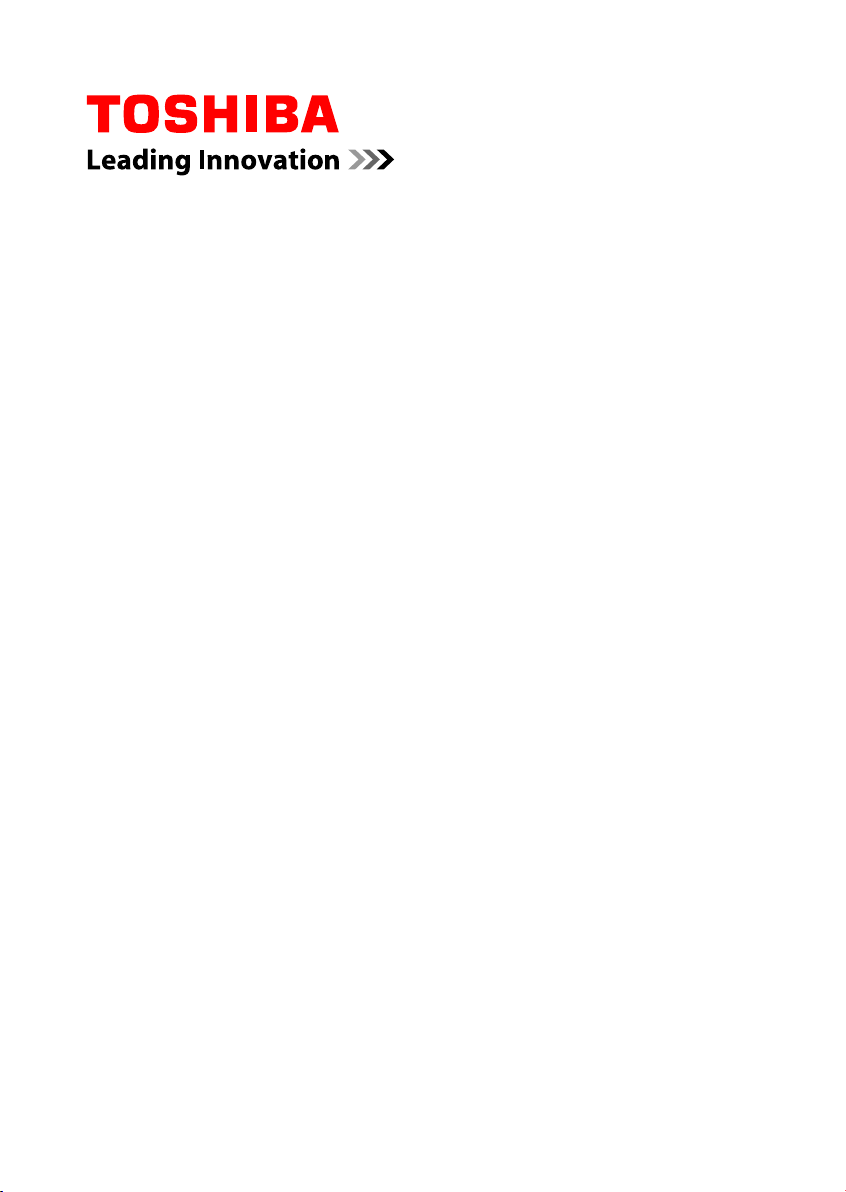
Manual del usuario
R850/R840/R830
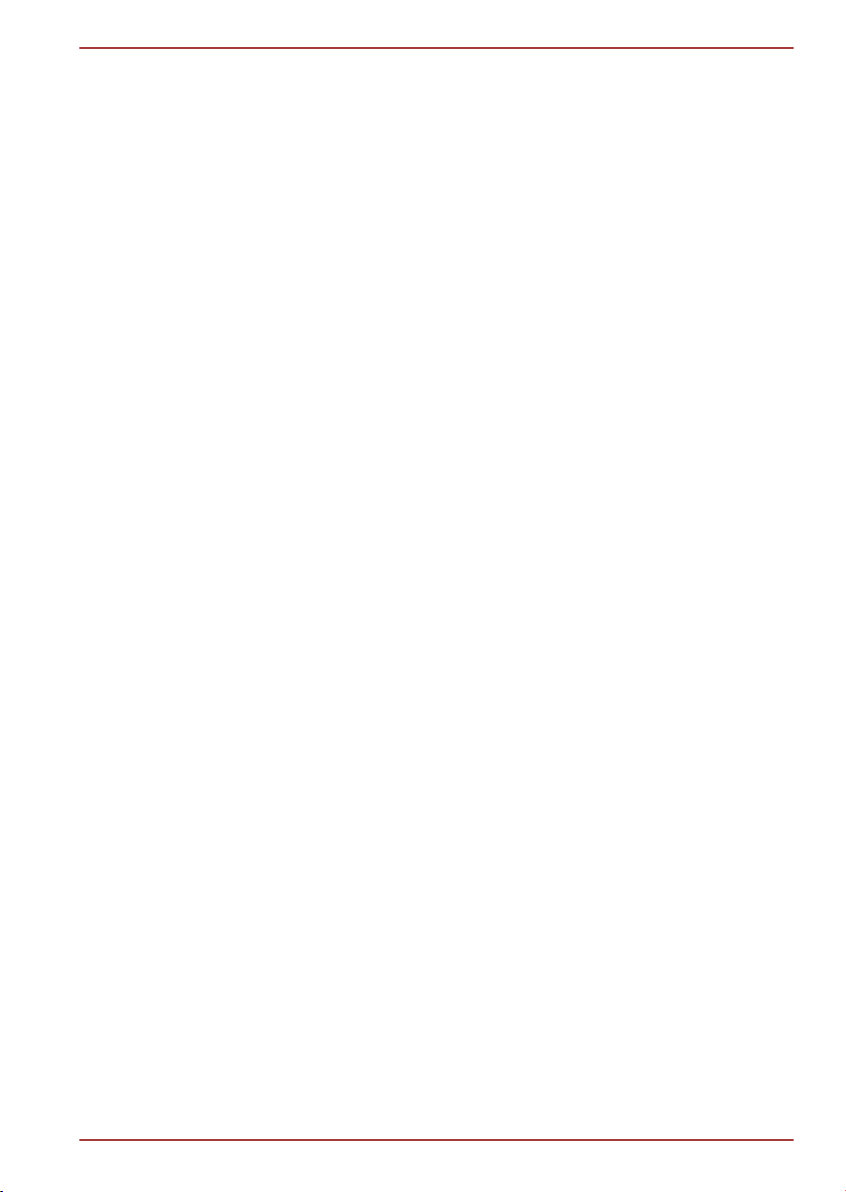
Contenido
Prólogo
Precauciones generales
Capítulo 1
Para empezar
Lista de comprobación del equipo ...................................................... 1-1
Para empezar ......................................................................................... 1-2
R850/R840/R830
Capítulo 2
Capítulo 3
Descripción general
Descripción general del R850 .............................................................. 2-1
Descripción general del R840 ............................................................ 2-13
Descripción general del R830 ............................................................ 2-25
Componentes de hardware internos ................................................. 2-37
Principios básicos de utilización
Dispositivo de señalización doble de TOSHIBA ................................. 3-1
El teclado ............................................................................................... 3-2
Utilización del sensor de huella dactilar ............................................. 3-8
Unidades de discos ópticos ............................................................... 3-16
TOSHIBA VIDEO PLAYER ................................................................... 3-25
Comunicaciones inalámbricas ........................................................... 3-28
LAN ....................................................................................................... 3-31
Dispositivos opcionales ..................................................................... 3-33
ExpressCard ........................................................................................ 3-34
Smart Card ........................................................................................... 3-35
Ranura para soporte de memoria ...................................................... 3-36
Soporte de memoria ............................................................................ 3-37
Conservación de los soportes ........................................................... 3-38
Inserción de soportes de memoria .................................................... 3-39
Extracción de soportes de memoria ................................................. 3-40
Módulo de memoria adicional ............................................................ 3-41
Monitor externo ................................................................................... 3-45
HDMI ..................................................................................................... 3-46
DisplayPort .......................................................................................... 3-49
Dispositivos eSATA (ATA serie externo) .......................................... 3-50
Duplicador de puertos de alta velocidad II de TOSHIBA ................. 3-51
Anclaje de seguridad .......................................................................... 3-51
Accesorios opcionales de TOSHIBA ................................................. 3-52
Sistema de sonido ............................................................................... 3-53
Manual del usuario ii

R850/R840/R830
Modo de vídeo ..................................................................................... 3-54
Manipulación del ordenador ............................................................... 3-55
Reducción del calor ............................................................................ 3-56
Capítulo 4
Capítulo 5
Capítulo 6
Utilidades y uso avanzado
Utilidades y aplicaciones ...................................................................... 4-1
Funciones especiales ........................................................................... 4-7
Utilización de la Utilidad de inactividad de TOSHIBA ...................... 4-10
Utilización de TOSHIBA Face Recognition ....................................... 4-12
Utilidad de contraseña de TOSHIBA .................................................. 4-16
Utilidad ................................................................................................. 4-19
TOSHIBA PC Health Monitor .............................................................. 4-24
Utilización de la protección de unidad de disco duro (HDD) .......... 4-26
Propiedades de protección de la unidad de disco duro de TOSHIBA ...
4-27
Recuperación del sistema .................................................................. 4-28
Triple/Quad Multi Monitor ................................................................... 4-32
Alimentación y modos de activación
Estados de alimentación ...................................................................... 5-1
Control de los modos de alimentación ............................................... 5-2
Batería .................................................................................................... 5-3
Modos de activación ........................................................................... 5-11
Encendido/apagado mediante el panel ............................................. 5-12
Suspensión/Hibernación automática del sistema ............................ 5-12
Solución de problemas
Proceso de solución de problemas ..................................................... 6-1
Lista de comprobación de hardware y sistema ................................. 6-4
Servicio técnico de TOSHIBA ............................................................ 6-20
Apéndice A
Apéndice B
Apéndice C
Apéndice D
Especificaciones
Conectores y cable de alimentación de CA
Notas legales
Información sobre dispositivos inalámbricos
Índice
Manual del usuario iii
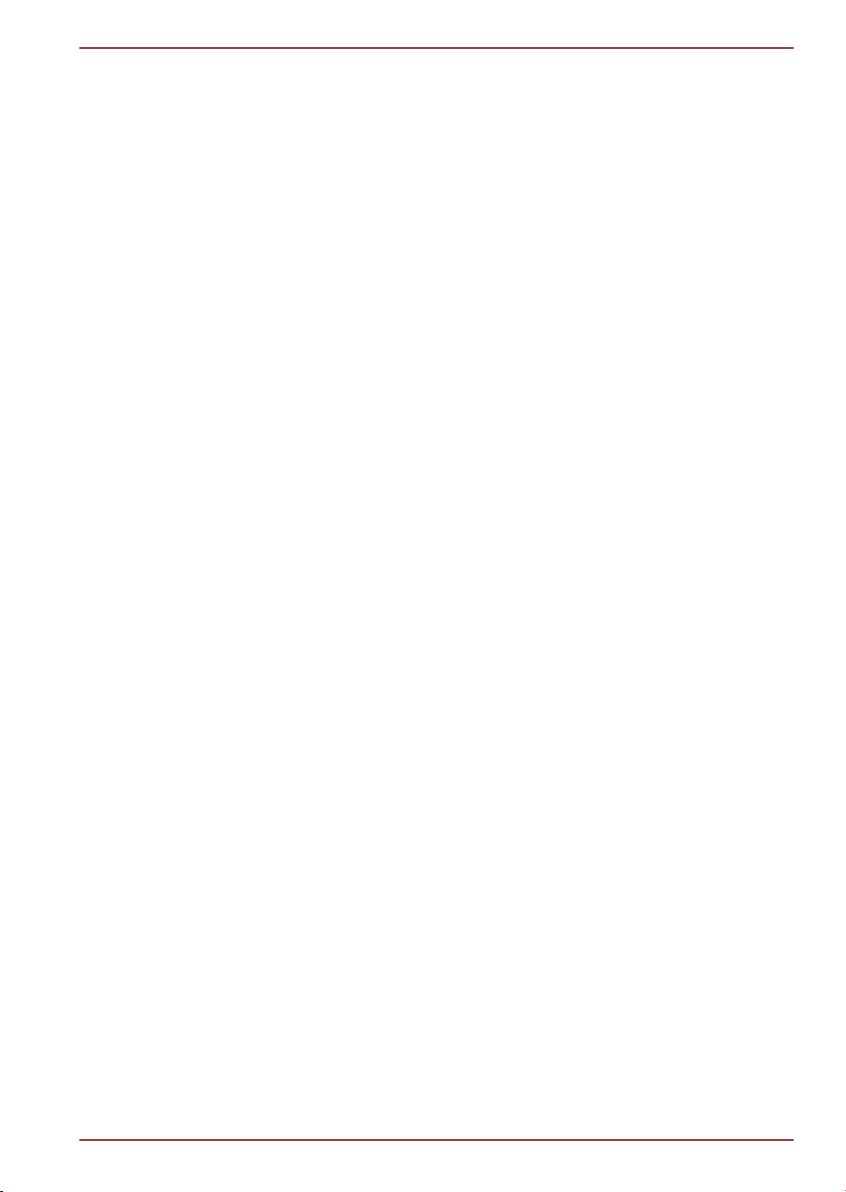
Copyright
©2011 TOSHIBA Corporation. Todos los derechos reservados. De acuerdo
con las leyes de propiedad intelectual, este manual no puede reproducirse
en forma alguna sin el permiso previo y por escrito de TOSHIBA.
TOSHIBA no se hace responsable de ninguna patente respecto al uso de
la información incluida en este manual.
Primera edición, febrero de 2011
Los derechos de copyright de música, películas, programas informáticos,
bases de datos y otra propiedad intelectual protegidos por las leyes de
copyright pertenecen al autor o al propietario del copyright. Los materiales
sujetos a copyright pueden reproducirse sólo para uso personal en el
hogar. Toda utilización que traspase lo estipulado anteriormente (incluida
la conversión a formato digital, alteración, transferencia de material
copiado y su distribución en una red) sin permiso del propietario del
copyright es una violación de los derechos de autor o copyright y está
sujeto a multas y penas de prisión. Cumpla la legislación en materia de
copyright al realizar cualquier reproducción a partir de este manual.
Advertencia
Este manual se ha comprobado y revisado cuidadosamente con el fin de
lograr la máxima exactitud de su contenido. Las instrucciones y
descripciones son las correspondientes al ordenador en el momento de su
publicación. No obstante, los ordenadores y manuales que le sucedan
están sujetos a cambios sin previo aviso. TOSHIBA no asume ninguna
responsabilidad por daños ocasionados directa o indirectamente debido a
errores, omisiones o diferencias entre el ordenador y el manual.
R850/R840/R830
Marcas comerciales
Intel, Intel SpeedStep, Intel Core y Centrino son marcas comerciales o
marcas registradas de Intel Corporation.
AMD, el logotipo de flecha de AMD, PowerPlay, Vari-Bright y las
combinaciones de éstos son marcas comerciales de Advanced Micro
Devices, Inc.
Windows, Microsoft y el logotipo de Windows son marcas comerciales
registradas de Microsoft Corporation.
Bluetooth es una marca comercial que pertenece a sus propietarios y que
TOSHIBA utiliza bajo licencia.
HDMI, el logotipo de HDMI y High-Definition Multimedia Interface son
marcas registradas o marcas comerciales registradas de HDMI Licensing
LLC.
DisplayPort y el logotipo de DisplayPort son marcas comerciales de Video
Electronics Standards Association.
ConfigFree es una marca comercial de TOSHIBA Corporation.
Manual del usuario iv

TouchPad es una marca comercial de Synaptics, Inc
Wi-Fi es una marca comercial registrada de Wi-Fi Alliance.
Secure Digital y SD son marcas comerciales de SD Card Association.
Memory Stick, Memory Stick Duo, Memory Stick PRO, Memory Stick PRO
Duo y Memory Stick Micro son marcas comerciales o marcas comerciales
registradas de Sony Corporation.
xD-Picture Card es una marca comercial de FUJIFILM Corporation.
ExpressCard es una marca comercial de PCMCIA.
MultiMediaCard y MMC son marcas comerciales de MultiMediaCard
Association.
Atheros es una marca comercial registrada de Atheros Communication,
Inc.
Realtek es una marca comercial registrada de Realtek Semiconductor
Corporation.
Es posible que en este manual se mencionen otras marcas comerciales y
registradas no enumeradas en esta lista.
Información sobre FCC
Aviso de la FCC sobre "Declaración de conformidad"
Este equipo ha sido sometido a pruebas que confirman su cumplimiento de
los límites para dispositivos digitales de clase B, conforme a la parte 15 de
las normas de la FCC. Estos límites están diseñados para proporcionar
una protección razonable frente a interferencias dañinas en instalaciones
domésticas. Este equipo genera, utiliza y puede irradiar energía de
radiofrecuencia, por lo que, si no se instala y utiliza conforme a las
instrucciones, puede provocar interferencias dañinas en comunicaciones
de radio. No obstante, no existe garantía alguna de que no se produzcan
interferencias en instalaciones concretas. En el caso de que este equipo
provoque interferencias dañinas en la recepción de radio o televisión, lo
que puede determinarse encendiendo y apagando el equipo, el usuario
deberá intentar corregir dichas interferencias adoptando una o varias de
las siguientes medidas:
Reoriente o cambie de lugar la antena receptora.
Aumente la distancia entre el equipo y el receptor.
Conecte el equipo a una toma de un circuito distinto al del receptor.
Consulte a su proveedor o a un técnico con experiencia en radio / TV
para obtener ayuda.
Sólo se pueden conectar a este equipo periféricos que cumplan los límites
de la FCC para la clase B. Su utilización con periféricos que no cumplan
estas normas o con periféricos no recomendados por TOSHIBA es
probable que provoque interferencias en la recepción de radio y TV.
Deberá utilizar cables blindados entre los dispositivos externos y el puerto
R850/R840/R830
Manual del usuario v
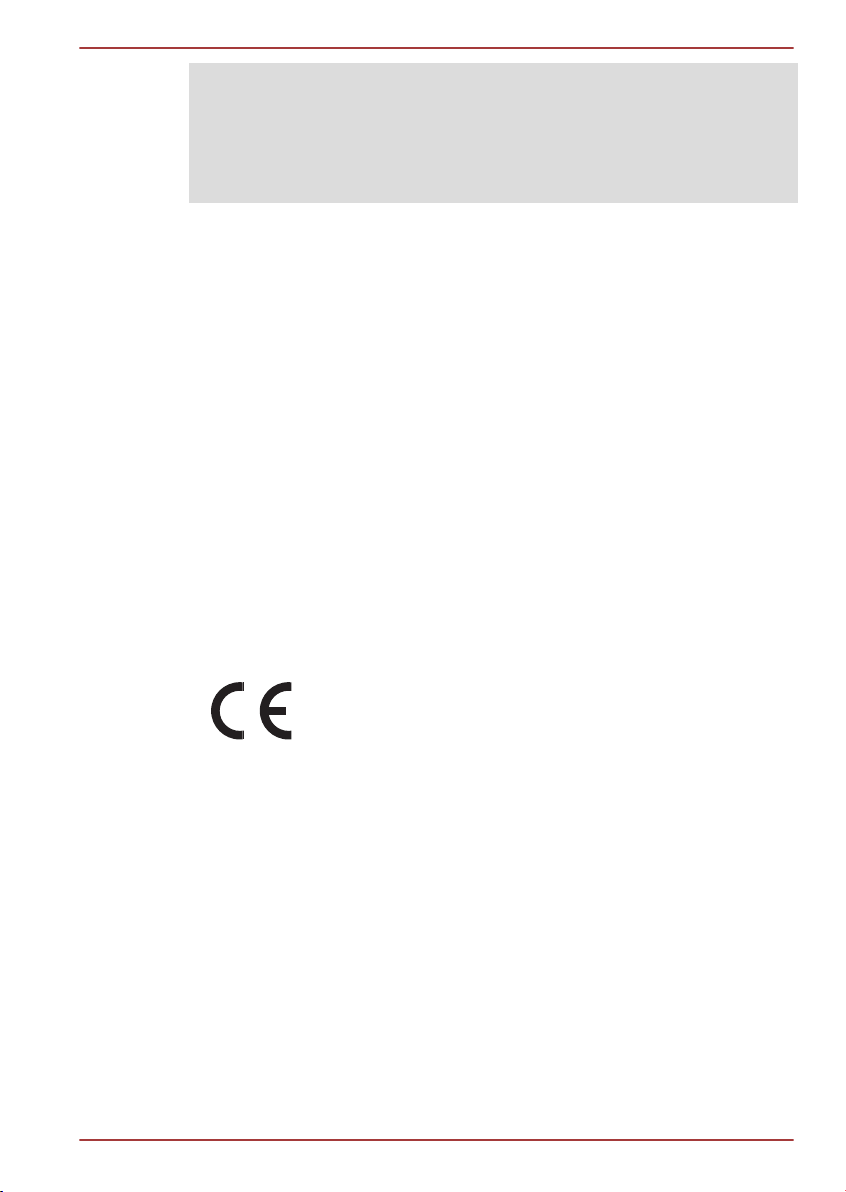
R850/R840/R830
para monitor RGB externo, los puertos de USB (2.0 y 3.0), el puerto
combinado eSATA/USB, el puerto de salida HDMI, DisplayPort y el
conector para micrófono del ordenador. Los cambios o modificaciones
realizados en este equipo que no hayan sido aprobados expresamente por
TOSHIBA o terceros autorizados por TOSHIBA, anularán la autorización
concedida para utilizar el equipo.
Condiciones de la FCC
Este dispositivo cumple los requisitos de la parte 15 de las normas de la
FCC. Su utilización está sujeta a las siguientes dos condiciones:
1. Este equipo no puede provocar interferencias nocivas.
2. Este equipo debe aceptar cualquier interferencia recibida, incluidas
las interferencias que puedan provocar un funcionamiento no
deseado.
Contacto
Dirección: TOSHIBA America Information Systems, Inc.
9740 Irvine Boulevard
Irvine, California 92618-1697
Teléfono: (949) 583-3000
Declaración de conformidad de la UE
Este producto incorpora la marca CE de conformidad con
las Directivas Europeas aplicables. La obtención de la
marca CE es responsabilidad de Toshiba Europe GmbH,
Hammfelddamm 8, 41460 Neuss, Alemania. Encontrará la
declaración de conformidad de la UE oficial completa en el
sitio Web de TOSHIBA http://epps.toshiba-teg.com en
Internet.
Homologación CE
Este producto presenta la marca CE de conformidad con las Directivas
Europeas exigidas, en particular con la Directiva sobre compatibilidad
electromagnética 2004/108/CE en lo que respecta al ordenador portátil y a
los accesorios electrónicos, incluido el adaptador de alimentación
suministrado, con la Directiva sobre terminales de comunicaciones y radio
1999/5/CE en el caso de la disponibilidad de accesorios de
telecomunicaciones y con la Directiva sobre baja tensión 2006/95/CE con
respecto al adaptador de alimentación suministrado. Asimismo, el producto
cumple la directiva sobre diseño ecológico 2009/125/EC (ErP) y las
medidas de implementación relacionadas.
Manual del usuario vi
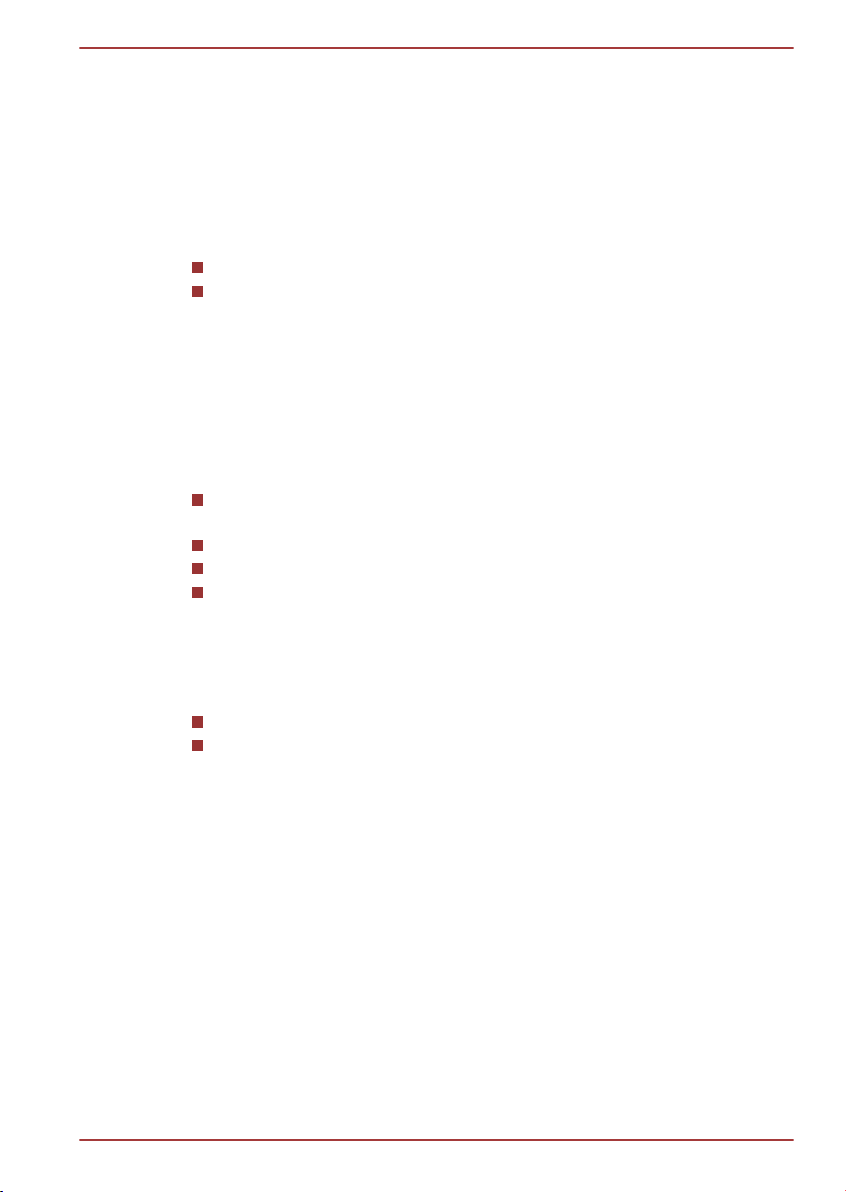
R850/R840/R830
Este producto y sus opciones originales han sido diseñados conforme a las
normas aplicables sobre EMC (compatibilidad electromagnética) y
seguridad. No obstante, TOSHIBA no garantiza que el producto continúe
cumpliendo dichas normas sobre EMC si se conectan cables o se instalan
opciones no fabricadas por TOSHIBA. En este caso, las personas que
hayan efectuado dichas conexiones de cables / instalaciones de
opciones deberán asegurarse de que el sistema (el PC y las opciones /
cables) continúen cumpliendo las normas exigidas. Para evitar problemas
de EMC en general, siga estos consejos:
Conecte/ instale únicamente opciones que cuenten con la marca CE
Conecte únicamente cables bien blindados
Entorno de trabajo
Este producto ha sido diseñado conforme a los requisitos de EMC
(Compatibilidad electromagnética) exigidos para los entornos conocidos
como "domésticos, comerciales y de industria ligera". TOSHIBA no
aprueba el uso de este producto en entornos de trabajo distintos a los
anteriormente mencionados.
Entre los entornos no aprobados figuran los siguientes:
Entornos industriales (por ejemplo, entornos en los que se utilice una
toma con tensión trifásica de 380V)
Entornos médicos
Entornos de automoción
Entornos aeronáuticos
TOSHIBA no se hace responsable de las consecuencias derivadas del uso
de este producto en entornos de trabajo no aprobados.
Las consecuencias derivadas del uso de este producto en entornos no
aprobados pueden ser:
Interferencias con otros dispositivos o máquinas del área circundante.
Funcionamiento erróneo o pérdidas de datos de este producto
causadas por las interferencias generadas por otros dispositivos o
máquinas del área circundante.
Por consiguiente, TOSHIBA recomienda encarecidamente que se
compruebe adecuadamente la compatibilidad electromagnética de este
producto en todos los entornos de trabajo no aprobados antes de ser
utilizado. En el caso de automóviles o aviones, deberá solicitarse permiso
al fabricante o a la compañía aérea correspondiente para utilizar este
producto.
Asimismo, por razones de seguridad, está prohibido el uso de este
producto en entornos con atmósferas explosivas.
Manual del usuario vii

この装置は、クラスB情報技術装置です。この装置は、家庭環境で使
用することを目的としていますが、この装置がラジオやテレビジョン
受信機に近接して使用されると、受信障害を引き起こすことがあります。
取扱説明書に従って正しい取り扱いをしてください。
VCCI-B
R850/R840/R830
Información sobre la clase B de VCCI
Aviso de estándar de vídeo
ESTE PRODUCTO TIENE LICENCIA PARA LA GAMA DE PATENTES
VISUALES AVC, VC-1 Y MPEG-4 PARA USO PERSONAL Y NO
COMERCIAL DEL CONSUMIDOR CON OBJETO DE (I) CODIFICAR
VÍDEO CONFORME A LOS ESTÁNDARES ANTERIORES ("VÍDEO") Y/O
(II) DECODIFICAR AVC, VC-1 Y MPEG-4 CODIFICADO POR UN
CONSUMIDOR EN UNA ACTIVIDAD PERSONAL Y NO COMERCIAL Y/U
OBTENIDO DE UN PROVEEDOR DE VÍDEO CON LICENCIA DE MPEG
LA PARA OFRECER DICHO VÍDEO. NO SE CONCEDE LICENCIA NI
ÉSTA DEBERÁ CONSIDERARSE IMPLÍCITA PARA NINGÚN OTRO
USO. PUEDE OBTENER INFORMACIÓN ADICIONAL INCLUYENDO LA
RELATIVA A LICENCIAS Y USOS PROMOCIONALES, INTERNOS O
COMERCIALES DE MPEG LA, L.L.C. CONSULTE HTTP://
WWW.MPEGLA.COM.
Información sobre la legislación aplicable en Canadá
(sólo Canadá)
Este aparato digital no supera los límites establecidos para la Clase B en
materia de emisiones de ruido de radio por parte de aparatos digitales,
conforme a lo estipulado en legislación sobre interferencias de radio
(Radio Interference Regulation) del ministerio de comunicaciones
canadiense (Canadian Department of Communications).
La legislación de Canadian Department of Communications (DOC) estipula
que los cambios o modificaciones no aprobados expresamente por
TOSHIBA Corporation pueden anular el derecho a utilizar este equipo.
Este aparato digital de Clase B reúne todos los requisitos exigidos por la
legislación canadiense en materia de equipos que provocan interferencias.
Cet appareil numérique de la class B respecte toutes les exgences du
Règlement sur le matériel brouileur du Canada.
GOST
Manual del usuario viii

R850/R840/R830
La siguiente información sólo es válida para los
estados miembros de la UE:
Eliminación de productos
El símbolo del contenedor tachado indica que los
productos deben recogerse aparte y eliminarse de forma
independiente a la basura doméstica. Las baterías y
acumuladores pueden desecharse con el producto. Éstos
serán separados del resto del producto en los centros de
reciclaje.
La barra negra indica que el producto empezó a
comercializarse con posterioridad al 13 de agosto de
2005.
Al participar en la recogida por separado de productos y
baterías, contribuirá a realizar una eliminación adecuada
de productos y baterías y, de este modo, ayudará a evitar
consecuencias negativas para el entorno y para la salud
humana.
Para obtener información detallada sobre los programas
de recogida y reciclaje en su país, visite nuestro sitio Web
(http://eu.computers.toshiba-europe.com) o póngase en
contacto con su ayuntamiento o con el establecimiento del
que adquirió el producto.
Eliminación de baterías y/o acumuladores
Manual del usuario ix
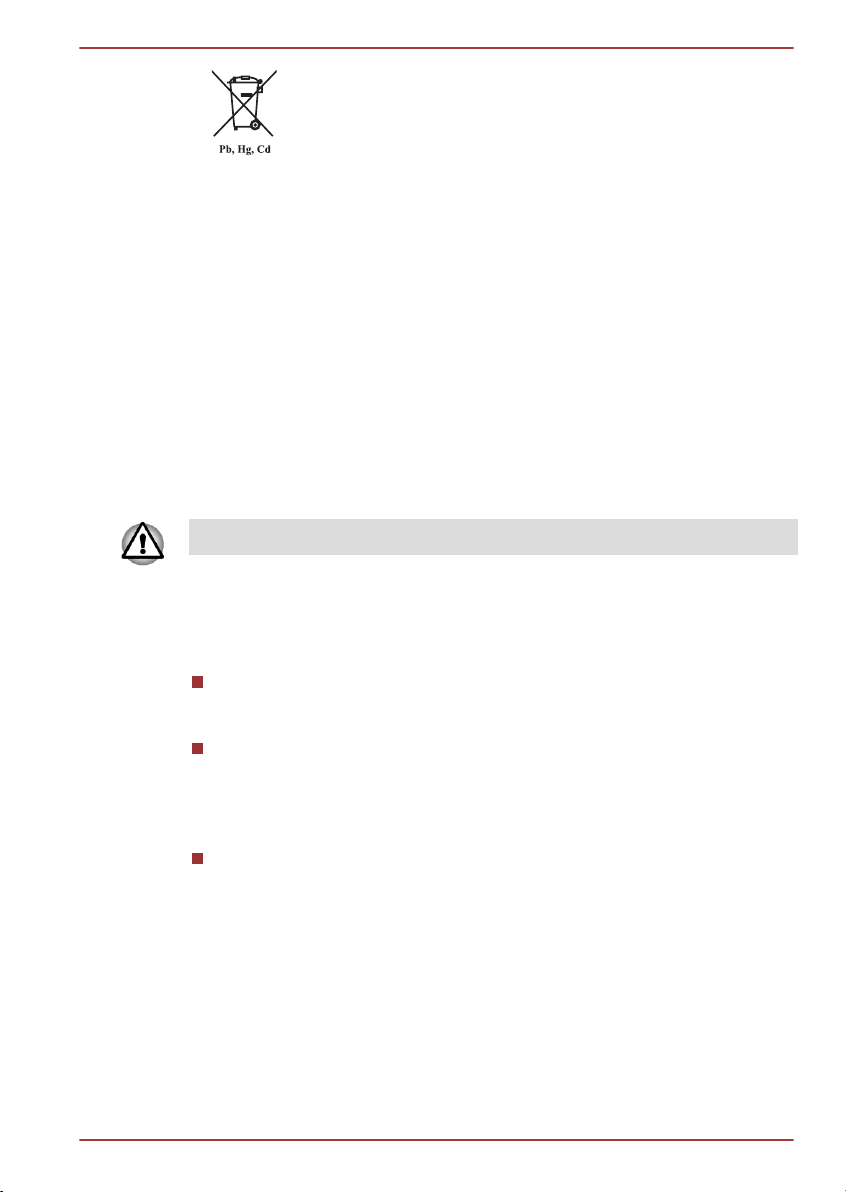
R850/R840/R830
El símbolo del contenedor tachado indica que las baterías
y/o acumuladores deben recogerse aparte y eliminarse de
forma independiente a la basura doméstica.
Si una batería o acumulador contiene una cantidad de
plomo (Pb), mercurio (Hg) y/o cadmio (Cd) superior a la
estipulada en la Directiva sobre baterías (2006/66/CE), se
mostrarán los símbolos químicos del plomo (Pb), mercurio
(Hg) y/o cadmio (Cd) debajo del contenedor de basura
tachado.
Al participar en la recogida por separado de baterías,
contribuirá a realizar una eliminación adecuada de
productos y baterías y, de este modo, ayudará a evitar
consecuencias negativas para el entorno y para la salud
humana.
Para obtener información detallada sobre los programas
de recogida y reciclaje en su país, visite nuestro sitio Web
(http://eu.computers.toshiba-europe.com) o póngase en
contacto con su ayuntamiento o con el establecimiento del
que adquirió el producto.
Estos símbolos pueden no figurar en función del país y región de compra.
Cómo desechar el ordenador y las baterías del
ordenador
Deshágase de este ordenador conforme a la legislación aplicable.
Para obtener más información, póngase en contacto con las
autoridades locales.
Este ordenador contiene baterías recargables. Tras repetidos usos,
las baterías perderán finalmente su capacidad de retener la carga y
tendrá que sustituirla. En determinadas legislaciones, puede ser ilegal
deshacerse de las baterías antiguas tirándolas a la basura con el
resto de residuos.
Cuide el medio ambiente. Consulte a las autoridades municipales
dónde puede reciclar las baterías antiguas o cómo deshacerse de
ellas adecuadamente.
REACH - Declaración de cumplimiento
La nueva normativa de la Unión Europea (UE) en materia de sustancias
químicas, REACH (Registro, Evaluación, Autorización y Restricción de
Sustancias y Preparados Químicos), entró en vigor el 1 de junio de 2007.
TOSHIBA cumplirá todos los requisitos exigidos por el reglamento REACH
y tiene el compromiso de ofrecer a sus clientes información relativa a las
Manual del usuario x
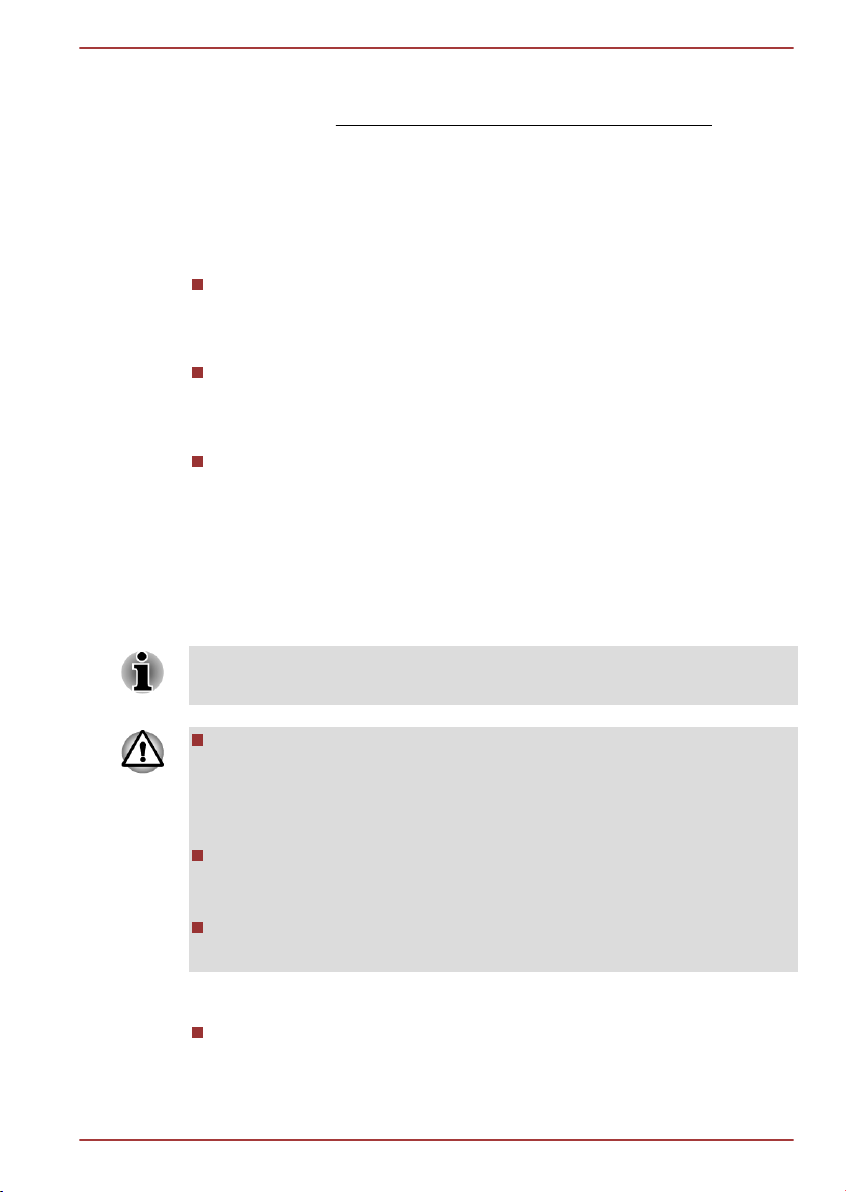
R850/R840/R830
sustancias químicas contenidas en sus productos, de conformidad con el
reglamento REACH.
Visite el sitio web www.toshiba-europe.com/computers/info/reach para
obtener información relativa a la presencia en nuestros artículos de
sustancias incluidas en la lista de sustancias candidatas, de conformidad
con el artículo 59(1) del reglamento (EC) Nº 1907/2006 ("REACH"), en una
concentración superior al 0,1% peso/peso.
La siguiente información sólo es aplicable a Turquía:
Cumple las normas EEE: TOSHIBA cumple todos los requisitos de la
normativa turca 26891 relativa a la “Restricción del uso de
determinadas sustancias peligrosas en equipos eléctricos y
electrónicos”.
El número de fallos posibles de los pixels de la pantalla es define
conforme a las normas ISO 13406-2. Si el número de fallos de pixels
es inferior al estándar, éstos no deberán contarse como defectos o
fallos.
La batería es un producto consumible, dado que el tiempo de
funcionamiento de la batería depende del uso del ordenador. Si la
batería no se carga en absoluto, ello se deberá a un defecto o un
fallo. Los cambios de duración de la batería no se deben a defectos o
fallos.
Instrucciones de seguridad para unidades de discos
ópticos
Asegúrese de que adopta las precauciones que se especifican al final de
este apartado.
La unidad de emplea un sistema láser. Para garantizar un uso
adecuado de este producto, lea este manual de instrucciones con
detenimiento y guárdelo para consultarlo en el futuro. En el caso de
que la unidad necesite mantenimiento, póngase en contacto con un
centro de servicio autorizado.
El empleo de controles o ajustes o la realización de procedimientos
distintos a los especificados puede ocasionar una peligrosa
exposición a radiaciones.
Para evitar la exposición directa al rayo láser, absténgase de abrir su
cubierta.
1. Panasonic System Networks
DVD SuperMulti con doble capa UJ8A2
Manual del usuario xi
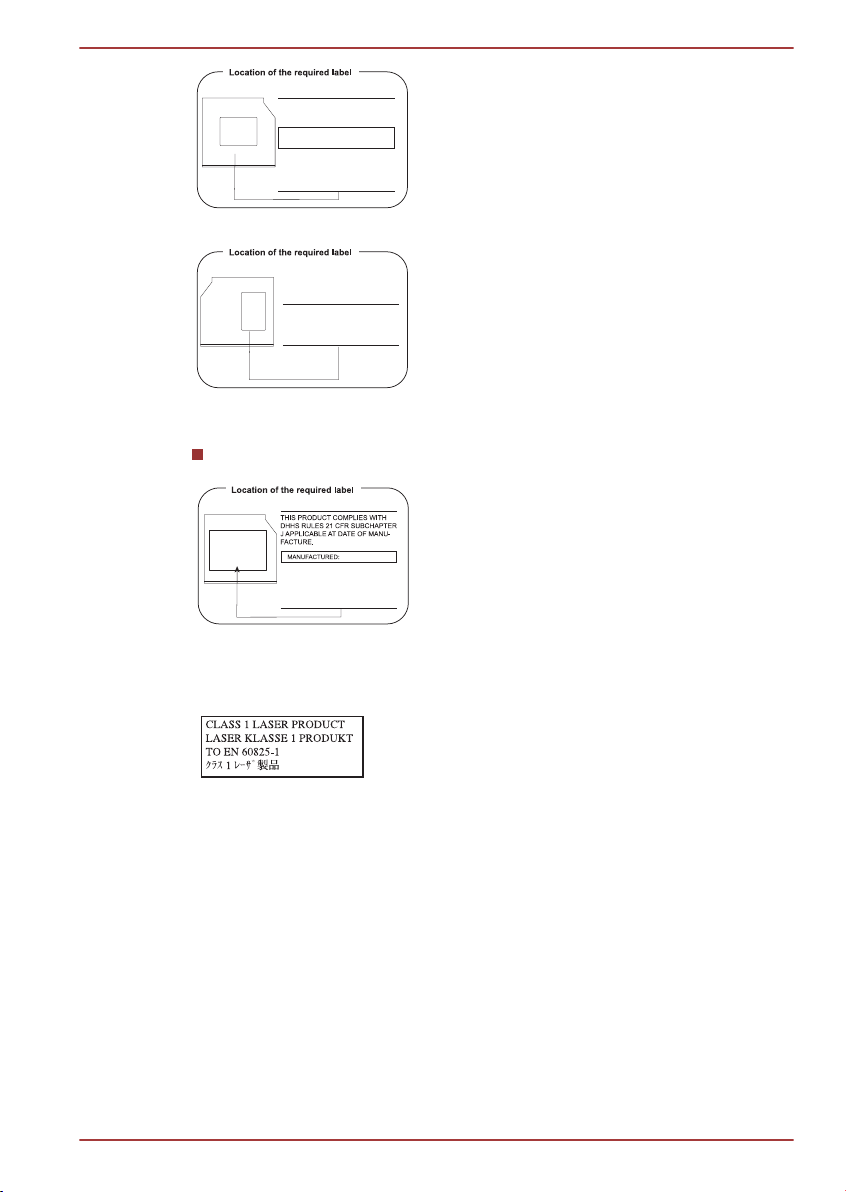
SERIAL NO.
MANUFACTURED:
CLASS 1 LASER PRODUCT
LASER KLASS 1
Panasonic System Networks Co.,Ltd.
1-62, 4-Chome Minoshima,Hakata-Ku
Fukuoka, Japan
SERIAL NO.
MANUFACTURED:
Panasonic System Networks Co.,Ltd.
2. TOSHIBA SAMSUNG STORAGE TECHNOLOGY
TOSHIBA SAMSUNG STORAGE
TECHNOLOGY KOREA
CORPORATION 416, MEATAN-3
DONG, YEONGTONG-GU, SUWON
CITY, GYEONGGI, 443-742, KOREA
DVD SuperMulti con doble capa TS-U633J
R850/R840/R830
Precauciones
PRECAUCIÓN: Este producto
electrónico contiene un sistema
láser y ha sido clasificado como
"PRODUCTO LÁSER DE CLASE 1".
Para utilizarlo adecuadamente, lea
el manual de instrucciones
detenidamente y consérvelo para
consultarlo en el futuro. En el caso
de que se presenten problemas con
este modelo, póngase en contacto
con el “Centro de servicio
AUTORIZADO” más cercano.” Para
evitar la exposición directa al rayo
láser, absténgase de abrir su
cubierta.
Manual del usuario xii
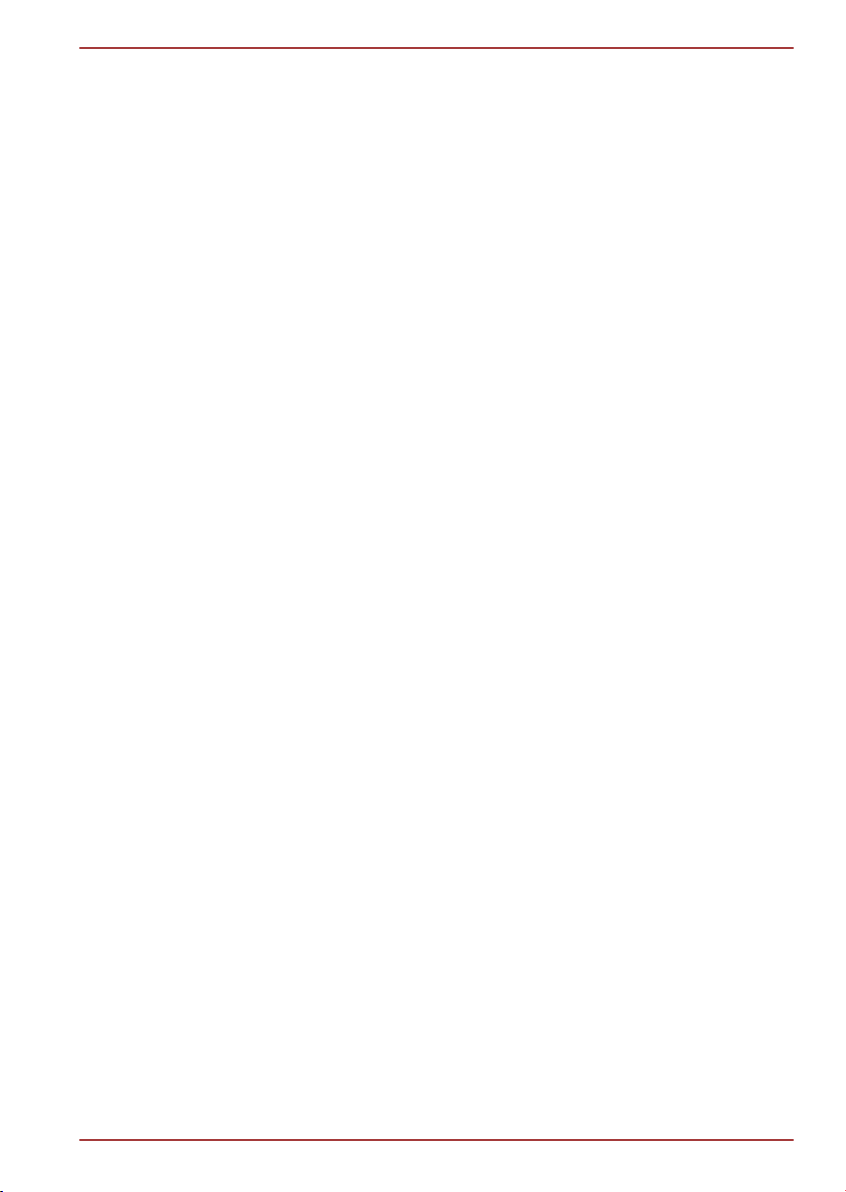
Prólogo
Enhorabuena por la adquisición de este ordenador. Este potente
ordenador portátil proporciona excelentes posibilidades de expansión,
incluida funcionalidad multimedia, y ha sido diseñado para proporcionar
años de alto rendimiento informático con fiabilidad.
En este manual se indica cómo instalar y comenzar a utilizar el ordenador
También incluye información detallada sobre la configuración del
ordenador, las operaciones básicas, la conservación del ordenador, la
utilización de dispositivos ópticos y la solución de problemas.
Convenciones
El manual utiliza los siguientes formatos para describir, identificar y resaltar
términos o procedimientos operativos.
Acrónimos
Cuando aparecen por primera vez y con el fin de proporcionar la mayor
claridad, los acrónimos van seguidos de su correspondiente significado.
Por ejemplo, ROM (Read Only Memory, memoria de sólo lectura).
También se ofrece una definición de los acrónimos en el Glosario.
Iconos
R850/R840/R830
Los iconos identifican los puertos, diales y otros componentes del
ordenador. El panel de indicadores también utiliza iconos para identificar
los componentes sobre los que ofrece información.
Teclas
Las teclas del teclado se utilizan en el texto para describir numerosas
operaciones. El tipo de letra distinto identifica los símbolos de los
capuchones de las teclas tal y como aparecen en el teclado. Por ejemplo,
ENTER identifica a la tecla ENTER (Intro).
Operaciones con teclas
Algunas operaciones requieren la utilización simultánea de dos o más
teclas. Estas operaciones se identifican mediante los nombres que
aparecen en los capuchones separados por el signo más (+). Por ejemplo,
CTRL + C significa que debe mantener pulsada la tecla CTRL y pulsar al
mismo tiempo C. Si se trata de tres teclas, mantenga pulsadas las dos
primeras mientras pulsa la tercera.
Manual del usuario xiii
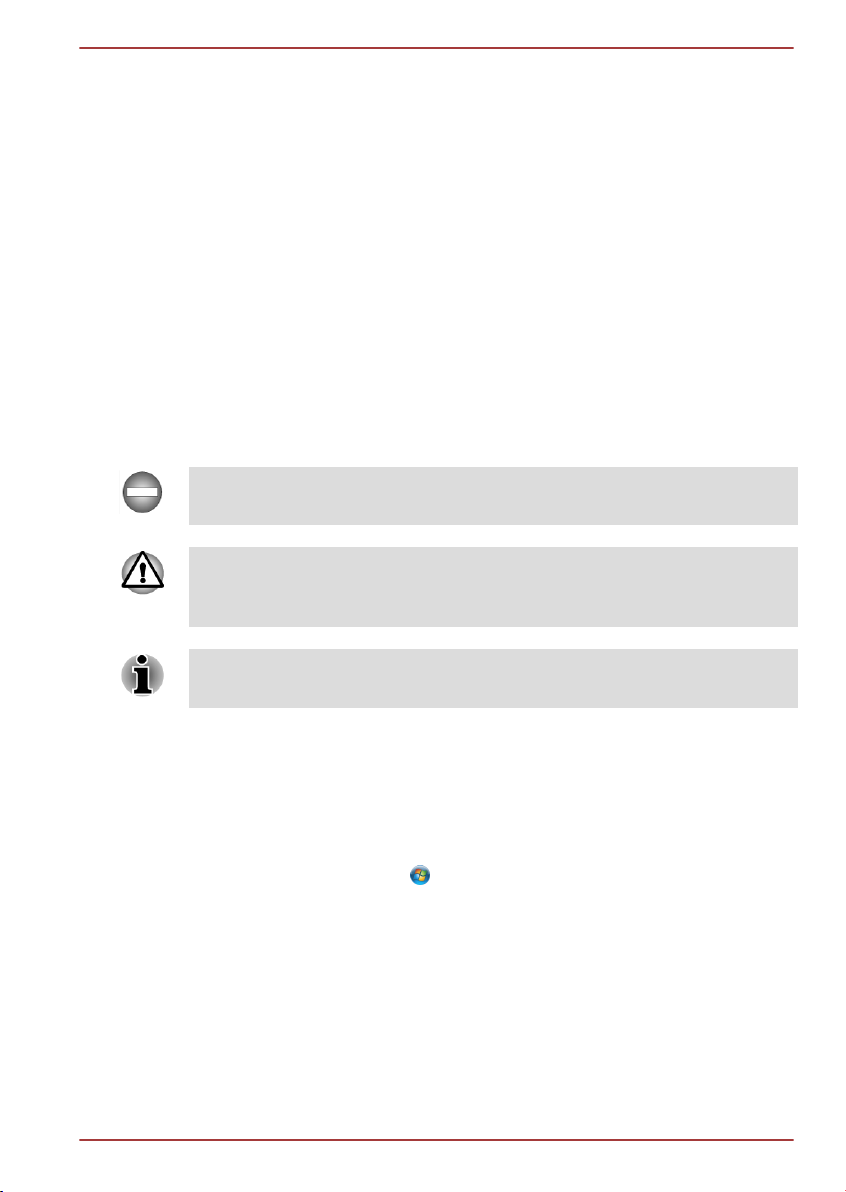
ABC Cuando los procedimientos requieren una acción
Pantalla
R850/R840/R830
como hacer clic en un icono o introducir texto, el
nombre del icono o el texto que debe introducir se
representan con el tipo de letra que aparece a la
izquierda.
ABC
Los nombres de ventanas o iconos o el texto que
genera el ordenador se muestran en pantalla con
el tipo de letra ilustrado a la izquierda.
Mensajes
En este manual se utilizan mensajes para llamar la atención sobre
información importante. A continuación se identifican cada uno de estos
tipos de mensajes.
Indica una situación de riesgo potencial que podría provocarle la muerte o
lesiones graves si no sigue las instrucciones.
Preste atención. Este mensaje informa de que el uso indebido del equipo o
el no seguir las instrucciones puede provocar pérdidas de datos o daños
en el equipo.
Lea esta información. Las notas son consejos que le ayudarán a utilizar
mejor el equipo.
Terminología
Este término empleado en el presente documento se define de la siguiente
forma:
Inicio La palabra "Inicio" hace referencia al botón
" " de Windows 7.
HDD o unidad de
disco duro
Manual del usuario xiv
Algunos modelos están equipados con una
"unidad de estado sólido" (SSD) en lugar de
una unidad de disco duro. En este manual, las
siglas "HDD" o el término "unidad de disco
duro" también hacen referencia a SSD, a no ser
que se indique lo contrario.
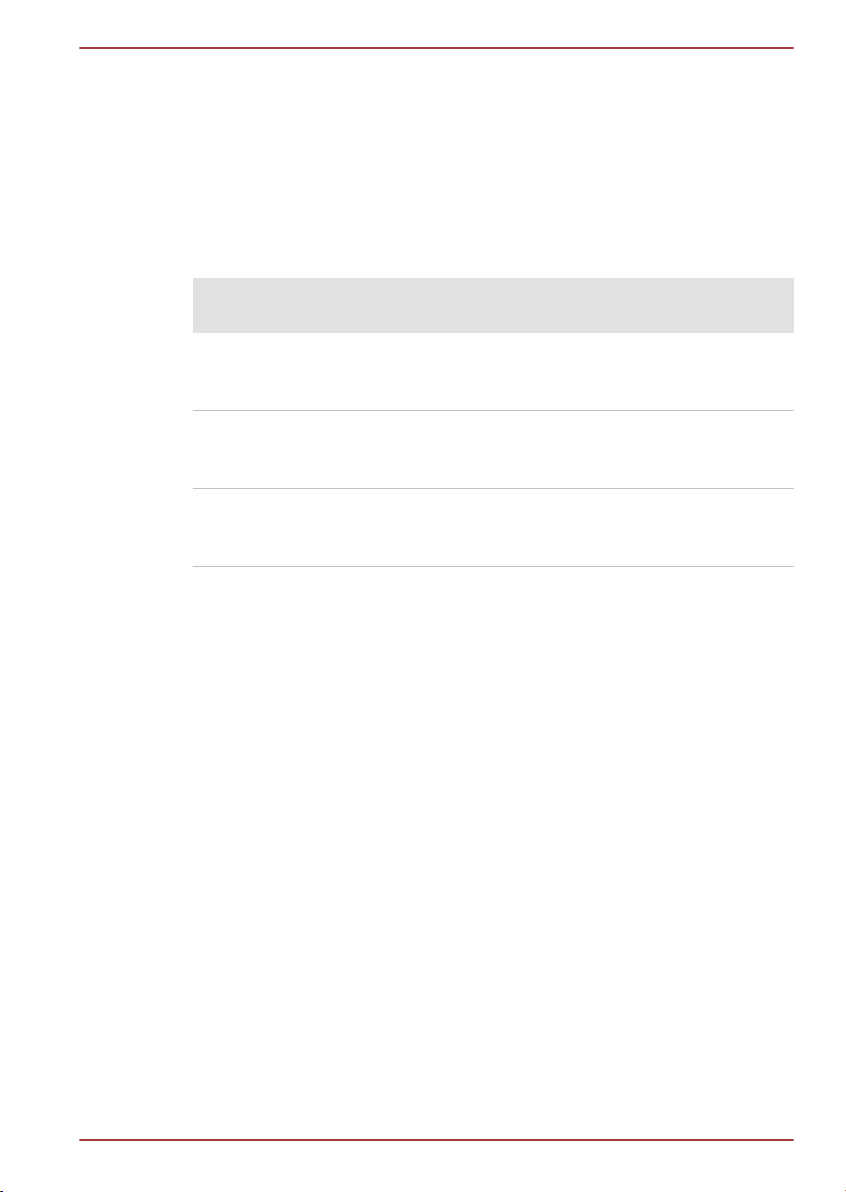
Ilustración En este manual, para aquellos casos en los que
las ubicaciones de los puertos y conectores de
esta serie sean diferentes, las ubicaciones se
muestran en las ilustraciones sólo para algunos
modelos.
Nombre abreviado
Los nombres abreviados que se utilizan en este manual son los siguientes.
LCD Nombre del modelo Nombre
39,6 cm
(15,6
pulg.)
TECRA R850/Satellite Pro R850/Satellite R850 R850
R850/R840/R830
abreviado
35,6 cm
(14,0
pulg.)
33,8 cm
(13,3
pulg.)
TECRA R840/Satellite Pro R840/Satellite R840 R840
PORTÉGÉ R830/Satellite R830 R830
Manual del usuario xv

Precauciones generales
Los ordenadores TOSHIBA están diseñados para optimizar la seguridad,
minimizar el estrés y soportar los rigores del transporte. No obstante, debe
tener ciertas precauciones para reducir el riesgo de daños personales o al
ordenador.
Asegúrese de que lee las precauciones generales que se incluyen a
continuación y las incluidas en el texto del manual.
Proporcione una ventilación adecuada
Asegúrese de que su ordenador y el adaptador de CA tienen ventilación
adecuada en todo momento y de que están protegidos contra el
sobrecalentamiento cuando el aparato está encendido o cuando se
conecta un adaptador de CA a una toma de corriente (aunque su
ordenador esté en el modo de suspensión). En este caso, sigas las
indicaciones siguientes:
No cubra nunca el ordenador ni el adaptador de CA con ningún
objeto.
No coloque nunca el ordenador ni el adaptador de CA cerca de una
fuente de calor, por ejemplo, una manta eléctrica o un calentador.
No cubra ni obstruya nunca los orificios de ventilación, incluidos los
que están situados en la base del ordenador.
Utilice siempre el ordenador sobre una superficie rígida y plana. Si
utiliza el ordenador sobre una alfombra u otro material blando, pueden
bloquearse los orificios de ventilación.
Deje siempre espacio suficiente alrededor del ordenador.
El sobrecalentamiento del ordenador o del adaptador de CA podría
provocar fallos del sistema, daños al ordenador o adaptador de CA o
incluso un incendio, lo que podría ocasionar lesiones físicas graves.
R850/R840/R830
Creación de un entorno adecuado para el ordenador
Sitúe el ordenador en una superficie plana con espacio suficiente para
los demás elementos que precise (como una impresora).
Deje suficiente espacio alrededor del ordenador y de los demás equipos
para proporcionar una ventilación adecuada. En caso contrario, éstos
podrían recalentarse.
Para mantener el ordenador en condiciones de funcionamiento óptimas,
proteja el área de trabajo de:
Polvo, humedad y luz solar directa.
Equipos que generen un campo electromagnético intenso, como
altavoces estéreo (aparte de los conectados al ordenador) o teléfonos
con altavoz.
Manual del usuario xvi
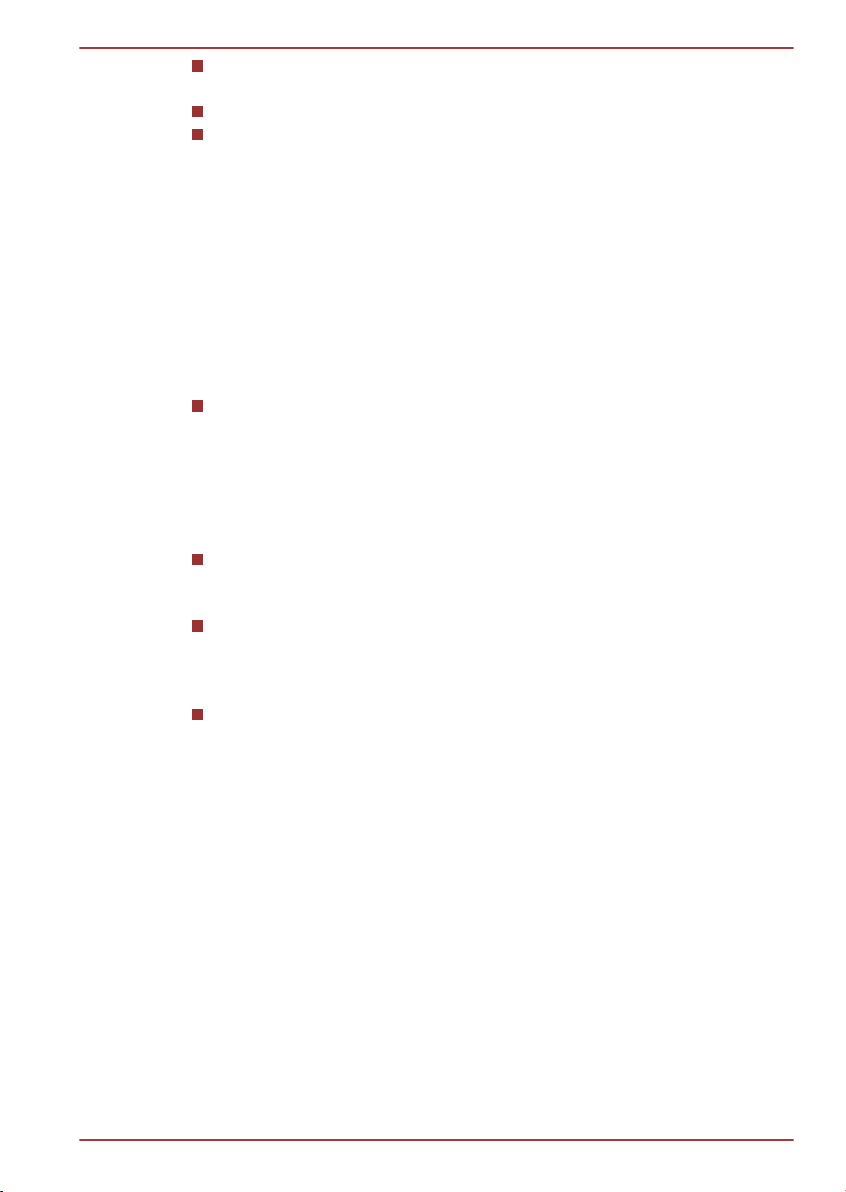
Cambios bruscos de temperatura o humedad y fuentes de cambio de
temperatura como rejillas de aire acondicionado o radiadores.
Calor, frío o humedad extremos.
Líquidos y productos químicos corrosivos.
Lesión provocada por el estrés
Lea con atención el Manual de instrucciones de seguridad y comodidad.
En él encontrará información sobre la prevención de lesiones provocadas
por el estrés en manos y muñecas causadas por un uso prolongado del
teclado. También incluye información sobre el diseño del entorno de
trabajo, la postura que debe adoptar y la iluminación más adecuada para
ayudarle a reducir las molestias físicas.
Quemaduras
Evite un contacto físico prolongado con el ordenador. Si el ordenador
se utiliza durante un período de tiempo largo, su superficie puede
alcanzar una alta temperatura. Aunque la temperatura no parezca
muy alta al tacto, si mantiene un contacto físico con el ordenador
durante largo tiempo, por ejemplo, al colocar el ordenador sobre sus
rodillas o las manos sobre el reposamuñecas, podría sufrir irritaciones
en la piel.
Si el ordenador se utiliza durante largo tiempo, evite el contacto con la
placa metálica que sostiene los diversos puertos de interfaz, ya que
podría estar muy caliente.
La superficie del adaptador de CA puede calentarse durante su
utilización, pero este estado no indica un funcionamiento erróneo. Si
necesita transportar el adaptador de CA, desconéctelo y deje que se
enfríe antes de moverlo.
No coloque el adaptador de CA sobre un material sensible al calor, ya
que dicho material podría resultar dañado.
R850/R840/R830
Daños por presión excesiva o golpes
No ejerza una excesiva presión sobre el ordenador y evite que reciba
golpes, ya que los componentes del ordenador podrían resultar dañados o
podría producirse un funcionamiento erróneo.
Recalentamiento de ExpressCard
Algunas tarjetas ExpressCard pueden calentarse si se usan durante largo
rato, lo que puede provocar errores o inestabilidad en el funcionamiento
del dispositivo en cuestión. Asimismo, tenga cuidado al extraer una tarjeta
ExpressCard que haya utilizado durante largo rato.
Manual del usuario xvii

Teléfonos móviles
Tenga en cuenta que el uso de teléfonos móviles puede interferir en el
sistema de sonido. Aunque el ordenador no dejará de funcionar de
ninguna forma, se recomienda mantener una distancia mínima de 30 cm
entre el ordenador y el teléfono móvil.
Manual de instrucciones de seguridad y comodidad
Toda la información importante sobre seguridad y un uso adecuado de
este ordenador se incluye en el Manual de instrucciones de seguridad y
comodidad adjunto. Asegúrese de que lo lee antes de utilizar el ordenador.
R850/R840/R830
Manual del usuario xviii

Capítulo 1
Para empezar
En este capítulo se proporciona una lista de comprobación del equipo e
información básica sobre cómo comenzar a utilizar el ordenador.
Es posible que algunas de las funciones que se describen en este manual
no funcionen correctamente en un sistema operativo diferente al
preinstalado por TOSHIBA.
Lista de comprobación del equipo
Desembale con cuidado el ordenador y guarde la caja y el resto del
embalaje por si lo necesita en el futuro.
Hardware
Asegúrese de que dispone de estos elementos:
Ordenador personal portátil Toshiba
Adaptador de CA y cable de alimentación (conector de 2 ó 3 clavijas)
Batería (preinstalada en algunos ordenadores)
Una tapa de repuesto para AccuPoint (incluida con algunos modelos)
R850/R840/R830
Documentación
Inicio rápido Guía
Manual de instrucciones de seguridad y comodidad
Información sobre la garantía
Si falta o está dañado alguno de estos elementos, póngase en contacto
con su distribuidor inmediatamente.
Software
Se encuentran preinstalados el siguiente sistema operativo Windows® y el
siguiente software de utilidades.
Windows 7
TOSHIBA Recovery Media Creator
TOSHIBA Assist
TOSHIBA ConfigFree™
Tarjetas de Ayuda de TOSHIBA
TOSHIBA Disc Creator
Manual del usuario 1-1

TOSHIBA VIDEO PLAYER
Plug-in TOSHIBA Resolution+ para Reproductor de Windows Media
TOSHIBA eco Utility
TOSHIBA Bulletin Board
TOSHIBA ReelTime
Utilidad TOSHIBA HW Setup
TOSHIBA Value Added Package
Aplicación de cámara Web de TOSHIBA
TOSHIBA Face Recognition
Protección de unidad de disco duro de TOSHIBA
TOSHIBA Service Station
TOSHIBA PC Health Monitor
Utilidad de inactividad de TOSHIBA
Utilidad FingerPrint de TOSHIBA
Manual del usuario (este manual)
* Puede que no tenga todos los programas enumerados anteriormente
según el modelo que haya adquirido.
Para empezar
Todos los usuarios deben leer el apartado titulado Primer arranque
del ordenador.
No olvide leer también el Manual de instrucciones de seguridad y
comodidad adjunto para obtener información sobre el uso seguro y
correcto de este ordenador. Su finalidad es ayudarle a estar más
cómodo y ser más productivo mientras utiliza el ordenador portátil.
Siguiendo las recomendaciones que contiene, reducirá las
posibilidades de desarrollar una lesión dolorosa o que le provoque
alguna discapacidad en las manos, los brazos, los hombros o el
cuello.
R850/R840/R830
En esta sección se proporciona información básica sobre cómo comenzar
a utilizar el ordenador. En él se tratan los siguientes temas:
Conexión del adaptador de CA
Apertura de la pantalla
Encendido del ordenador
Primer arranque del ordenador
Apagado del ordenador
Reinicio del ordenador
Utilice un programa antivirus y asegúrese de que lo actualiza con
regularidad.
Manual del usuario 1-2
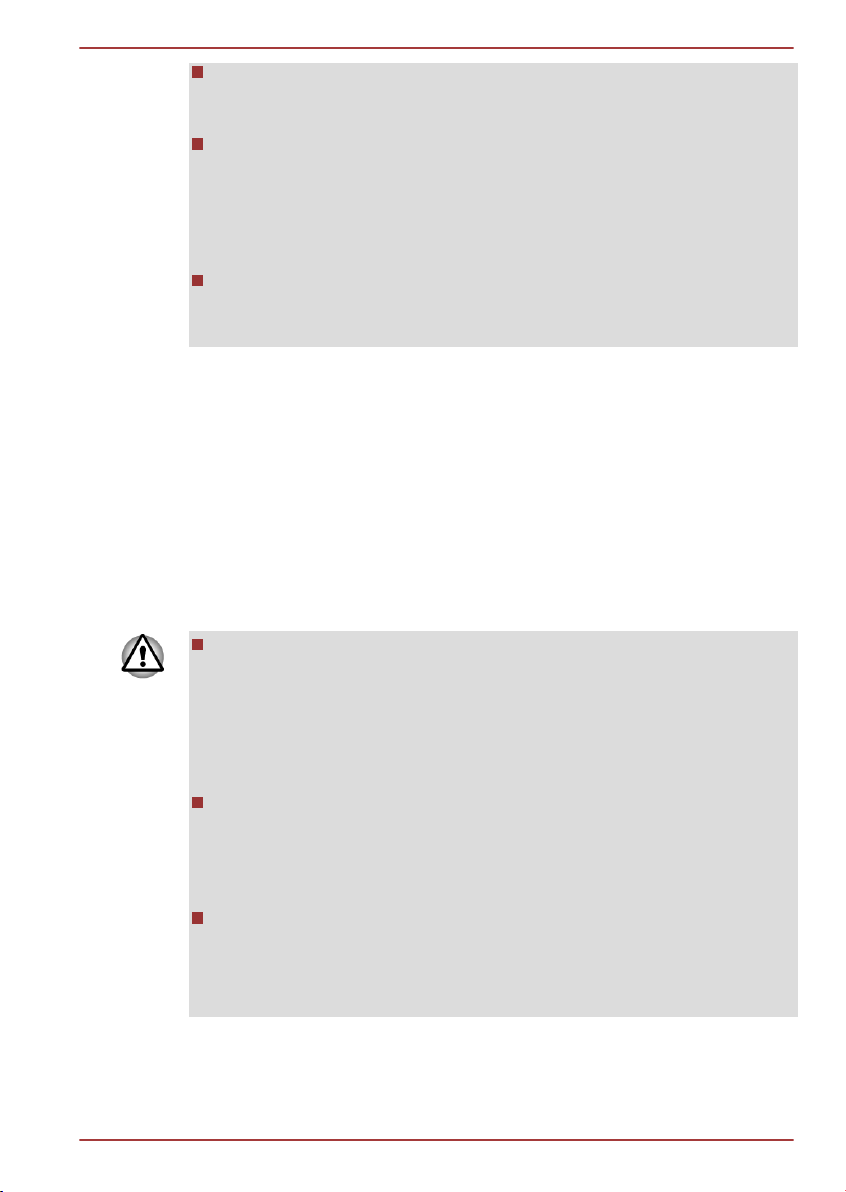
No formatee nunca un soporte de almacenamiento sin comprobar
primero su contenido, ya que al formatear se destruyen todos los
datos almacenados.
Es recomendable realizar de manera periódica una copia de
seguridad del disco duro interno u otro dispositivo de almacenamiento
principal en soportes externos. Los soportes de almacenamiento, por
lo general, no resultan duraderos ni estables para períodos de tiempo
largos en determinadas circunstancias, por lo que pueden producirse
pérdidas de datos.
Antes de instalar un dispositivo o una aplicación, guarde los datos de
la memoria en la unidad de disco duro o en otros soportes de
almacenamiento. Si no lo hace, podría perder datos.
Conexión del adaptador de CA
Conecte el adaptador de CA cuando necesite cargar la batería o desee
alimentar el equipo mediante CA. Es también la forma más rápida de
comenzar a trabajar, ya que la batería debe cargarse antes de comenzar a
utilizar el equipo alimentado mediante batería.
El adaptador de CA se ajusta automáticamente a cualquier tensión
comprendida entre 100 y 240 voltios, así como a frecuencias de 50 ó 60
hercios, lo que permite usar el ordenador casi en cualquier país/región del
mundo. El adaptador de CA convierte la energía CA en energía CC y
reduce la tensión suministrada al ordenador.
Utilice siempre el adaptador de CA de TOSHIBA incluido con el
ordenador o utilice adaptadores de CA especificados por TOSHIBA
para evitar cualquier riesgo de incendio u otros daños al ordenador. El
uso de un adaptador de CA incompatible puede provocar fuego o
daños en el ordenador, lo que puede causarle lesiones graves.
TOSHIBA no asume responsabilidad alguna por daños provocados
por el uso de un adaptador incompatible.
No conecte nunca el adaptador de CA a una toma eléctrica que no se
corresponda con la tensión y la frecuencia especificadas en la
etiqueta reglamentaria de la unidad. Si incumple esta recomendación,
podría provocar fuego o una descarga eléctrica, lo que podría
causarle lesiones graves.
Utilice o compre siempre cables de alimentación que cumplan las
especificaciones legales de tensión y frecuencia y los requisitos del
país en el que se utilice. Si incumple esta recomendación, podría
provocar fuego o una descarga eléctrica, lo que podría causarle
lesiones graves.
R850/R840/R830
Manual del usuario 1-3
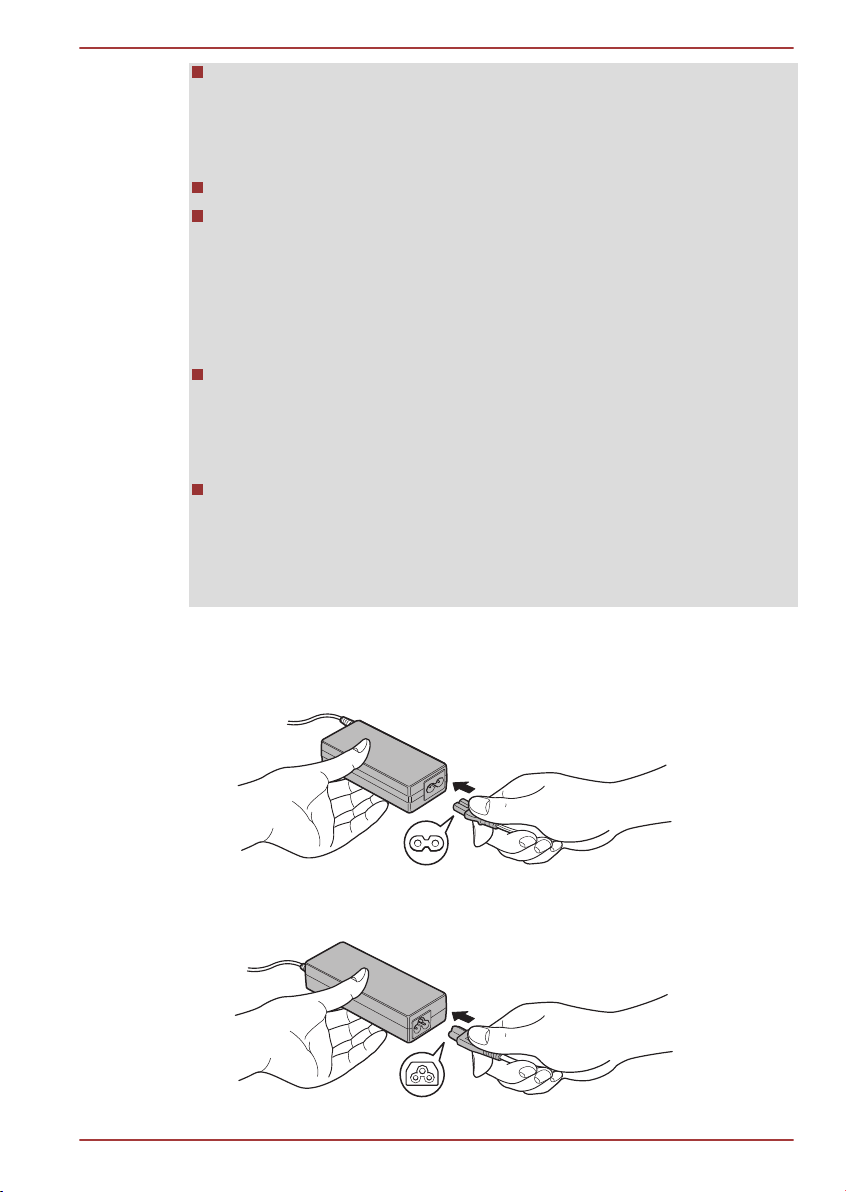
R850/R840/R830
El cable de alimentación suministrado cumple las normas de
seguridad aplicables a la región en el que se comercializa y no debe
utilizarse fuera de dicha región. Si desea utilizarlo en otras regiones,
compre cables de alimentación que cumplan las normas de seguridad
de la región en cuestión.
No utilice un adaptador de conversión de 3 a 2 clavijas.
Cuando conecte el adaptador de CA al ordenador, siga siempre los
pasos en el orden exacto que se ha descrito en el Manual del usuario.
Lo último que se debe hace es conectar el cable a una toma eléctrica
activa. De lo contrario, el enchufe de salida CC del adaptador podría
estar cargado eléctricamente y provocar una descarga o lesiones
corporales leves si se toca. Como precaución general de seguridad,
evite tocar las piezas metálicas.
No coloque nunca el ordenador o adaptador de CA sobre una
superficie de madera, un mueble u otra superficie sensible al calor
durante su uso, ya que la temperatura de la base del ordenador y de
la superficie del adaptador de CA aumenta durante su utilización
normal.
Coloque siempre el ordenador o el adaptador de CA sobre una
superficie plana y dura que sea resistente al calor.
Consulte el Manual de instrucciones de seguridad y comodidad adjunto
para conocer las precauciones que debe adoptar, así como instrucciones
de manejo detalladas.
1. Conecte el cable de alimentación al adaptador de CA.
Figura 1-1 Conexión del cable de alimentación al adaptador de CA (conector
Figura 1-2 Conexión del cable de alimentación al adaptador de CA (conector
Manual del usuario 1-4
de 2 clavijas)
de 3 clavijas)

2
1
1
R850/R840/R830
Dependiendo del modelo, se incluirá junto al ordenador un adaptador/cable
de alimentación de 2 o de 3 clavijas.
2. Conecte el enchufe de salida CC del adaptador de CA al puerto DC IN
19V situado en la parte izquierda del ordenador.
Figura 1-3 Conexión del conector de salida de CC al ordenador (R830)
1. Conector DC IN (entrada de CC)
19V
2. Conector de salida de CC
3. Enchufe el cable de alimentación a una toma de corriente activa.
Deberán iluminarse los indicadores de Batería y DC IN de la parte
delantera del ordenador.
Apertura de la pantalla
El panel de visualización puede abrirse en diversos ángulos de visión para
proporcionar una visualización óptima.
Levante lentamente el panel de visualización con una mano sin que se
eleve el cuerpo principal del ordenador, mientras sujeta con la otra el
reposamuñecas; esto permitirá ajustar el ángulo del panel de visualización
para obtener una claridad óptima.
Figura 1-4 Apertura del panel de visualización (R830)
1. Panel de visualización
Tenga cuidado a la hora de abrir y cerrar el panel de visualización. Si la
manipula con brusquedad, podría dañar el ordenador.
Tenga cuidado de no abrir demasiado el panel de visualización, ya
que podría dañar las bisagras de dicho panel.
Manual del usuario 1-5
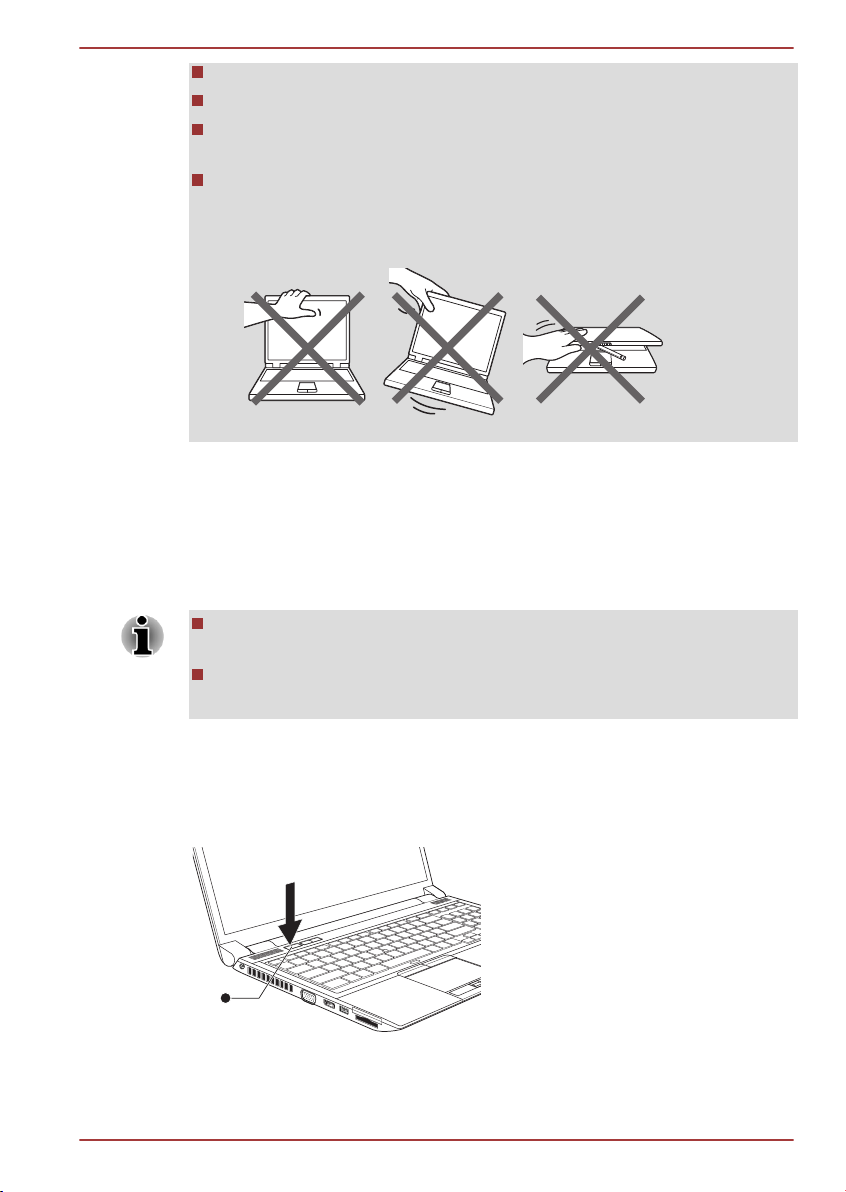
No presione ni empuje el panel de visualización.
1
No levante el ordenador por el panel de visualización.
No cierre el panel de visualización si entre el panel de visualización y
el teclado quedan bolígrafos u otros objetos.
Al abrir o cerrar el panel de visualización, coloque una mano en el
reposamuñecas para sujetar el ordenador y utilice la otra mano para
abrir o cerrar lentamente el panel de visualización (no manipule con
brusquedad el panel de visualización al abrirlo o cerrarlo).
Encendido del ordenador
En este apartado se describe cómo encender el ordenador: el indicador de
Alimentación informará entonces del estado. Consulte el apartado Control
de los modos de alimentación del Capítulo 5, Alimentación y modos de
activación, para obtener más información.
Tras encender el equipo por primera vez, no lo apague hasta después
de haber configurado el sistema operativo.
El volumen no puede ajustarse durante la ejecución de Windows
Setup.
R850/R840/R830
1. Abra el panel de visualización.
2. Pulse y mantenga pulsado el botón de encendido durante dos o tres
segundos.
Figura 1-6 Encendido del ordenador (R850)
Manual del usuario 1-6
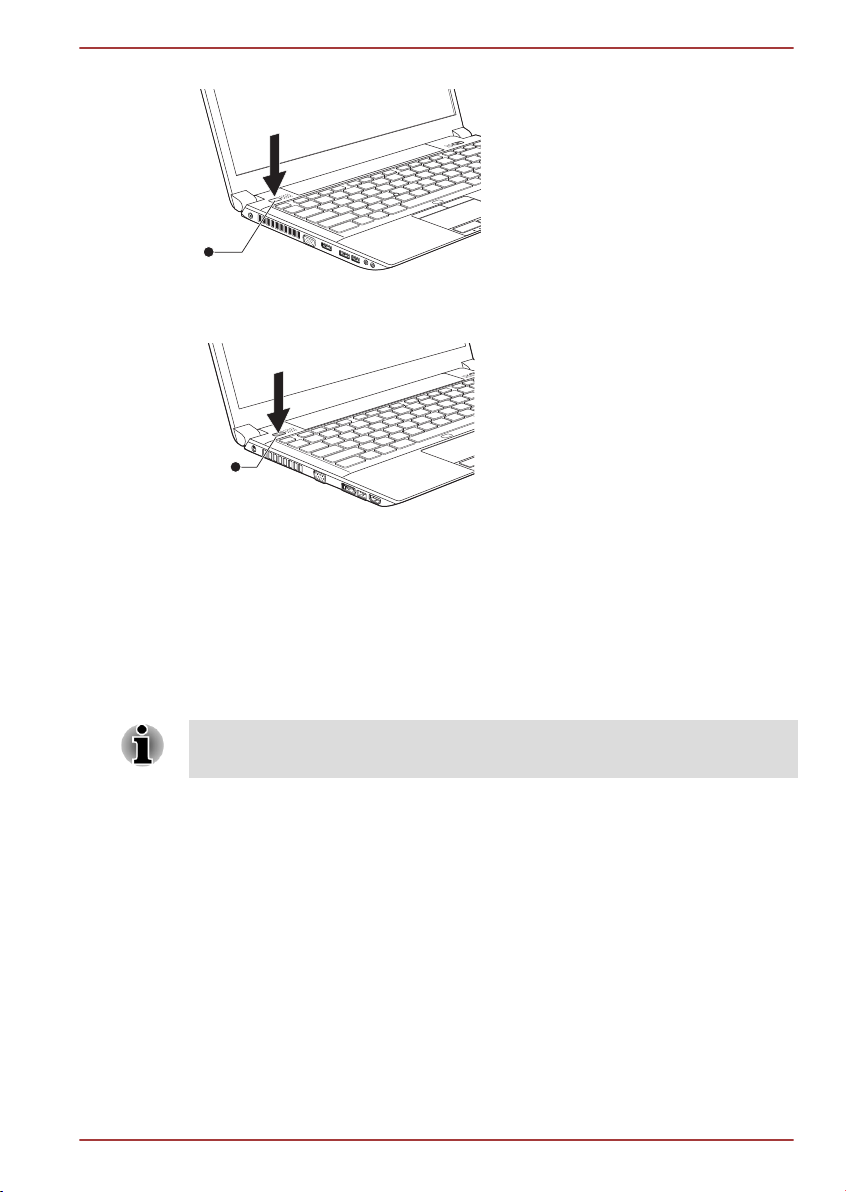
Figura 1-7 Encendido del ordenador (R840)
1
1
Figura 1-8 Encendido del ordenador (R830)
1. Botón de alimentación
El aspecto del producto depende del modelo adquirido.
R850/R840/R830
Primer arranque del ordenador
La pantalla de arranque de Windows 7 será la primera pantalla que
aparezca al encender el ordenador. Siga las instrucciones de cada pantalla
para instalar correctamente el sistema operativo.
Cuando se muestre, lea atentamente las Condiciones de licencia del
software.
Apagado del ordenador
El ordenador se puede apagar en uno de estos tres modos: modo apagar,
modo de hibernación o modo de suspensión.
Modo Apagar
Al apagar el ordenador en el modo Apagar, no se guarda ningún dato y el
ordenador, al arrancar, muestra la pantalla principal del sistema operativo
al volver a encenderse.
1. Si ha introducido datos, guárdelos en el disco duro o en otro soporte
de almacenamiento.
Manual del usuario 1-7
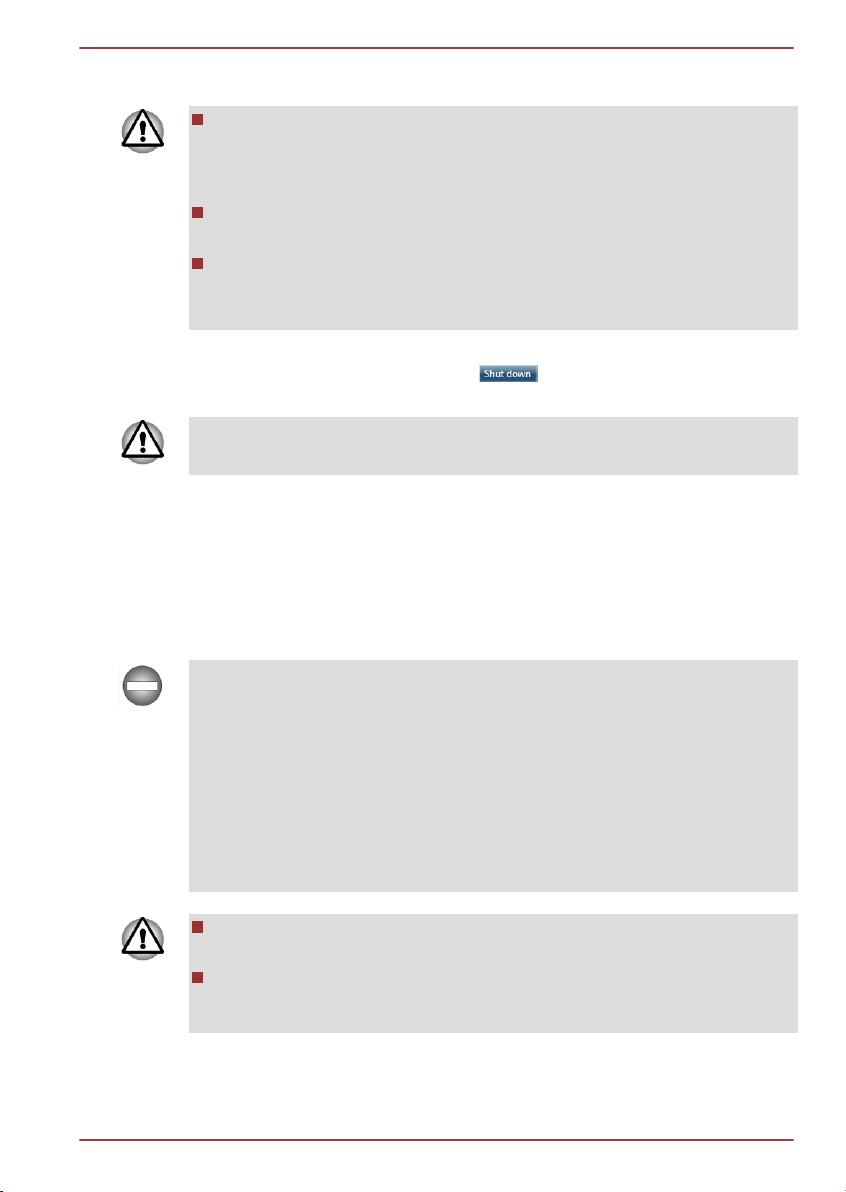
R850/R840/R830
2. Asegúrese de que ha terminado toda la actividad en los discos antes
de extraer el disco o disquete.
Asegúrese de que el indicador de Unidad de disco duro/Unidad de
discos ópticos/eSATA está apagado. Si apaga el ordenador
mientras se accede a un disco, puede que pierda datos o que el disco
resulte dañado.
No apague el equipo mientras haya una aplicación en ejecución. Si lo
hace, podría perder datos.
No apague ni desconecte un dispositivo de almacenamiento externo
ni extraiga un soporte de almacenamiento durante la lectura/
grabación de datos. Si lo hace, podría perder datos.
3. Haga clic en Inicio.
4.
Haga clic en el botón Apagar ( ).
5. Apague todos los dispositivos periféricos conectados al ordenador.
No encienda inmediatamente de nuevo el ordenador ni los dispositivos
periféricos. Espere un poco para evitar posibles daños.
Modo de suspensión
Si tiene que interrumpir su trabajo, puede apagar el ordenador sin salir del
software que esté utilizando haciendo que el ordenador entre en modo de
suspensión. En este modo, los datos se conservan en la memoria principal
del ordenador, de manera que, al volver a encender el ordenador, pueda
continuar trabajando en el lugar en que interrumpió su trabajo.
Cuando tenga que desactivar el ordenador a bordo de un avión o en
lugares en los que existan normas o control de los dispositivos
electrónicos, apague siempre el ordenador completamente. También
deberá desactivar cualquier funcionalidad de comunicación inalámbrica y
cancelar la configuración que reactive el ordenador automáticamente, por
ejemplo, una función de grabación con temporizador. Si no apaga el
ordenador completamente de este modo, el sistema operativo podría
reactivarse y ejecutar tareas preprogramadas o conservador datos no
guardados, lo que podría producir interferencias con sistemas de aviación
o de otro tipo, lo que a su vez podría ocasionar lesiones graves.
Antes de entrar en modo de suspensión, asegúrese de que guarda
todos los datos.
No instale ni desinstale un módulo de memoria cuando el ordenador
se encuentre en modo de suspensión. El ordenador o el módulo de
memoria podrían resultar dañados.
Manual del usuario 1-8
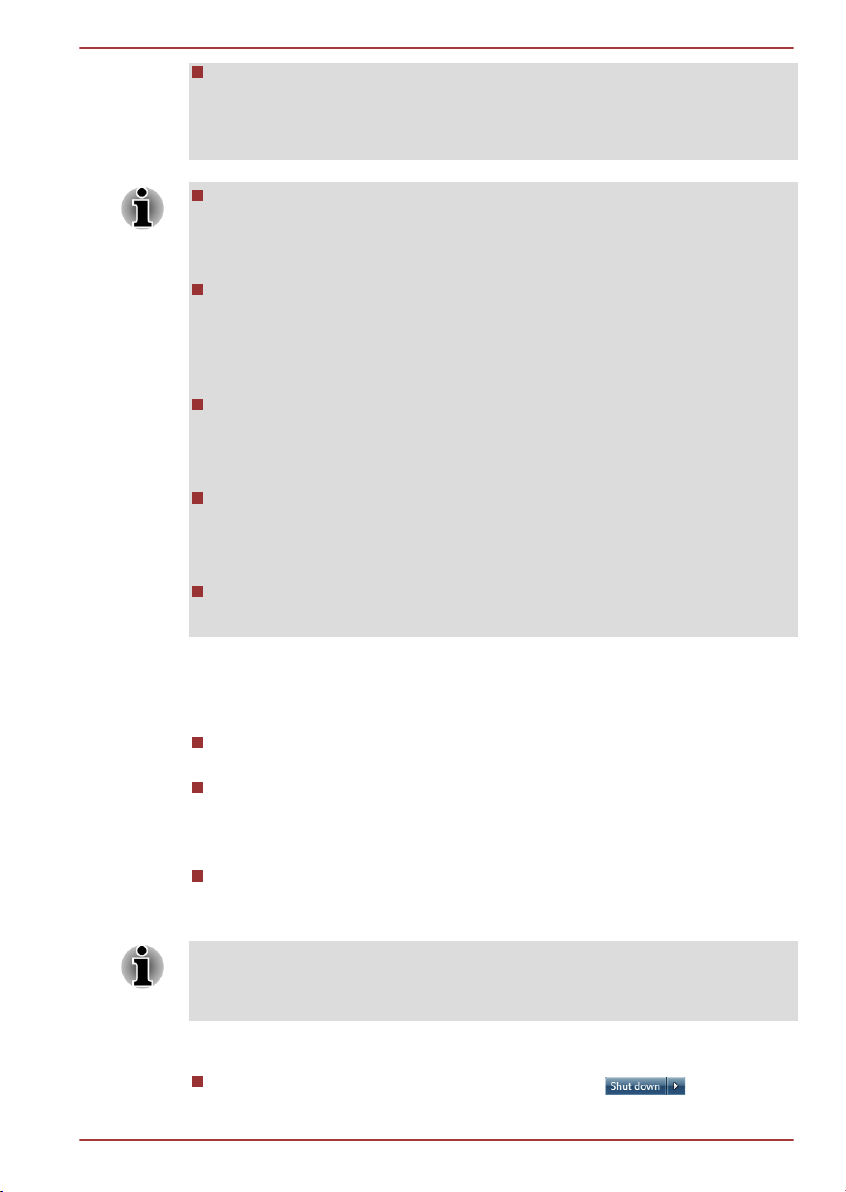
R850/R840/R830
No extraiga la batería mientras el ordenador está en modo de
suspensión, a no ser que el ordenador esté conectado a una fuente
de alimentación de CA. Podrían perderse los datos existentes en la
memoria.
Cuando el adaptador de CA está conectado, el ordenador pasa al
modo de suspensión según la configuración de Opciones de energía
(para acceder a ella, seleccione Inicio -> Panel de control ->
Sistema y seguridad -> Opciones de energía).
Para restaurar el funcionamiento del ordenador desde el modo de
suspensión, mantenga pulsado el botón de alimentación o cualquier
tecla del teclado durante un breve período de tiempo. Tenga en
cuenta que las teclas del teclado sólo pueden utilizarse si está
activada la Activación mediante teclado en HW Setup.
Si una aplicación de red está activa cuando el ordenador entra en
modo de suspensión, es posible que no se restaure la aplicación
cuando el ordenador se encienda y el sistema regrese del modo de
suspensión.
Para evitar que el ordenador entre automáticamente en modo de
suspensión, desactive el modo de suspensión en Opciones de
energía (para acceder a ella, seleccione Inicio -> Panel de control ->
Sistema y seguridad -> Opciones de energía).
Para utilizar la función Suspensión híbrida, configúrela en las
Opciones de energía.
Ventajas del modo de suspensión
El modo de suspensión ofrece las siguientes ventajas:
Restaura el entorno de trabajo anterior más rápidamente que la
función de modo de hibernación.
Ahorra energía mediante el apagado del sistema cuando el ordenador
no recibe ninguna entrada ni se accede al hardware durante un
período de tiempo definido por la función modo de suspensión del
sistema.
Permite utilizar la función de apagado mediante el cierre del panel.
Ejecución del modo de suspensión
También puede activar el modo de suspensión pulsando FN + F3.
Consulte el apartado Funciones de tecla directa del Capítulo 3, Principios
básicos de utilización, para obtener más información.
Puede acceder al modo de suspensión de tres formas distintas:
Haga clic en Inicio, señale al icono de flecha ( ) y
seleccione Suspender del menú.
Manual del usuario 1-9
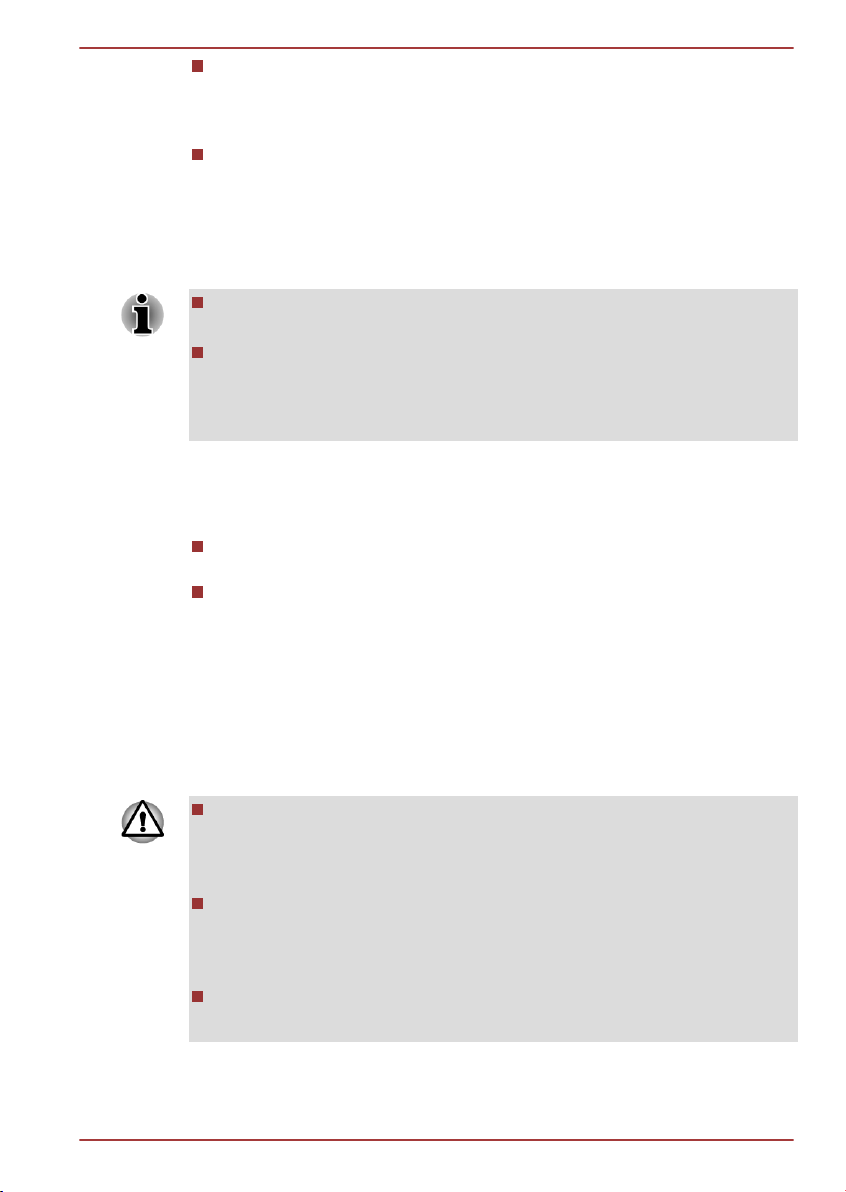
R850/R840/R830
Cierre el panel de visualización. Tenga en cuenta que esta función
debe activarse dentro de las Opciones de energía (para acceder a
ella, haga clic en Inicio -> Panel de control -> Sistema y seguridad
-> Opciones de energía).
Pulse el botón de alimentación. Tenga en cuenta que esta función
debe activarse dentro de las Opciones de energía (para acceder a
ella, haga clic en Inicio -> Panel de control -> Sistema y seguridad
-> Opciones de energía).
Al volver a encender el ordenador, podrá continuar en el mismo punto en
que interrumpió el trabajo al apagar el ordenador.
Cuando el ordenador está en Modo de suspensión, el indicador de
alimentación parpadea en color naranja.
Si utiliza el ordenador alimentado mediante batería, logrará aumentar
su tiempo de funcionamiento global apagándolo en el modo de
hibernación: el modo de suspensión consume más energía cuando el
ordenador está apagado.
Limitaciones del modo de suspensión
El modo de suspensión no funciona en las siguientes situaciones:
El ordenador vuelve a encenderse inmediatamente después de
apagarse.
Los circuitos de memoria quedan expuestos a electricidad estática o
ruido eléctrico.
Modo de hibernación
El modo de hibernación guarda el contenido de la memoria en el disco
duro al apagar el ordenador, de manera que, al volver a encenderlo, se
restaure el estado anterior. Tenga en cuenta que la función de modo de
hibernación no guarda el estado de los periféricos conectados al
ordenador.
Guarde los datos. Al acceder al modo de hibernación, el ordenador
guarda el contenido de la memoria en el disco duro. No obstante, por
razones de seguridad, es recomendable guardar los datos
manualmente.
Perderá los datos si extrae la batería o desenchufa el adaptador de
CA antes de que termine la operación de almacenamiento. Espere a
que se apague el indicador Unidad de disco duro/Unidad de
discos ópticos/eSATA.
No instale ni desinstale un módulo de memoria cuando el ordenador
se encuentre en modo de hibernación. Si lo hace, perderá datos.
Manual del usuario 1-10

R850/R840/R830
Ventajas del modo de hibernación
El modo de hibernación ofrece las siguientes ventajas:
Guarda los datos en el disco duro cuando el ordenador se apaga
automáticamente debido a que la carga de la batería está muy baja.
Cuando encienda de nuevo el ordenador, podrá regresar al entorno
de trabajo anterior de forma inmediata.
Ahorra energía mediante el apagado del sistema cuando el ordenador
no recibe ninguna entrada ni se accede al hardware durante un
período de tiempo definido por la función de hibernación del sistema.
Permite utilizar la función de apagado mediante el cierre del panel.
Inicio del modo de hibernación
También puede activar el modo de hibernación pulsando FN + F4.
Consulte el apartado Funciones de tecla directa del Capítulo 3, Principios
básicos de utilización, para obtener más información.
Para acceder al modo de hibernación, siga estos pasos.
1. Haga clic en Inicio.
2.
Señale al icono de flecha (
) y seleccione Hibernar del
menú.
Modo de hibernación automática
El ordenador puede configurarse para entrar en el modo de hibernación
automáticamente al pulsar el botón de alimentación o cerrar la tapa. Para
definir esta configuración, siga estos pasos:
1. Haga clic en Inicio y luego en Panel de control.
2. Haga clic en Sistema y seguridad y luego en Opciones de energía.
3. Haga clic en Elegir el comportamiento del botón de encendido o
Elegir el comportamiento del cierre de la tapa.
4. Active los parámetros de modo de hibernación deseados para Al
pulsar el botón de alimentación y Al cerrar la pantalla.
5. Haga clic en el botón Guardar cambios.
Almacenamiento de datos en el modo de hibernación
Al apagar el ordenador en el modo Hibernación, el ordenador tarda unos
instantes en guardar los datos que actualmente están en memoria en el
disco duro. Durante este tiempo, se iluminará el indicador Unidad de
disco duro.
Una vez apagado el ordenador y almacenados los datos de la memoria en
el disco duro, apague todos los periféricos.
Manual del usuario 1-11
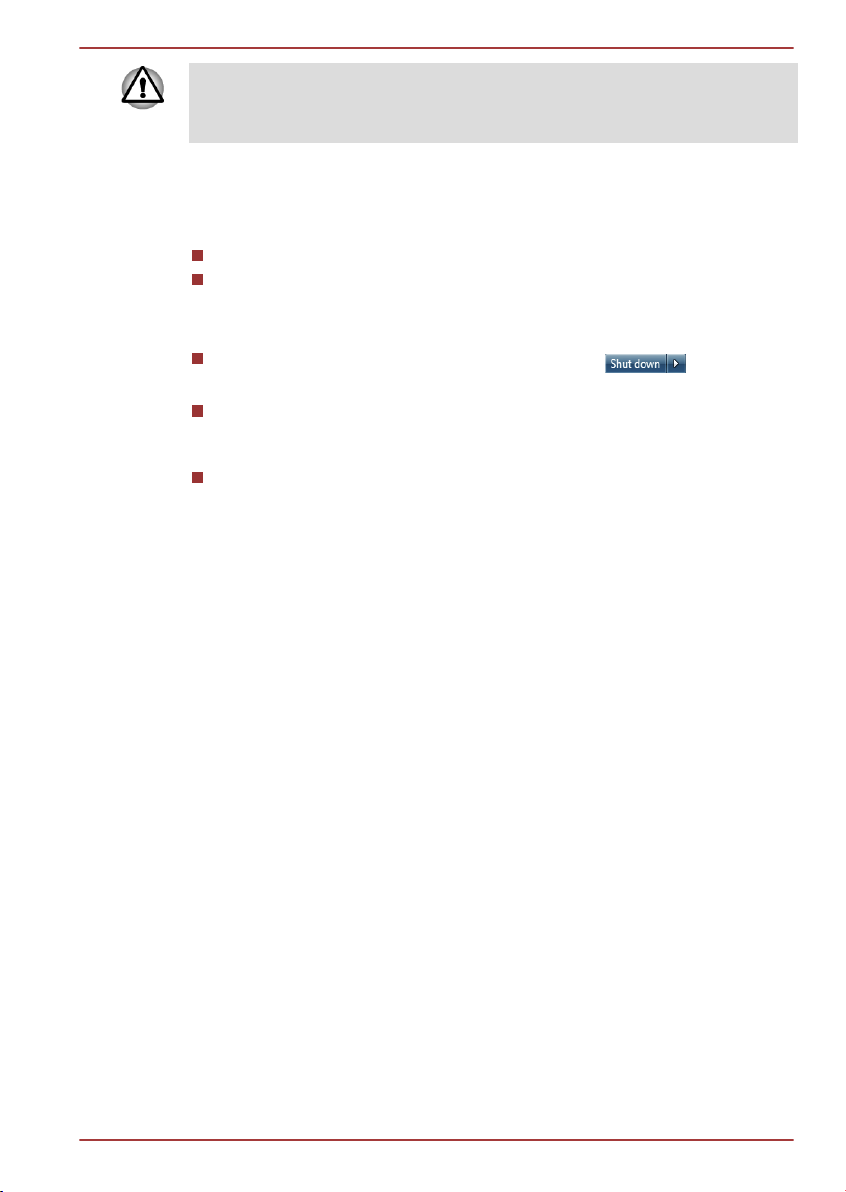
No encienda inmediatamente de nuevo el ordenador ni los dispositivos
periféricos. Espere unos instantes para permitir que se descarguen
totalmente todos los condensadores.
Reinicio del ordenador
En algunas circunstancias, deberá reiniciar el sistema, por ejemplo, si:
Cambia determinados parámetros de configuración del ordenador.
Se produce un error y el ordenador deja de responder a los comandos
del teclado.
Si necesita reiniciar el sistema, podrá hacerlo de tres formas:
Haga clic en Inicio, señale al icono de flecha ( ) y
seleccione Reiniciar del menú.
Pulse CTRL, ALT y DEL simultáneamente (una vez) para mostrar la
ventana de menú y luego seleccione Reiniciar de las opciones de
apagado.
Pulse el botón de alimentación y manténgalo pulsado durante cinco
segundos. Una vez que el ordenador se haya apagado, espere entre
10 y 15 segundos antes de volver a encenderlo pulsando el botón de
alimentación.
R850/R840/R830
Manual del usuario 1-12

Capítulo 2
Descripción general
En este capítulo se identifican los distintos componentes del ordenador. Le
recomendamos que se familiarice con todos ellos antes de utilizar el
ordenador.
Nota legal (iconos no aplicables)
Para obtener más información sobre iconos no aplicables, consulte la
sección Notas legales del Apéndice C.
Manipule el ordenador con cuidado para evitar rayar o dañar su superficie.
Los nombres abreviados que se utilizan en este manual son los siguientes.
LCD Nombre del modelo Nombre
39,6 cm
(15,6
pulg.)
TECRA R850/Satellite Pro R850/Satellite R850 R850
R850/R840/R830
abreviado
35,6 cm
(14,0
pulg.)
33,8 cm
(13,3
pulg.)
TECRA R840/Satellite Pro R840/Satellite R840 R840
PORTÉGÉ R830/Satellite R830 R830
Descripción general del R850
Parte frontal con la pantalla cerrada (R850)
La siguiente figura muestra la parte frontal del ordenador con el panel de
visualización cerrado.
Manual del usuario 2-1

1
32
4
5
6
7
R850/R840/R830
Figura 2-1 Parte frontal del ordenador con la pantalla cerrada (R850)
1. Indicador DC IN (entrada
de CC)
2. Indicador de alimentación 6. Indicador de comunicación inalámbrica
3. Indicador de batería 7. Indicador de WAN inalámbrica/WiMAX
4. Indicador Unidad de disco
duro/Unidad de discos
ópticos/eSATA
5. Indicador de la ranura para soporte de memoria
Indicador DC IN El indicador DC IN normalmente se ilumina de
color verde cuando se suministra energía
correctamente al adaptador de alimentación de
CA. Sin embargo, si la tensión de salida del
adaptador no es normal o si se produce un
funcionamiento erróneo de la fuente de
alimentación del ordenador, este indicador
parpadea en color naranja.
Indicador de alimentación
El indicador Alimentación se ilumina
normalmente en color verde cuando el ordenador
está encendido. Sin embargo, si apaga el
ordenador en el modo de suspensión, este
indicador parpadeará en naranja
(aproximadamente dos segundos encendido y
dos apagado) cuando el sistema esté
apagándose y cuando permanezca apagado.
Indicador de batería El indicador Batería muestra el estado de carga
de la batería: verde indica carga completa,
naranja indica que la batería se está cargando y
el parpadeo en color naranja, que la carga de la
batería está baja.
Consulte el Capítulo 5, Alimentación y modos de
activación para obtener más información sobre
esta función.
Indicador Unidad de
disco duro/Unidad de
discos ópticos/eSATA
El indicador de Unidad de disco duro/Unidad
de discos ópticos/eSATA parpadea en verde
cuando el ordenador accede a la unidad de disco
duro, la unidad de discos ópticos o el dispositivo
eSATA internos.
Manual del usuario 2-2

76541 2 3
R850/R840/R830
Indicador de la ranura
para soporte de memoria
Indicador de comunicación inalámbrica
El indicador de la ranura para soporte de
memoria parpadea en verde cuando el
ordenador accede a dicha ranura.
El indicador de comunicación inalámbrica se
ilumina en naranja cuando las funciones
inalámbricas están activadas.
Algunos modelos están equipados con funciones
inalámbricas.
Indicador de WAN inalámbrica/WiMAX
El indicador de WAN inalámbrica/WiMAX se
ilumina en color azul cuando están activadas las
funciones de WAN inalámbrica/WiMAX.
En algunos modelos, el indicador se ilumina y
parpadea con el fin de indicar el estado de
conexión de la función de WAN inalámbrica/
WiMAX.
Algunos modelos están equipados con una
función de WAN inalámbrica/WiMAX.
Lateral izquierdo (R850)
Las siguientes figuras muestran el lateral izquierdo del ordenador.
Figura 2-2 Lateral izquierdo del ordenador (R850)
1. Conector DC IN (entrada de CC) 19V
2. Orificios de ventilación 6. Ranura para soporte de memoria
3. Puerto para monitor RGB externo 7. Ranura para ExpressCard o Smart
4. Puerto de salida HDMI o DisplayPort*
* Suministrado con algunos modelos.
El aspecto del producto depende del modelo adquirido.
Manual del usuario 2-3
5. Puerto de bus serie universal (USB
2.0 o 3.0)
Card*

R850/R840/R830
Conector DC IN (entrada de CC) 19V
El adaptador de CA se conecta a este conector
para alimentar el ordenador y cargar las baterías
internas. Tenga en cuenta que sólo debe utilizar
el modelo de adaptador de CA suministrado con
el ordenador al comprarlo; el uso de un
adaptador de CA erróneo puede provocar daños
en el ordenador.
Orificios de ventilación
Los orificios de ventilación contribuyen a evitar el
recalentamiento del procesador.
No bloquee los orificios de ventilación. No deje que penetren por los
orificios de ventilación objetos metálicos, como tornillos, grapas y clips de
papel. Los objetos metálicos externos pueden originar cortocircuitos que
dañen el y provoquen fuego, lo que podría a su causarle lesiones graves.
Puerto para monitor
RGB externo
Este puerto proporciona una conexión VGA
analógica de 15 pines. Consulte el Apéndice A
para obtener información sobre la asignación de
patillas del puerto para monitor RGB externo.
Este puerto permite conectar un monitor RGB
externo al ordenador.
Puerto de salida HDMI Al puerto de salida HDMI puede conectarse el
cable HDMI con conector de Tipo A.
Algunos modelos están equipados con un puerto
de salida HDMI.
DisplayPort Un DisplayPort, que cumple el estándar V1.1a,
se encuentra disponible en el lateral izquierdo
del ordenador.
Algunos modelos están equipados con un puerto
DisplayPort.
Manual del usuario 2-4

R850/R840/R830
Puerto de bus serie
universal (USB 2.0 o
3.0)
Ranura para soporte
de memoria
Ranura ExpressCard Esta ranura le permite insertar un único
Se proporciona un puerto USB, que cumple la
norma USB 2.0 o 3.0, en el lado izquierdo del
ordenador.
El tipo de puerto USB varía en función del
modelo adquirido. El puerto con color azul es el
puerto USB 3.0.
El puerto USB 2.0 es compatible con el estándar
USB 2.0 y no es compatible con dispositivos
USB 3.0.
El puerto USB 3.0 es compatible con el estándar
USB 3.0 y ofrece compatibilidad retroactiva con
dispositivos USB 2.0.
Esta ranura le permite insertar una tarjeta de
memoria SD™/SDHC™/SDXC™, tarjeta
miniSD™/microSD™, Memory Stick™ (PRO™/
PRO Duo™), xD-Picture Card™ y
MultiMediaCard™. Consulte el apartado
Dispositivos opcionales del Capítulo 3, Principios
básicos de utilización, para obtener más
información.
dispositivo ExpressCard/34.
Algunos modelos están equipados con una
ranura para ExpressCard.
Ranura para Smart
Card
Esta ranura le permite instalar un dispositivo
Smart Card.
Algunos modelos están equipados con una
ranura para Smart Card.
Lateral derecho (R850)
Esta figura muestra el lateral derecho del ordenador.
Manual del usuario 2-5

5
6
43
1 2 2
R850/R840/R830
Figura 2-3 Lateral derecho del ordenador (R850)
1. Conector para auriculares/micrófono 4. Unidad de discos ópticos*
2. Puertos de bus serie universal (USB
2.0)
3. Puerto combinado eSATA/USB 6. Ranura para anclaje de seguridad
* Suministrado con algunos modelos.
El aspecto del producto depende del modelo adquirido.
5. Conector para LAN
Conector para auriculares/micrófono
Un miniconector para auriculares/micrófono de
3,5 mm permite la conexión de un micrófono
mono o de unos auriculares estéreo.
Los micrófonos interno y externo se desactivarán si utiliza unos auriculares
que no sean de 4 patillas.
Puertos de bus serie
universal (USB 2.0)
Se proporcionan dos puertos USB que cumplen
la norma USB 2.0 en el lado derecho del
ordenador.
Puerto combinado
eSATA/USB
Se proporciona un puerto combinado eSATA/
USB, que cumple la norma USB 2.0, en el lado
derecho del ordenador. Este puerto dispone de
la función eSATA (ATA serie externo). El puerto
con el icono
dispone de la función Inactividad y
carga.
Unidad de discos ópticos
El ordenador puede estar configurado con una
unidad de DVD SuperMulti con grabación de
doble capa.
No es posible leer ni grabar en soportes DVD-RAM de 2,6 GB y 5,2 GB.
Manual del usuario 2-6

1
R850/R840/R830
Conector para LAN Este conector permite conectar con una LAN. El
adaptador cuenta con soporte incorporado para
LAN Ethernet (10 megabits por segundo,
10BASE-T), LAN Fast Ethernet (100 megabits
por segundo, 100BASE-TX) o LAN Gigabit
Ethernet (1000 megabits por segundo,
1000BASE-T). Consulte el Capítulo 3, Principios
básicos de utilización, para obtener información.
No conecte al conector de LAN ningún cable que no sea el cable de
LAN. Si lo hace, podría provocar daños o errores de funcionamiento.
No conecte el cable de LAN a una toma de alimentación, ya que
podría provocar daños o errores de funcionamiento.
Ranura para anclaje
de seguridad
En esta ranura puede ajustarse un cable de
seguridad, que posteriormente puede fijarse a
una mesa u otro objeto de gran tamaño para
dificultar el robo del ordenador.
Tenga en cuenta que no es posible verificar el funcionamiento de todas las
funciones de todos los dispositivos USB disponibles. Por ello, es preciso
señalar que algunas funciones asociadas a determinados dispositivos
podrían no funcionar correctamente.
No deje que penetren objetos metálicos, como tornillos, grapas y clips de
papel, por la ranura para soporte de memoria, la ranura ExpressCard, el
puerto combinado eSATA/USB y el puerto USB. Los objetos metálicos
externos pueden originar cortocircuitos que dañen el y provoquen fuego, lo
que podría a su causarle lesiones graves.
Parte posterior (R850)
La siguiente figura muestra la parte posterior del ordenador.
Figura 2-4 Parte posterior del ordenador (R850)
1. Batería
Manual del usuario 2-7

Batería La batería recargable de iones de litio (Li-Ión)
1 3 2
4
5
suministra energía al ordenador cuando el
adaptador de CA no está conectado. Para más
información sobre el uso y el funcionamiento de
la batería, consulte el Capítulo 5, Alimentación y
modos de activación.
Nota legal (duración de la batería)
Para obtener más información sobre la duración de la batería, consulte la
sección Notas legales del Apéndice C.
Cara inferior (R850)
La siguiente figura muestra la parte inferior del ordenador. Debe
asegurarse de que la pantalla está cerrada antes de dar la vuelta al
ordenador con el fin de evitar que sufra daños.
Figura 2-5 Parte inferior del ordenador (R850)
R850/R840/R830
1. Bloqueo de la batería 4. Ranura para módulo de memoria
2. Pestillo de liberación de la batería 5. Orificios de ventilación
3. Puerto de acoplamiento*
* Suministrado con algunos modelos.
El aspecto del producto depende del modelo adquirido.
Bloqueo de la batería Deslice el bloqueo de la batería para liberarla y
poder extraerla.
Pestillo de liberación
de la batería
Deslice y sujete este pestillo en la posición de
desbloqueo ("Unlock") con el fin de desbloquear
la batería y poder extraerla. Para más
información sobre la extracción de la batería,
consulte el Capítulo 5, Alimentación y modos de
activación.
Manual del usuario 2-8

R850/R840/R830
Puerto de acoplamiento
Con este ordenador sólo puede utilizarse el Duplicador de puertos de
alta velocidad II de TOSHIBA. No intente utilizar ningún otro
Duplicador de puertos.
Evite que en el puerto de acoplamiento entren objetos extraños. Un
clip u otro objeto similar puede dañar los circuitos del ordenador.
Ranura para módulo
de memoria
Este puerto permite conectar un dispositivo
Duplicador de puertos de alta velocidad II de
TOSHIBA opcional descrito en el Capítulo 3,
Principios básicos de utilización.
Algunos modelos están equipados con un puerto
de acoplamiento.
La ranura para módulo de memoria permite la
instalación, sustitución y extracción de un
módulo de memoria adicional.
Los módulos de memoria de 1 GB, 2 GB ó 4 GB
se pueden instalar en las dos ranuras de
memoria del ordenador para alcanzar un máximo
de 8 GB de memoria del sistema. La cantidad
real de memoria del sistema utilizable será
inferior a la de los módulos de memoria
instalados.
Consulte el apartado Módulo de memoria
adicional en el Capítulo 3, Principios básicos de
utilización.
Orificios de ventilación
No bloquee los orificios de ventilación. No deje que penetren por los
orificios de ventilación objetos metálicos, como tornillos, grapas y clips de
papel. Los objetos metálicos externos pueden originar cortocircuitos que
dañen el y provoquen fuego, lo que podría a su causarle lesiones graves.
Limpie con cuidado el polvo acumulado en la superficie de los orificios de
ventilación con un paño suave.
Los orificios de ventilación contribuyen a evitar el
recalentamiento del procesador.
Parte frontal con la pantalla abierta (R850)
En este apartado se muestra el ordenador con el panel de visualización
abierto. Para abrir el panel de visualización, levántelo y colóquelo en el
ángulo de visión que le resulte más cómodo.
Manual del usuario 2-9

2
6
11 1212
9
35
1
6
14
16
7
8
18
13
10
15
17
4
R850/R840/R830
Figura 2-6 Parte frontal del ordenador con la pantalla abierta (R850)
1. Pantalla de visualización 10. Botón de activación/desactivación
del panel táctil
2. Cámara Web* 11. Sensor de huella dactilar*
3. LED de cámara Web* 12. Botones de control del panel táctil
4. Micrófono* 13. Panel táctil
5. Antena Bluetooth, antenas de LAN
14. Teclado
inalámbrica, antenas de WAN
inalámbrica, antenas WiMAX (no se
muestran)*
6. Altavoces estéreo 15. Botones de control de AccuPoint*
7. Botón TOSHIBA eco 16. Botón de alimentación
8. Botón Presentación TOSHIBA 17. Interruptor de detección de LCD (no
se muestra)
9. AccuPoint* 18. Bisagra de la pantalla
* Suministrado con algunos modelos.
El aspecto del producto depende del modelo adquirido.
Pantalla de visualización
Pantalla LCD de 39.6 cm (15.6 pulgadas), 16
millones de colores, configurada con la siguiente
resolución:
HD+, 1600 pixels horizontales x 900
verticales
HD, 1366 pixels horizontales x 768
verticales
Tenga en cuenta que, cuando el ordenador se
alimenta mediante el adaptador de CA, la
imagen de la pantalla interna es algo más
brillante que al alimentarse mediante batería.
Esta diferencia de brillo tiene como objetivo el
ahorro de energía de las baterías.
Manual del usuario 2-10

R850/R840/R830
Nota legal (LCD)
Para obtener más información sobre el LCD, consulte la sección Notas
legales del Apéndice C.
LED de cámara Web El LED de cámara Web se ilumina cuando la
cámara Web está en funcionamiento.
Cámara Web La cámara Web es un dispositivo que le permite
grabar vídeo o tomar fotografías con el
ordenador. Puede utilizarlo para chat de vídeo o
videoconferencias empleando una herramienta
de comunicación como Windows Live
Messenger. La aplicación de cámara Web de
TOSHIBA le facilitará la adición de diversos
efectos de vídeo a sus vídeos y fotografías.
Permite la transmisión de vídeo y la utilización de
chat de vídeo a través de Internet mediante
aplicaciones especializadas.
Consulte la ayuda en línea de la aplicación de
cámara Web.
Micrófono Un micrófono incorporado le permite importar y
grabar sonidos para una aplicación (para obtener
más información, consulte el apartado Sistema
de sonido del Capítulo 3, Principios básicos de
utilización).
No dirija la cámara Web directamente hacia el sol.
No apriete con fuerza sobre la lente de la cámara Web. Si lo hace,
podría reducirse la calidad de imagen. Utilice limpiador de gafas
(bayeta limpiadora) u otro paño suave para limpiar la lente si ésta está
sucia.
Al grabar en un entorno con iluminación tenue, seleccione el "Night
Mode" (modo nocturno), que permite obtener imágenes más brillantes
y con menos ruido.
Antenas de LAN inalámbrica
Algunos ordenadores de esta serie están
equipados con antenas LAN inalámbrica.
Nota legal (LAN inalámbrica)
Para obtener más información sobre la LAN inalámbrica, consulte la
sección Notas legales del Apéndice C.
Antenas de WAN inalámbrica
Manual del usuario 2-11
Algunos ordenadores de esta serie están
equipados con antenas WAN inalámbrica.

R850/R840/R830
Antenas WiMAX Algunos ordenadores de esta serie están
equipados con antenas WiMAX.
Antena Bluetooth Algunos ordenadores de esta serie estén
equipados con antena Bluetooth.
Altavoces estéreo Los altavoces emiten sonidos generados por el
software, además de las alarmas sonoras, como
la de batería baja, generadas por el sistema.
Botón eco Pulse este botón para iniciar TOSHIBA eco
Utility. La utilidad TOSHIBA eco sólo puede
utilizarse en Windows® 7.
Botón Presentación
TOSHIBA
El botón de Presentación TOSHIBA tiene la
misma funcionalidad que el botón Connect
display (conectar pantalla) de Mobility Center.
AccuPoint Dispositivo de control del puntero situado en el
centro del teclado que se utiliza para controlar el
puntero por la pantalla. Consulte Utilización de
AccuPoint en el Capítulo, Principios básicos de
utilización.
Algunos modelos están equipados con un
dispositivo AccuPoint.
Botón de activación/
desactivación del
Pulse este botón para activar o desactivar la
función de panel táctil.
panel táctil
Botones de control
del panel táctil
Los botones de control situados debajo del panel
táctil permiten seleccionar elementos de menús
o manipular texto y gráficos designados
mediante el puntero de la pantalla.
Touch Pad El panel táctil, situado en el reposamuñecas, se
utiliza para controlar el movimiento del puntero
en la pantalla. Para más información, consulte
Utilización del panel táctil del Capítulo 3,
Principios básicos de utilización.
Sensor de huella dactilar
Este sensor le permite registrar y reconocer una
huella dactilar. Para información más detallada
sobre el sensor de huella dactilar, consulte el
capítulo 3, Utilización del sensor de huella
dactilar.
Algunos modelos están equipados con un sensor
de huella dactilar.
Manual del usuario 2-12

R850/R840/R830
Teclado El teclado interno proporciona teclas numéricas
dedicadas, teclas dedicadas para el control del
cursor, teclas y . Consulte el apartado El
teclado del Capítulo 3, Principios básicos de
utilización, para obtener más información.
Botones de control de
AccuPoint
Botón de alimentación
Bisagras de la pantal-laLas bisagras de la pantalla permiten colocar el
Interruptor de sensor
de LCD
Los botones de control situados más abajo del
teclado permiten seleccionar elementos de
menús o manipular texto y gráficos designados
mediante el puntero de la pantalla. Consulte
Utilización de AccuPoint en el Capítulo,
Principios básicos de utilización.
Algunos modelos están equipados con botones
de control de AccuPoint.
Pulse este botón para encender y apagar el
ordenador.
panel de visualización en ángulos que facilitan la
visualización.
Este interruptor detecta cuándo se cierra o se
abre el panel de pantalla y activa la función
Encendido/apagado mediante el panel, según
corresponda. Por ejemplo, cuando se cierra la
pantalla, el ordenador entra en el modo
hibernación y se apaga; cuando se vuelve a abrir
la pantalla, el ordenador arranca de nuevo y
regresa a la aplicación en la que estaba
trabajando previamente.
Puede especificarse en las Opciones de energía.
Para acceder a esta función, haga clic en Inicio -
> Panel de control -> Sistema y seguridad ->
Opciones de energía.
No coloque objetos magnéticos cerca del interruptor, ya que el ordenador
entrará en el modo Hibernación automáticamente y se apagará aunque
esté desactivada la función Apagado mediante el panel.
Descripción general del R840
Parte frontal con la pantalla cerrada (R840)
La siguiente figura muestra la parte frontal del ordenador con el panel de
visualización cerrado.
Manual del usuario 2-13

1
32
4
5
6
7
R850/R840/R830
Figura 2-7 Parte frontal del ordenador con la pantalla cerrada (R840)
1. Indicador DC IN (entrada
de CC)
2. Indicador de alimentación 6. Indicador de comunicación inalámbrica
3. Indicador de batería 7. Indicador de WAN inalámbrica/WiMAX
4. Indicador Unidad de disco
duro/Unidad de discos
ópticos/eSATA
5. Indicador de la ranura para soporte de memoria
Indicador DC IN El indicador DC IN normalmente se ilumina de
color verde cuando se suministra energía
correctamente al adaptador de alimentación de
CA. Sin embargo, si la tensión de salida del
adaptador no es normal o si se produce un
funcionamiento erróneo de la fuente de
alimentación del ordenador, este indicador
parpadea en color naranja.
Indicador de alimentación
El indicador Alimentación se ilumina
normalmente en color verde cuando el ordenador
está encendido. Sin embargo, si apaga el
ordenador en el modo de suspensión, este
indicador parpadeará en naranja
(aproximadamente dos segundos encendido y
dos apagado) cuando el sistema esté
apagándose y cuando permanezca apagado.
Indicador de batería El indicador Batería muestra el estado de carga
de la batería: verde indica carga completa,
naranja indica que la batería se está cargando y
el parpadeo en color naranja, que la carga de la
batería está baja.
Consulte el Capítulo 5, Alimentación y modos de
activación para obtener más información sobre
esta función.
Indicador Unidad de
disco duro/Unidad de
discos ópticos/eSATA
El indicador de Unidad de disco duro/Unidad
de discos ópticos/eSATA parpadea en verde
cuando el ordenador accede a la unidad de disco
duro, la unidad de discos ópticos o el dispositivo
eSATA internos.
Manual del usuario 2-14

7
8
6541 2 3
R850/R840/R830
Indicador de la ranura
para soporte de memoria
Indicador de comunicación inalámbrica
El indicador de la ranura para soporte de
memoria parpadea en verde cuando el
ordenador accede a dicha ranura.
El indicador de comunicación inalámbrica se
ilumina en naranja cuando las funciones
inalámbricas están activadas.
Algunos modelos están equipados con funciones
inalámbricas.
Indicador de WAN inalámbrica/WiMAX
El indicador de WAN inalámbrica/WiMAX se
ilumina en color azul cuando están activadas las
funciones de WAN inalámbrica/WiMAX.
En algunos modelos, el indicador se ilumina y
parpadea con el fin de indicar el estado de
conexión de la función de WAN inalámbrica/
WiMAX.
Algunos modelos están equipados con una
función de WAN inalámbrica/WiMAX.
Lateral izquierdo (R840)
Las siguientes figuras muestran el lateral izquierdo del ordenador.
Figura 2-8 Lateral izquierdo del ordenador (R840)
1. Conector DC IN (entrada de CC) 19V
2. Orificios de ventilación 6. Puerto de bus serie universal (USB
3. Puerto para monitor RGB externo 7. Conector hembra para micrófono
4. Puerto de salida HDMI o DisplayPort* 8. Conector hembra para auriculares
* Suministrado con algunos modelos.
El aspecto del producto depende del modelo adquirido.
Conector DC IN (entrada de CC) 19V
El adaptador de CA se conecta a este conector
para alimentar el ordenador y cargar las baterías
5. Puerto combinado eSATA/USB
2.0)
internas. Tenga en cuenta que sólo debe utilizar
el modelo de adaptador de CA suministrado con
el ordenador al comprarlo; el uso de un
adaptador de CA erróneo puede provocar daños
en el ordenador.
Manual del usuario 2-15

R850/R840/R830
Orificios de ventilación
Los orificios de ventilación contribuyen a evitar el
recalentamiento del procesador.
No bloquee los orificios de ventilación. No deje que penetren por los
orificios de ventilación objetos metálicos, como tornillos, grapas y clips de
papel. Los objetos metálicos externos pueden originar cortocircuitos que
dañen el y provoquen fuego, lo que podría a su causarle lesiones graves.
Puerto para monitor
RGB externo
Este puerto proporciona una conexión VGA
analógica de 15 pines. Consulte el Apéndice A
para obtener información sobre la asignación de
patillas del puerto para monitor RGB externo.
Este puerto permite conectar un monitor RGB
externo al ordenador.
Puerto de salida HDMI Al puerto de salida HDMI puede conectarse el
cable HDMI con conector de Tipo A.
Algunos modelos están equipados con un puerto
de salida HDMI.
DisplayPort Un DisplayPort, que cumple el estándar V1.1a,
se encuentra disponible en el lateral izquierdo
del ordenador.
Algunos modelos están equipados con un puerto
DisplayPort.
Puerto combinado
eSATA/USB
Se proporciona un puerto combinado eSATA/
USB, que cumple la norma USB 2.0, en el lado
izquierdo del ordenador. Este puerto dispone de
la función eSATA (ATA serie externo). El puerto
con el icono
dispone de la función Inactividad y
carga.
Puerto de bus serie
universal (USB 2.0)
Se proporciona un puerto USB, que cumple la
norma USB 2.0, en el lado izquierdo del
ordenador.
Conector hembra
para micrófono
Un miniconector de 3,5 mm para micrófono
permite la conexión de un miniconector de tres
hilos para micrófono mono.
Conector hembra
para auriculares
Manual del usuario 2-16
Conector hembra de 3,5 mm para auriculares
que permite conectar auriculares estéreo.

El sistema de sonido integrado proporciona soporte para altavoces y
654
7
2 3
1
micrófono internos del ordenador, además de auriculares y micrófono
externos que pueden conectarse a través de las correspondientes clavijas.
Lateral derecho (R840)
Esta figura muestra el lateral derecho del ordenador.
Figura 2-9 Lateral derecho del ordenador (R840)
R850/R840/R830
1. Ranura SmartCard* 5. Puerto de bus serie universal (USB
2. Unidad de discos ópticos* 6. Conector para LAN
3. Ranura ExpressCard* 7. Ranura para anclaje de seguridad
4. Ranura para soporte de memoria
* Suministrado con algunos modelos.
El aspecto del producto depende del modelo adquirido.
Ranura para Smart
Card
Esta ranura le permite instalar un dispositivo
Smart Card.
2.0 o 3.0)
Algunos modelos están equipados con una
ranura para Smart Card.
Unidad de discos ópticos
El ordenador puede estar configurado con una
unidad de DVD SuperMulti con grabación de
doble capa.
No es posible leer ni grabar en soportes DVD-RAM de 2,6 GB y 5,2 GB.
Ranura ExpressCard Esta ranura le permite insertar un único
dispositivo ExpressCard/34.
Algunos modelos están equipados con una
ranura para ExpressCard.
Manual del usuario 2-17

R850/R840/R830
Ranura para soporte
de memoria
Esta ranura le permite insertar una tarjeta de
memoria SD™/SDHC™/SDXC™, miniSD™/
microSD™ Card y MultiMediaCard™. Consulte el
apartado Dispositivos opcionales del Capítulo 3,
Principios básicos de utilización, para obtener
más información.
Puerto de bus serie
universal (USB 2.0 o
3.0)
Se proporciona un puerto USB, que cumple la
norma USB 2.0 o 3.0, en el lado derecho del
ordenador.
El tipo de puerto USB varía en función del
modelo adquirido. El puerto con color azul es el
puerto USB 3.0.
El puerto USB 2.0 es compatible con el estándar
USB 2.0 y no es compatible con dispositivos
USB 3.0.
El puerto USB 3.0 es compatible con el estándar
USB 3.0 y ofrece compatibilidad retroactiva con
dispositivos USB 2.0.
Conector para LAN Este conector permite conectar con una LAN. El
adaptador cuenta con soporte incorporado para
LAN Ethernet (10 megabits por segundo,
10BASE-T), LAN Fast Ethernet (100 megabits
por segundo, 100BASE-TX) o LAN Gigabit
Ethernet (1000 megabits por segundo,
1000BASE-T). Consulte el Capítulo 3, Principios
básicos de utilización, para obtener información.
No conecte al conector de LAN ningún cable que no sea el cable de
LAN. Si lo hace, podría provocar daños o errores de funcionamiento.
No conecte el cable de LAN a una toma de alimentación, ya que
podría provocar daños o errores de funcionamiento.
Ranura para anclaje
de seguridad
En esta ranura puede ajustarse un cable de
seguridad, que posteriormente puede fijarse a
una mesa u otro objeto de gran tamaño para
dificultar el robo del ordenador.
Tenga en cuenta que no es posible verificar el funcionamiento de todas las
funciones de todos los dispositivos USB disponibles. Por ello, es preciso
señalar que algunas funciones asociadas a determinados dispositivos
podrían no funcionar correctamente.
Manual del usuario 2-18

No deje que penetren objetos metálicos, como tornillos, grapas y clips de
1
papel, por la ranura para soporte de memoria, la ranura ExpressCard, el
puerto combinado eSATA/USB y el puerto USB. Los objetos metálicos
externos pueden originar cortocircuitos que dañen el y provoquen fuego, lo
que podría a su causarle lesiones graves.
Parte posterior (R840)
La siguiente figura muestra la parte posterior del ordenador.
Figura 2-10 Parte posterior del ordenador (R840)
R850/R840/R830
1. Batería
Batería La batería recargable de iones de litio (Li-Ión)
suministra energía al ordenador cuando el
adaptador de CA no está conectado. Para más
información sobre el uso y el funcionamiento de
la batería, consulte el Capítulo 5, Alimentación y
modos de activación.
Nota legal (duración de la batería)
Para obtener más información sobre la duración de la batería, consulte la
sección Notas legales del Apéndice C.
Cara inferior (R840)
La siguiente figura muestra la parte inferior del ordenador. Debe
asegurarse de que la pantalla está cerrada antes de dar la vuelta al
ordenador con el fin de evitar que sufra daños.
Manual del usuario 2-19

1
5
2 4
6
3
R850/R840/R830
Figura 2-11 Parte inferior del ordenador (R840)
1. Bloqueo de la batería 4. Pestillo de liberación de la batería
2. Puerto de acoplamiento* 5. Ranura para módulo de memoria
3. Batería 6. Orificios de ventilación
* Suministrado con algunos modelos.
El aspecto del producto depende del modelo adquirido.
Bloqueo de la batería Deslice el bloqueo de la batería para liberarla y
poder extraerla.
Puerto de acoplamiento
Este puerto permite conectar un dispositivo
Duplicador de puertos de alta velocidad II de
TOSHIBA opcional descrito en el Capítulo 3,
Principios básicos de utilización.
Algunos modelos están equipados con un puerto
de acoplamiento.
Con este ordenador sólo puede utilizarse el Duplicador de puertos de
alta velocidad II de TOSHIBA. No intente utilizar ningún otro
Duplicador de puertos.
Evite que en el puerto de acoplamiento entren objetos extraños. Un
clip u otro objeto similar puede dañar los circuitos del ordenador.
Pestillo de liberación
de la batería
Deslice y sujete este pestillo en la posición de
desbloqueo ("Unlock") con el fin de desbloquear
la batería y poder extraerla. Para más
información sobre la extracción de la batería,
consulte el Capítulo 5, Alimentación y modos de
activación.
Manual del usuario 2-20

R850/R840/R830
Ranura para módulo
de memoria
Orificios de ventilación
No bloquee los orificios de ventilación. No deje que penetren por los
orificios de ventilación objetos metálicos, como tornillos, grapas y clips de
papel. Los objetos metálicos externos pueden originar cortocircuitos que
dañen el y provoquen fuego, lo que podría a su causarle lesiones graves.
Limpie con cuidado el polvo acumulado en la superficie de los orificios de
ventilación con un paño suave.
La ranura para módulo de memoria permite la
instalación, sustitución y extracción de un
módulo de memoria adicional.
Los módulos de memoria de 1 GB, 2 GB ó 4 GB
se pueden instalar en las dos ranuras de
memoria del ordenador para alcanzar un máximo
de 8 GB de memoria del sistema. La cantidad
real de memoria del sistema utilizable será
inferior a la de los módulos de memoria
instalados.
Consulte el apartado Módulo de memoria
adicional en el Capítulo 3, Principios básicos de
utilización.
Los orificios de ventilación contribuyen a evitar el
recalentamiento del procesador.
Parte frontal con la pantalla abierta (R840)
En este apartado se muestra el ordenador con el panel de visualización
abierto. Para abrir el panel de visualización, levántelo y colóquelo en el
ángulo de visión que le resulte más cómodo.
Manual del usuario 2-21

3 4
8
12
17 161614
13
2
1
8
9
10
7
6
4
5
7
11
15
18
R850/R840/R830
Figura 2-12 Parte frontal del ordenador con la pantalla abierta (R840)
1. Pantalla de visualización 10. Teclado
2. Micrófono* 11. Botón Presentación TOSHIBA
3. LED de cámara Web* 12. Botón TOSHIBA eco
4. Cámara web* 13. Panel táctil
5. Antena Bluetooth, antenas de LAN
14. AccuPoint*
inalámbrica, antenas de WAN
inalámbrica, antenas WiMAX (no se
muestran)*
6. Interruptor de detección de LCD (no
se muestra)
15. Botón de activación/desactivación
del panel táctil
7. Altavoces estéreo 16. Botones de control del panel táctil
8. Bisagra de la pantalla 17. Sensor de huella dactilar*
9. Botón de alimentación 18. Botones de control de AccuPoint*
* Suministrado con algunos modelos.
El aspecto del producto depende del modelo adquirido.
Pantalla de visualización
Pantalla LCD de 35.6 cm (14.0 pulgadas), 16
millones de colores, configurada con la siguiente
resolución:
HD+, 1600 pixels horizontales x 900
verticales
HD, 1366 pixels horizontales x 768
verticales
Tenga en cuenta que, cuando el ordenador se
alimenta mediante el adaptador de CA, la
imagen de la pantalla interna es algo más
brillante que al alimentarse mediante batería.
Nota legal (LCD)
Manual del usuario 2-22
Esta diferencia de brillo tiene como objetivo el
ahorro de energía de las baterías.

R850/R840/R830
Para obtener más información sobre el LCD, consulte la sección Notas
legales del Apéndice C.
Micrófono Un micrófono incorporado le permite importar y
grabar sonidos para una aplicación (para obtener
más información, consulte el apartado Sistema
de sonido del Capítulo 3, Principios básicos de
utilización).
LED de cámara Web El LED de cámara Web se ilumina cuando la
cámara Web está en funcionamiento.
Cámara Web La cámara Web es un dispositivo que le permite
grabar vídeo o tomar fotografías con el
ordenador. Puede utilizarlo para chat de vídeo o
videoconferencias empleando una herramienta
de comunicación como Windows Live
Messenger. La aplicación de cámara Web de
TOSHIBA le facilitará la adición de diversos
efectos de vídeo a sus vídeos y fotografías.
Permite la transmisión de vídeo y la utilización de
chat de vídeo a través de Internet mediante
aplicaciones especializadas.
Consulte la ayuda en línea de la aplicación de
cámara Web.
No dirija la cámara Web directamente hacia el sol.
No apriete con fuerza sobre la lente de la cámara Web. Si lo hace,
podría reducirse la calidad de imagen. Utilice limpiador de gafas
(bayeta limpiadora) u otro paño suave para limpiar la lente si ésta está
sucia.
Al grabar en un entorno con iluminación tenue, seleccione el "Night
Mode" (modo nocturno), que permite obtener imágenes más brillantes
y con menos ruido.
Antenas de LAN inalámbrica
Algunos ordenadores de esta serie están
equipados con antenas LAN inalámbrica.
Nota legal (LAN inalámbrica)
Para obtener más información sobre la LAN inalámbrica, consulte la
sección Notas legales del Apéndice C.
Antenas de WAN inalámbrica
Manual del usuario 2-23
Algunos ordenadores de esta serie están
equipados con antenas WAN inalámbrica.

R850/R840/R830
Antenas WiMAX Algunos ordenadores de esta serie están
equipados con antenas WiMAX.
Antena Bluetooth Algunos ordenadores de esta serie estén
equipados con antena Bluetooth.
Interruptor de sensor
de LCD
Este interruptor detecta cuándo se cierra o se
abre el panel de pantalla y activa la función
Encendido/apagado mediante el panel, según
corresponda. Por ejemplo, cuando se cierra la
pantalla, el ordenador entra en el modo
hibernación y se apaga; cuando se vuelve a abrir
la pantalla, el ordenador arranca de nuevo y
regresa a la aplicación en la que estaba
trabajando previamente.
Puede especificarse en las Opciones de energía.
Para acceder a esta función, haga clic en Inicio -
> Panel de control -> Sistema y seguridad ->
Opciones de energía.
No coloque objetos magnéticos cerca del interruptor, ya que el ordenador
entrará en el modo Hibernación automáticamente y se apagará aunque
esté desactivada la función Apagado mediante el panel.
Altavoces estéreo Los altavoces emiten sonidos generados por el
software, además de las alarmas sonoras, como
la de batería baja, generadas por el sistema.
Bisagras de la pantal-laLas bisagras de la pantalla permiten colocar el
panel de visualización en ángulos que facilitan la
visualización.
Botón de alimentación
Pulse este botón para encender y apagar el
ordenador.
Teclado El teclado interno proporciona un teclado
numérico superpuesto, teclas dedicadas para el
control del cursor, teclas y .
Consulte el apartado El teclado del Capítulo 3,
Principios básicos de utilización, para obtener
más información.
Botón Presentación
TOSHIBA
El botón de Presentación TOSHIBA tiene la
misma funcionalidad que el botón Connect
display (conectar pantalla) de Mobility Center.
Manual del usuario 2-24

R850/R840/R830
Botón eco Pulse este botón para iniciar TOSHIBA eco
Utility. La utilidad TOSHIBA eco sólo puede
utilizarse en Windows® 7.
Touch Pad El panel táctil, situado en el reposamuñecas, se
utiliza para controlar el movimiento del puntero
en la pantalla. Para más información, consulte
Utilización del panel táctil del Capítulo 3,
Principios básicos de utilización.
AccuPoint Dispositivo de control del puntero situado en el
centro del teclado que se utiliza para controlar el
puntero por la pantalla. Consulte Utilización de
AccuPoint en el Capítulo, Principios básicos de
utilización.
Algunos modelos están equipados con un
dispositivo AccuPoint.
Botón de activación/
desactivación del
panel táctil
Botones de control
del panel táctil
Sensor de huella dactilar
Botones de control de
AccuPoint
Pulse este botón para activar o desactivar la
función de panel táctil.
Los botones de control situados debajo del panel
táctil permiten seleccionar elementos de menús
o manipular texto y gráficos designados
mediante el puntero de la pantalla.
Este sensor le permite registrar y reconocer una
huella dactilar. Para información más detallada
sobre el sensor de huella dactilar, consulte el
capítulo 3, Utilización del sensor de huella
dactilar. Algunos modelos están equipados con
un sensor de huella dactilar.
Los botones de control situados más abajo del
teclado permiten seleccionar elementos de
menús o manipular texto y gráficos designados
mediante el puntero de la pantalla. Consulte
Utilización de AccuPoint en el Capítulo,
Principios básicos de utilización.
Algunos modelos están equipados con botones
de control de AccuPoint.
Descripción general del R830
Parte frontal con la pantalla cerrada (R830)
La siguiente figura muestra la parte frontal del ordenador con el panel de
visualización cerrado.
Manual del usuario 2-25

1
32
4
5
6
7
R850/R840/R830
Figura 2-13 Parte frontal del ordenador con la pantalla cerrada (R830)
1. Indicador DC IN (entrada
de CC)
2. Indicador de alimentación 6. Indicador de comunicación inalámbrica
3. Indicador de batería 7. Indicador de WAN inalámbrica/WiMAX
4. Indicador Unidad de disco
duro/Unidad de discos
ópticos/eSATA
5. Indicador de la ranura para soporte de memoria
Indicador DC IN El indicador DC IN normalmente se ilumina de
color verde cuando se suministra energía
correctamente al adaptador de alimentación de
CA. Sin embargo, si la tensión de salida del
adaptador no es normal o si se produce un
funcionamiento erróneo de la fuente de
alimentación del ordenador, este indicador
parpadea en color naranja.
Indicador de alimentación
El indicador Alimentación se ilumina
normalmente en color verde cuando el ordenador
está encendido. Sin embargo, si apaga el
ordenador en el modo de suspensión, este
indicador parpadeará en naranja
(aproximadamente dos segundos encendido y
dos apagado) cuando el sistema esté
apagándose y cuando permanezca apagado.
Indicador de batería El indicador Batería muestra el estado de carga
de la batería: verde indica carga completa,
naranja indica que la batería se está cargando y
el parpadeo en color naranja, que la carga de la
batería está baja.
Consulte el Capítulo 5, Alimentación y modos de
activación para obtener más información sobre
esta función.
Indicador Unidad de
disco duro/Unidad de
discos ópticos/eSATA
El indicador de Unidad de disco duro/Unidad
de discos ópticos/eSATA parpadea en verde
cuando el ordenador accede a la unidad de disco
duro, la unidad de discos ópticos o el dispositivo
eSATA internos.
Manual del usuario 2-26

1 2 3 4 65
R850/R840/R830
Indicador de la ranura
para soporte de memoria
Indicador de comunicación inalámbrica
El indicador de la ranura para soporte de
memoria parpadea en verde cuando el
ordenador accede a dicha ranura.
El indicador de comunicación inalámbrica se
ilumina en naranja cuando las funciones
inalámbricas están activadas.
Algunos modelos están equipados con funciones
inalámbricas.
Indicador de WAN inalámbrica/WiMAX
El indicador de WAN inalámbrica/WiMAX se
ilumina en color azul cuando están activadas las
funciones de WAN inalámbrica/WiMAX.
En algunos modelos, el indicador se ilumina y
parpadea con el fin de indicar el estado de
conexión de la función de WAN inalámbrica/
WiMAX.
Algunos modelos están equipados con una
función de WAN inalámbrica/WiMAX.
Lateral izquierdo (R830)
Las siguientes figuras muestran el lateral izquierdo del ordenador.
Figura 2-14 Lateral izquierdo del ordenador (R830)
1. Conector DC IN (entrada de CC) 19V
2. Orificios de ventilación 5. Puerto de bus serie universal (USB
3. Puerto para monitor RGB externo 6. Puerto de salida HDMI
* Suministrado con algunos modelos.
El aspecto del producto depende del modelo adquirido.
Conector DC IN (entrada de CC) 19V
Manual del usuario 2-27
4. Puerto combinado eSATA/USB
2.0)
El adaptador de CA se conecta a este conector
para alimentar el ordenador y cargar las baterías
internas. Tenga en cuenta que sólo debe utilizar
el modelo de adaptador de CA suministrado con
el ordenador al comprarlo; el uso de un
adaptador de CA erróneo puede provocar daños
en el ordenador.

R850/R840/R830
Orificios de ventilación
No bloquee los orificios de ventilación. No deje que penetren por los
orificios de ventilación objetos metálicos, como tornillos, grapas y clips de
papel. Los objetos metálicos externos pueden originar cortocircuitos que
dañen el y provoquen fuego, lo que podría a su causarle lesiones graves.
Puerto para monitor
RGB externo
Puerto combinado
eSATA/USB
Puerto de bus serie
universal (USB 2.0)
Los orificios de ventilación contribuyen a evitar el
recalentamiento del procesador.
Este puerto proporciona una conexión VGA
analógica de 15 pines. Consulte el Apéndice A
para obtener información sobre la asignación de
patillas del puerto para monitor RGB externo.
Este puerto permite conectar un monitor RGB
externo al ordenador.
Se proporciona un puerto combinado eSATA/
USB, que cumple la norma USB 2.0, en el lado
izquierdo del ordenador. Este puerto dispone de
la función eSATA (ATA serie externo). El puerto
con el icono
carga.
Se proporciona un puerto USB, que cumple la
norma USB 2.0, en el lado izquierdo del
ordenador.
dispone de la función Inactividad y
Puerto de salida HDMI Al puerto de salida HDMI puede conectarse el
cable HDMI con conector de Tipo A.
Lateral derecho (R830)
Esta figura muestra el lateral derecho del ordenador.
Manual del usuario 2-28

21
7
8
3
5
4
6
R850/R840/R830
Figura 2-15 Lateral derecho del ordenador (R830)
1. Ranura para soporte de memoria 6. Conector para LAN
2. Unidad de discos ópticos* 7. Ranura para anclaje de seguridad
3. Conector hembra para auriculares 8. Ranura para ExpressCard o
4. Conector hembra para micrófono
5. Puerto de bus serie universal (USB
2.0 o 3.0)
* Suministrado con algunos modelos.
El aspecto del producto depende del modelo adquirido.
SmartCard*
Ranura para soporte
de memoria
Esta ranura le permite insertar una tarjeta de
memoria SD™/SDHC™/SDXC™, miniSD™/
microSD™ Card y MultiMediaCard™. Consulte el
apartado Dispositivos opcionales del Capítulo 3,
Principios básicos de utilización, para obtener
más información.
Unidad de discos ópticos
El ordenador puede estar configurado con una
unidad de DVD SuperMulti con grabación de
doble capa.
No es posible leer ni grabar en soportes DVD-RAM de 2,6 GB y 5,2 GB.
Conector hembra
para auriculares
Conector hembra
para micrófono
Conector hembra de 3,5 mm para auriculares
que permite conectar auriculares estéreo.
Un miniconector de 3,5 mm para micrófono
permite la conexión de un miniconector de tres
hilos para micrófono mono.
El sistema de sonido integrado proporciona soporte para altavoces y
micrófono internos del ordenador, además de auriculares y micrófono
externos que pueden conectarse a través de las correspondientes clavijas.
Manual del usuario 2-29

R850/R840/R830
Puerto de bus serie
universal (USB 2.0 o
3.0)
Se proporciona un puerto USB, que cumple la
norma USB 2.0 o 3.0, en el lado derecho del
ordenador.
El tipo de puerto USB varía en función del
modelo adquirido. El puerto con color azul es el
puerto USB 3.0.
El puerto USB 2.0 es compatible con el estándar
USB 2.0 y no es compatible con dispositivos
USB 3.0.
El puerto USB 3.0 es compatible con el estándar
USB 3.0 y ofrece compatibilidad retroactiva con
dispositivos USB 2.0.
Conector para LAN Este conector permite conectar con una LAN. El
adaptador cuenta con soporte incorporado para
LAN Ethernet (10 megabits por segundo,
10BASE-T), LAN Fast Ethernet (100 megabits
por segundo, 100BASE-TX) o LAN Gigabit
Ethernet (1000 megabits por segundo,
1000BASE-T). Consulte el Capítulo 3, Principios
básicos de utilización, para obtener información.
No conecte al conector de LAN ningún cable que no sea el cable de
LAN. Si lo hace, podría provocar daños o errores de funcionamiento.
No conecte el cable de LAN a una toma de alimentación, ya que
podría provocar daños o errores de funcionamiento.
Ranura para anclaje
de seguridad
En esta ranura puede ajustarse un cable de
seguridad, que posteriormente puede fijarse a
una mesa u otro objeto de gran tamaño para
dificultar el robo del ordenador.
Ranura ExpressCard Esta ranura le permite insertar un único
dispositivo ExpressCard/54.
Algunos modelos están equipados con una
ranura para ExpressCard.
Ranura para Smart
Card
Esta ranura le permite instalar un dispositivo
Smart Card.
Algunos modelos están equipados con una
ranura para Smart Card.
Manual del usuario 2-30

Tenga en cuenta que no es posible verificar el funcionamiento de todas las
1
funciones de todos los dispositivos USB disponibles. Por ello, es preciso
señalar que algunas funciones asociadas a determinados dispositivos
podrían no funcionar correctamente.
No deje que penetren objetos metálicos, como tornillos, grapas y clips de
papel, por la ranura para soporte de memoria, la ranura ExpressCard, el
puerto combinado eSATA/USB y el puerto USB. Los objetos metálicos
externos pueden originar cortocircuitos que dañen el y provoquen fuego, lo
que podría a su causarle lesiones graves.
Parte posterior (R830)
La siguiente figura muestra la parte posterior del ordenador.
Figura 2-16 Parte posterior del ordenador (R830)
R850/R840/R830
1. Batería
Batería La batería recargable de iones de litio (Li-Ión)
suministra energía al ordenador cuando el
adaptador de CA no está conectado. Para más
información sobre el uso y el funcionamiento de
la batería, consulte el Capítulo 5, Alimentación y
modos de activación.
Nota legal (duración de la batería)
Para obtener más información sobre la duración de la batería, consulte la
sección Notas legales del Apéndice C.
Cara inferior (R830)
La siguiente figura muestra la parte inferior del ordenador. Debe
asegurarse de que la pantalla está cerrada antes de dar la vuelta al
ordenador con el fin de evitar que sufra daños.
Manual del usuario 2-31

1 2 43
5
6
R850/R840/R830
Figura 2-17 Parte inferior del ordenador (R830)
1. Bloqueo de la batería 4. Pestillo de liberación de la batería
2. Puerto de acoplamiento* 5. Ranura para módulo de memoria
3. Batería 6. Orificios de ventilación
* Suministrado con algunos modelos.
El aspecto del producto depende del modelo adquirido.
Bloqueo de la batería Deslice el bloqueo de la batería para liberarla y
poder extraerla.
Puerto de acoplamiento
Con este ordenador sólo puede utilizarse el Duplicador de puertos de
alta velocidad II de TOSHIBA. No intente utilizar ningún otro
Duplicador de puertos.
Evite que en el puerto de acoplamiento entren objetos extraños. Un
clip u otro objeto similar puede dañar los circuitos del ordenador.
Pestillo de liberación
de la batería
Este puerto permite conectar un dispositivo
Duplicador de puertos de alta velocidad II de
TOSHIBA opcional descrito en el Capítulo 3,
Principios básicos de utilización.
Algunos modelos están equipados con un puerto
de acoplamiento.
Deslice y sujete este pestillo en la posición de
desbloqueo ("Unlock") con el fin de desbloquear
la batería y poder extraerla. Para más
información sobre la extracción de la batería,
consulte el Capítulo 5, Alimentación y modos de
activación.
Manual del usuario 2-32

R850/R840/R830
Ranura para módulo
de memoria
Orificios de ventilación
No bloquee los orificios de ventilación. No deje que penetren por los
orificios de ventilación objetos metálicos, como tornillos, grapas y clips de
papel. Los objetos metálicos externos pueden originar cortocircuitos que
dañen el y provoquen fuego, lo que podría a su causarle lesiones graves.
Limpie con cuidado el polvo acumulado en la superficie de los orificios de
ventilación con un paño suave.
La ranura para módulo de memoria permite la
instalación, sustitución y extracción de un
módulo de memoria adicional.
Los módulos de memoria de 1 GB, 2 GB ó 4 GB
se pueden instalar en las dos ranuras de
memoria del ordenador para alcanzar un máximo
de 8 GB de memoria del sistema. La cantidad
real de memoria del sistema utilizable será
inferior a la de los módulos de memoria
instalados.
Consulte el apartado Módulo de memoria
adicional en el Capítulo 3, Principios básicos de
utilización.
Los orificios de ventilación contribuyen a evitar el
recalentamiento del procesador.
Parte frontal con la pantalla abierta (R830)
En este apartado se muestra el ordenador con el panel de visualización
abierto. Para abrir el panel de visualización, levántelo y colóquelo en el
ángulo de visión que le resulte más cómodo.
Manual del usuario 2-33

13
11
12
12
10
21
17
16
15
3
6
5
7
8
4
14
18
9
R850/R840/R830
Figura 2-18 Parte frontal del ordenador con la pantalla abierta (R830)
1. Pantalla de visualización 10. Botón de activación/desactivación
del panel táctil
2. Cámara Web* 11. Sensor de huella dactilar*
3. LED de cámara Web* 12. Botones de control del panel táctil
4. Antena Bluetooth, antenas de LAN
13. Panel táctil
inalámbrica, antenas de WAN
inalámbrica, antenas WiMAX (no se
muestran)*
5. Altavoz estéreo 14. Teclado
6. Bisagra de la pantalla 15. Bisagra de la pantalla
7. Botón Presentación TOSHIBA 16. Botón de alimentación
8. Botón TOSHIBA eco 17. Interruptor de detección de LCD (no
se muestra)
9. Micrófono 18. Altavoz estéreo
* Suministrado con algunos modelos.
El aspecto del producto depende del modelo adquirido.
Pantalla de visualización
Pantalla LCD de 33.8 cm (13.3 pulgadas), 16
millones de colores, configurada con la siguiente
resolución:
HD, 1366 pixels horizontales x 768
verticales
Tenga en cuenta que, cuando el ordenador se
alimenta mediante el adaptador de CA, la
imagen de la pantalla interna es algo más
brillante que al alimentarse mediante batería.
Esta diferencia de brillo tiene como objetivo el
ahorro de energía de las baterías.
Manual del usuario 2-34
Nota legal (LCD)

R850/R840/R830
Para obtener más información sobre el LCD, consulte la sección Notas
legales del Apéndice C.
LED de cámara Web El LED de cámara Web se ilumina cuando la
cámara Web está en funcionamiento.
Cámara Web La cámara Web es un dispositivo que le permite
grabar vídeo o tomar fotografías con el
ordenador. Puede utilizarlo para chat de vídeo o
videoconferencias empleando una herramienta
de comunicación como Windows Live
Messenger. La aplicación de cámara Web de
TOSHIBA le facilitará la adición de diversos
efectos de vídeo a sus vídeos y fotografías.
Permite la transmisión de vídeo y la utilización de
chat de vídeo a través de Internet mediante
aplicaciones especializadas.
Consulte la ayuda en línea de la aplicación de
cámara Web.
No dirija la cámara Web directamente hacia el sol.
No apriete con fuerza sobre la lente de la cámara Web. Si lo hace,
podría reducirse la calidad de imagen. Utilice limpiador de gafas
(bayeta limpiadora) u otro paño suave para limpiar la lente si ésta está
sucia.
Al grabar en un entorno con iluminación tenue, seleccione el "Night
Mode" (modo nocturno), que permite obtener imágenes más brillantes
y con menos ruido.
Antenas de LAN inalámbrica
Algunos ordenadores de esta serie están
equipados con antenas LAN inalámbrica.
Nota legal (LAN inalámbrica)
Para obtener más información sobre la LAN inalámbrica, consulte la
sección Notas legales del Apéndice C.
Antenas de WAN inalámbrica
Algunos ordenadores de esta serie están
equipados con antenas WAN inalámbrica.
Antenas WiMAX Algunos ordenadores de esta serie están
equipados con antenas WiMAX.
Antena Bluetooth Algunos ordenadores de esta serie estén
equipados con antena Bluetooth.
Manual del usuario 2-35

R850/R840/R830
Altavoces estéreo Los altavoces emiten sonidos generados por el
software, además de las alarmas sonoras, como
la de batería baja, generadas por el sistema.
Bisagras de la pantal-laLas bisagras de la pantalla permiten colocar el
panel de visualización en ángulos que facilitan la
visualización.
Botón Presentación
TOSHIBA
El botón de Presentación TOSHIBA tiene la
misma funcionalidad que el botón Connect
display (conectar pantalla) de Mobility Center.
Botón eco Pulse este botón para iniciar TOSHIBA eco
Utility. La utilidad TOSHIBA eco sólo puede
utilizarse en Windows® 7.
Micrófono Un micrófono incorporado le permite importar y
grabar sonidos para una aplicación (para obtener
más información, consulte el apartado Sistema
de sonido del Capítulo 3, Principios básicos de
utilización).
Botón de activación/
desactivación del
Pulse este botón para activar o desactivar la
función de panel táctil.
panel táctil
Botones de control
del panel táctil
Los botones de control situados debajo del panel
táctil permiten seleccionar elementos de menús
o manipular texto y gráficos designados
mediante el puntero de la pantalla.
Touch Pad El panel táctil, situado en el reposamuñecas, se
utiliza para controlar el movimiento del puntero
en la pantalla. Para más información, consulte
Utilización del panel táctil del Capítulo 3,
Principios básicos de utilización.
Sensor de huella dactilar
Este sensor le permite registrar y reconocer una
huella dactilar. Para información más detallada
sobre el sensor de huella dactilar, consulte el
capítulo 3, Utilización del sensor de huella
dactilar. Algunos modelos están equipados con
un sensor de huella dactilar.
Manual del usuario 2-36

R850/R840/R830
Teclado El teclado interno proporciona un teclado
numérico superpuesto, teclas dedicadas para el
control del cursor, teclas y .
Consulte el apartado El teclado del Capítulo 3,
Principios básicos de utilización, para obtener
más información.
Botón de alimentación
Interruptor de sensor
de LCD
No coloque objetos magnéticos cerca del interruptor, ya que el ordenador
entrará en el modo Hibernación automáticamente y se apagará aunque
esté desactivada la función Apagado mediante el panel.
Pulse este botón para encender y apagar el
ordenador.
Este interruptor detecta cuándo se cierra o se
abre el panel de pantalla y activa la función
Encendido/apagado mediante el panel, según
corresponda. Por ejemplo, cuando se cierra la
pantalla, el ordenador entra en el modo
hibernación y se apaga; cuando se vuelve a abrir
la pantalla, el ordenador arranca de nuevo y
regresa a la aplicación en la que estaba
trabajando previamente.
Puede especificarse en las Opciones de energía.
Para acceder a esta función, haga clic en Inicio -
> Panel de control -> Sistema y seguridad ->
Opciones de energía.
Componentes de hardware internos
En este apartado se describen los componentes de hardware internos del
ordenador.
Las especificaciones reales varían en función del modelo adquirido.
CPU El tipo de procesador varía según el modelo.
Para comprobar qué tipo de procesador tiene
integrado, abra la utilidad PC Diagnostic Tool de
TOSHIBA haciendo clic en Inicio -> Todos los
programas -> TOSHIBA -> Utilidades -> PC
Diagnostic Tool.
Nota legal (CPU)
Para obtener más información sobre la CPU, consulte la sección Notas
legales del Apéndice C.
Manual del usuario 2-37

R850/R840/R830
Unidad de disco duro
o unidad de estado
sólido
El tamaño de la unidad de disco duro varía
según el modelo.
Para comprobar qué tipo de unidad de disco
duro (HDD)/unidad de estado sólido (SSD) se
incluye con su modelo, abra la utilidad PC
Diagnostic Tool de TOSHIBA haciendo clic en
Inicio -> Todos los programas -> TOSHIBA ->
Utilidades -> PC Diagnostic Tool.
Tenga en cuenta que parte de la capacidad
global del disco duro está reservada para
administración.
En este manual, las siglas "HDD" o el término "unidad de disco duro"
también hacen referencia a SSD, a no ser que se indique lo contrario.
SSD es un soporte de almacenamiento de gran capacidad que utiliza
memoria de estado sólido en lugar de un disco duro magnético.
En determinadas circunstancias poco usuales de no utilización durante un
tiempo prolongado y/o de exposición a altas temperaturas, la SSD puede
ser vulnerable a errores de retención de datos.
Nota legal (capacidad de la unidad de disco duro)
Para obtener más información sobre la Capacidad de la unidad de disco
duro, consulte la sección Notas legales del Apéndice C.
Batería RTC La batería RTC interna mantiene el reloj de
tiempo real (RTC) y el calendario.
RAM de vídeo La memoria del adaptador gráfico del ordenador,
utilizada para almacenar las imágenes
mostradas en una pantalla de mapa de bits.
La cantidad de RAM de vídeo disponible
depende de la memoria del sistema del
ordenador.
Inicio -> Panel de control -> Apariencia y
personalización -> Pantalla -> Ajustar
resolución.
La cantidad de RAM de vídeo puede
comprobarse haciendo clic en el botón
Configuración avanzada en la ventana
Resolución de pantalla.
Nota legal (Memoria -sistema principal-)
Manual del usuario 2-38

R850/R840/R830
Para obtener más información sobre la Memoria (sistema principal),
consulte la sección Notas legales del Apéndice C.
Controladora de pantalla
Debido a la resolución aumentada de la pantalla de visualización, puede
que las líneas parezcan partidas al visualizar imágenes en modo de texto
de pantalla completa.
Controladora gráfica La controladora gráfica maximiza el rendimiento
Nota legal (unidad de proceso de gráficos ("GPU"))
Para obtener más información sobre la unidad de proceso de gráficos
("GPU"), consulte la sección Notas legales del Apéndice C.
La controladora de pantalla interpreta los
comandos del software y los convierte en
comandos de hardware que activan y desactivan
partes concretas de la pantalla.
La controladora de pantalla también controla el
modo de vídeo y que emplea las normas
industriales para gestionar la resolución de la
pantalla y el número máximo de colores que
pueden visualizarse a la vez. Por consiguiente,
los programas escritos para un modo de vídeo
concreto podrán ejecutarse en cualquier
ordenador que admita el modo en cuestión.
de la pantalla.
Intel® Display Power Saving Technology (tecnología de ahorro de energía de pantalla de Intel) (R850 y R840)
Es posible que el modelo Intel GPU incluya la función de tecnología de
ahorro de energía de pantalla, que permite ahorrar en el consumo de
energía del ordenador mediante la optimización del contraste de las
imágenes en el LCD interno.
Esta función puede utilizarse si el ordenador:
funciona con alimentación de batería
utiliza solamente la pantalla LCD interna
La función de tecnología de ahorro de pantalla está desactivada de
manera predeterminada. Si desea ampliar la autonomía de la batería del
ordenador, active esta función.
La función de tecnología de ahorro de energía de pantalla se puede activar
en Intel® Graphics and Media Control Panel (Panel de control de gráficos y
multimedia Intel).
Manual del usuario 2-39

R850/R840/R830
Puede acceder a este panel de control de una de las siguientes formas:
Haga clic en Inicio -> Panel de control. Seleccione Iconos grandes
o Iconos pequeños en Ver y luego haga clic en Intel(R) Graphics
and Media.
Haga clic con el botón derecho del ratón en el escritorio y haga clic en
Graphics Properties... (propiedades gráficas).
En este panel de control:
1. Haga clic en Power (alimentación).
2. Seleccione Con batería del menú desplegable en Origen de energía.
3. Seleccione la casilla de verificación Display Power Saving
Technology (tecnología de ahorro de energía de pantalla) si no está
seleccionada.
4. Cambie la barra del control deslizante de Máxima calidad a otra
posición.
5. Haga clic en Aceptar.
Si desea desactivar esta función, en las circunstancias mencionadas
anteriormente, seleccione un valor más próximo a Máxima calidad.
Intel® Display Power Saving Technology (tecnología de ahorro de energía de pantalla) (R830)
Es posible que el modelo Intel GPU incluya la función de tecnología de
ahorro de energía de pantalla, que permite ahorrar en el consumo de
energía del ordenador mediante la optimización del contraste de las
imágenes en el LCD interno.
Esta función puede utilizarse si el ordenador:
funciona con alimentación de batería
utiliza solamente la pantalla LCD interna
La función de tecnología de ahorro de pantalla está activada de manera
predeterminada. Puede desactivar esta función si lo desea.
La función de tecnología de ahorro de energía de pantalla se puede
desactivar en Intel® Graphics and Media Control Panel (Panel de control
de gráficos y multimedia Intel).
Puede acceder a este panel de control de una de las siguientes formas:
Haga clic en Inicio -> Panel de control. Seleccione Iconos grandes
o Iconos pequeños en Ver y luego haga clic en Intel(R) Graphics
and Media.
Haga clic con el botón derecho del ratón en el escritorio y haga clic en
Graphics Properties... (propiedades gráficas).
En este panel de control:
1. Haga clic en Power (alimentación).
2. Seleccione Con batería del menú desplegable en Origen de energía.
3. Desactive la casilla de verificación Display Power Saving
Technology (tecnología de ahorro de energía de pantalla).
Manual del usuario 2-40

4. Haga clic en Aceptar.
Si desea activar esta función, en las circunstancias mencionadas
anteriormente, seleccione la casilla de verificación Display Power Saving
Technology (tecnología de ahorro de energía de pantalla).
AMD® Vari-Bright™
Es posible que el modelo AMD GPU incluya la función AMD® Vari-Bright™
que permite ahorrar en el consumo de energía del ordenador mediante la
optimización del contraste de las imágenes en el LCD interno.
Esta función puede utilizarse si el ordenador:
funciona con alimentación de batería
utiliza solamente la pantalla LCD interna
La función Vari-Bright™ está desactivada de manera predeterminada. Si
desea ampliar la autonomía de la batería del ordenador, active esta
función.
La función Vari-Bright se puede activar en Catalyst Control Center.
Para acceder a este centro, vaya a
Inicio -> Todos los programas -> Catalyst Control Center -> CCC
En este centro de control:
1. Seleccione Power (alimentación) y luego seleccione PowerPlay™.
2. Seleccione la casilla de verificación Enable Vari-Bright™ (activar
Vari-Bright).
3. Haga clic en Aceptar.
Si desea desactivar esta función en las circunstancias mencionadas
anteriormente, desactive la casilla de verificación Enable Vari-Bright™
(activar Vari-Bright).
R850/R840/R830
Manual del usuario 2-41

5
4
5
3
2
1
6
R850/R840/R830
Capítulo 3
Principios básicos de utilización
Este capítulo describe las operaciones básicas del ordenador y destaca las
precauciones que deben adoptarse al utilizarlo.
Dispositivo de señalización doble de TOSHIBA
Algunos modelos están equipados con un sistema de señalización doble:
un panel táctil y el dispositivo de puntero AccuPoint.
Utilización del panel táctil
Para utilizar el panel táctil, simplemente toque y mueva la yema de un
dedo en la dirección en que quiera desplazar el puntero de la pantalla.
Figura 3-1 Panel táctil y botones de control del panel táctil (R850)
1. AccuPoint* 4. Sensor de huella dactilar*
2. Botones de control de AccuPoint* 5. Botones de control del panel táctil
3. Panel táctil 6. Botón de activación/desactivación del
* Suministrado con algunos modelos.
Pulse el botón de activación/desactivación del panel táctil para activar o
desactivar la función de panel táctil.
Los dos botones situados por debajo del panel táctil se utilizan como los
de un ratón estándar. Pulse el botón izquierdo para seleccionar un
elemento de un menú o manipular el texto o los gráficos designados
mediante el puntero, y pulse el botón derecho para ver un menú u otra
función dependiendo del software empleado.
panel táctil
Utilización de AccuPoint
Para utilizar AccuPoint, simplemente empújelo con la yema del dedo en la
dirección en que quiere desplazar el puntero en la pantalla.
Manual del usuario 3-1

1
R850/R840/R830
Los dos botones situados por encima del panel táctil funcionan de la
misma manera con AccuPoint que con el panel táctil. Consulte el apartado
Utilización del panel táctil para más detalles.
Algunos modelos están equipados con un dispositivo AccuPoint.
Precauciones con AccuPoint
Algunas situaciones pueden afectar al puntero de pantalla cuando se
utiliza AccuPoint. Por ejemplo, puede que el puntero de pantalla se
desplace en dirección contraria a la aplicada a AccuPoint y que aparezca
un mensaje de error:
Si toca el dispositivo AccuPoint durante el encendido.
Si aplica una presión suave pero continua a AccuPoint II.
Si se produce un cambio de temperatura repentino.
Si aplica una presión fuerte al dispositivo AccuPoint.
Si aparece un mensaje de error, reinicie el ordenador. Si no aparece
ningún mensaje de error, espere unos instantes hasta que se pare el
puntero y continúe utilizándolo normalmente.
Sustitución de la tapa
La tapa de AccuPoint se desgasta con el tiempo y debe sustituirse
después de un uso prolongado. Con algunos modelos se suministra una
tapa de repuesto para AccuPoint.
1. Para extraer la tapa de AccuPoint, sosténgala firmemente y tire de
ella hacia arriba.
Figura 3-2 Extracción de la tapa de AccuPoint (R850)
1. Tapa de AccuPoint
2. Coloque la una nueva tapa en el eje y presiónela hacia abajo.
El eje es cuadrado y debe procurar que el orificio cuadrado de la tapa
quede alineado con el eje.
El teclado
Todas las disposiciones de teclado del ordenador son compatibles con un
teclado ampliado de 104/105 teclas; al pulsar algunas teclas combinadas,
se pueden ejecutar en el ordenador todas las funciones del teclado
ampliado de 104/105 teclas.
Manual del usuario 3-2

La cantidad de teclas disponibles en el teclado depende del país o región
1
para el que está configurado el ordenador; hay teclados disponibles para
diversos idiomas.
Existen seis tipos de teclas: teclas de máquina de escribir, teclas de
función, teclas programadas, teclas directas, teclas especiales para
Windows y el teclado numérico superpuesto.
No extraiga nunca los capuchones de las teclas del teclado. Si lo hace,
podría provocar daños en las piezas situadas debajo de los capuchones.
Indicadores del teclado
Las
siguientes·figuras·muestran·las·posiciones·del·indicador·
CAPS·LOCK·y·los·indicadores·del·teclado·numérico·superpuesto,·que·mue
stran·los·siguientes·estados:
Cuando se ilumina el indicador CAPS LOCK, el teclado genera
mayúsculas al pulsar cualquier letra.
Figura 3-3 Indicador CAPS LOCK (R830)
R850/R840/R830
1. Indicador CAPS LOCK
CAPS LOCK (BLOQ
MAYÚS)
Este indicador se ilumina en color verde cuando
las teclas alfabéticas se encuentran bloqueadas
en la posición de mayúsculas.
Teclas de función: F1... F12
Las teclas de función (que no deben confundirse con la tecla FN), son las
doce teclas que se encuentran en la parte superior del teclado y funcionan
de forma diferente a las demás teclas.
Manual del usuario 3-3

R850/R840/R830
Las teclas F1 a F12 se denominan teclas de función porque ejecutan
funciones programadas cuando se pulsan y, cuando se utilizan en
combinación con la tecla FN, las teclas marcadas con iconos también
ejecutan funciones específicas en el ordenador.
Teclas programadas: combinaciones con la tecla Fn
La tecla Fn (función) se utiliza en combinación con otras teclas para formar
teclas programadas. Las teclas programadas son combinaciones de teclas
que activan, desactivan o configuran funciones específicas.
Tenga en cuenta que algunos programas pueden desactivar o interferir
con las funciones de las teclas programadas y que la configuración de las
teclas programadas no se restaura cuando el ordenador regresa del modo
de suspensión.
El teclado del ordenador está diseñado para proporcionar todas las
funciones del teclado ampliado de 104 teclas.
Debido a que el teclado es más pequeño y tiene menos teclas, algunas de
las funciones del teclado ampliado se deben simular utilizando dos teclas
en lugar de una como en un teclado más grande.
La tecla FN puede combinarse con las siguientes teclas para simular
funciones similares a las de las teclas de un teclado de 104/105 teclas que
no se incluyen en el teclado del ordenador.
Pulse FN + F10 o FN + F11 para acceder al teclado numérico
integrado en el ordenador. Cuando se activa, las teclas con marcas
grises en el borde inferior se convierten en las teclas del teclado
numérico (FN + F11) o de control del cursor (FN + F10).
Pulse FN + F12 (ScrLock) para bloquear el cursor en una línea
determinada. El valor predeterminado al encender es desactivado.
Pulse FN + ENTER para simular la tecla ENTER del teclado numérico
de un teclado ampliado.
Esta función se proporciona con algunos modelos.
Funciones de tecla directa
Las funciones de teclas directas permiten activar o desactivar ciertas
funciones del ordenador. Las funciones de tecla directa pueden ejecutarse
empleando las tarjetas de teclas directas o pulsando las teclas directas
asociadas (pulsando FN + una tecla de función o ESC).
Tarjetas de teclas directas
Las tarjetas de teclas directas están normalmente ocultas. Las tarjetas
aparecen al pulsar la tecla FN.
Para utilizar las tarjetas de teclas directas:
Manual del usuario 3-4

R850/R840/R830
1. Mantenga pulsada la tecla FN. Las tarjetas de ayuda de TOSHIBA
aparecen a lo largo de la parte superior de la pantalla.
2. Seleccione la opción deseada.
La tarjeta seleccionada se muestra a tamaño completo con las
opciones disponibles debajo de ella. Todas las demás tarjetas vuelven
a ocultarse.
3. Haga clic en la opción deseada.
Para utilizar una tarjeta de tecla directa empleando una tecla directa:
1. Mantenga pulsada la tecla FN.
2. Pulse la tecla directa asociada a la función deseada. La tarjeta de
tecla directa asociada aparecerá en la parte superior de la pantalla
con las opciones disponibles debajo de ella.
3. Para desplazarse en bucle entre las distintas opciones mostradas,
mantenga pulsada la tecla FN y pulse la tecla directa repetidamente.
Suelte la tecla FN cuando esté seleccionada la opción deseada.
Para obtener más información, consulte el archivo de ayuda de Tarjetas de
Ayuda de TOSHIBA.
Para acceder a esta ayuda, haga clic en Inicio -> Todos los programas -
> TOSHIBA -> Utilidades -> Ayuda de Tarjetas de Ayuda.
Teclas directas
En este apartado se describen las funciones asociadas a las teclas
directas.
Silencio
Pulse FN + ESC para activar o desactivar el sonido.
Bloqueo
Pulse FN + F1 para entrar en ''modo de bloqueo del ordenador''. Para
restaurar el escritorio, deberá iniciar una nueva sesión.
Plan de energía
Pulse FN + F2 para cambiar la configuración de energía.
Suspender
Pulse FN + F3 para que el sistema cambie al modo de suspensión.
Hibernar
Pulse FN + F4 para que el sistema cambie al modo de hibernación.
Salida
Pulse FN + F5 para cambiar el dispositivo de visualización activo.
Para utilizar un modo simultáneo, deberá establecer la resolución de la
pantalla interna de manera que coincida con la resolución del dispositivo
de pantalla externo.
Reducir brillo
Pulse FN + F6 para reducir el brillo de la pantalla del ordenador por
pasos individuales.
Manual del usuario 3-5

R850/R840/R830
Aumentar brillo
Pulse FN + F7 para aumentar el brillo de la pantalla del ordenador por
pasos individuales.
Inalámbrica
Pulse FN + F8 para cambiar los dispositivos inalámbricos activos.
Si no hay ningún dispositivo de comunicación inalámbrica instalado, no
aparecerá ningún cuadro de diálogo.
Touch Pad
Pulse FN + F9 para activar o desactivar la función de panel táctil.
Zoom
Pulse FN + espacio para cambiar la resolución de la pantalla.
ODD
Pulse FN + TAB para expulsar la bandeja de discos.
Reducir
Al pulsar FN + 1, se reduce el tamaño de los iconos del escritorio o el
tamaño de fuente en una de las ventanas de aplicación admitidas.
Aumentar
Al pulsar FN + 2, aumenta el tamaño de los iconos del escritorio o el
tamaño de fuente en una de las ventanas de aplicación admitidas.
Bajar volumen
Pulse FN + 3 para reducir el volumen en incrementos.
Subir volumen
Pulse FN + 4 para aumentar el volumen en incrementos.
FN Sticky key (tecla FN pulsada)
Puede emplear la utilidad Accesibilidad de Toshiba para hacer que la tecla
FN se quede pulsada, es decir, que podrá pulsarla una vez, soltarla y,
seguidamente, pulsar una tecla de función (es decir, "F Number"). Para
iniciar la utilidad Accesibilidad de Toshiba, haga clic en Inicio -> Todos
los programas -> TOSHIBA -> Utilidades -> Accesibilidad.
Teclas especiales para Windows
El teclado proporciona dos teclas que tienen funciones especiales en
Windows: el botón Inicio de Windows activa el menú Inicio y la tecla de
aplicación tiene la misma función que el botón secundario del ratón.
Esta tecla activa el menú Inicio de Windows.
Esta tecla tiene la misma función que el botón secundario (derecho) del
ratón.
Manual del usuario 3-6

Teclado numérico superpuesto
Esta función se proporciona con algunos modelos.
El teclado del ordenador puede carecer de teclado numérico
independiente, pero incluye un teclado numérico superpuesto con las
mismas funciones; está situado en el centro del teclado y lo forman las
teclas con letras grises en su borde delantero. La superposición
proporciona la misma función que el teclado numérico en un teclado
ampliado estándar de 104/105 teclas.
Activación de la superposición
La superposición del teclado numérico se puede utilizar para escribir
números o para el control de la página o del cursor.
Modo de flechas
Para activar el modo de flechas, pulse FN + F10; el indicador de Modo de
flechas se iluminará y podrá acceder a las funciones de control del cursor y
de página mediante estas teclas. Puede pulsar FN + F10 de nuevo para
desactivar la función de superposición.
Modo numérico
Para activar el modo numérico, pulse FN + F11; el indicador de Modo
numérico se iluminará y podrá acceder a los caracteres numéricos
mediante estas teclas. Puede pulsar FN + F11 de nuevo para desactivar la
función de superposición.
R850/R840/R830
Uso temporal del teclado normal (superposición activada)
Mientras que utiliza la superposición, puede acceder temporalmente a las
funciones del teclado normal sin desactivar la superposición:
1. Mantenga pulsada la tecla FN y pulse cualquier otra tecla; dicha tecla
funcionará como si la superposición estuviera desactivada.
2. Escriba los caracteres en mayúsculas manteniendo pulsadas la tecla
FN + SHIFT y pulsando cualquier tecla de carácter.
3. Suelte la tecla FN para continuar utilizando la función de
superposición seleccionada.
Uso temporal del teclado superpuesto (superposición
desactivada)
Mientras que utiliza la función de teclado normal, puede utilizar de forma
temporal el teclado numérico superpuesto sin tener que activar:
1. Mantenga pulsada la tecla FN.
Manual del usuario 3-7

2. Verifique los indicadores del teclado, ya que, al pulsar la tecla FN, se
activará la función de superposición utilizada más recientemente; si se
ilumina el indicador de modo numérico, podrá utilizar la superposición
para introducir números, mientras que si se ilumina el indicador de
modo de flechas, podrá utilizar la superposición para la función de
control del cursor y de página.
3. Suelte la tecla FN para que el teclado vuelva a su funcionamiento
normal.
Cambio de modos temporal
Si el ordenador está en Modo numérico, podrá cambiar temporalmente al
Modo de flechas pulsando la tecla SHIFT, mientras que si está en Modo
de flechas, podrá cambiar temporalmente al Modo numérico pulsando
también una tecla SHIFT.
Generación de caracteres ASCII
No todos los caracteres ASCII se pueden generar utilizando el
funcionamiento normal del teclado, pero puede generar estos caracteres
utilizando los códigos ASCII.
1. Mantenga pulsada la tecla ALT con la superposición activada o ALT +
FN con la superposición desactivada.
2. Mediante las teclas de superposición, escriba el código ASCII del
carácter correspondiente.
3. Suelte las teclas ALT o ALT + FN y aparecerá el código ASCII en la
pantalla.
R850/R840/R830
Utilización del sensor de huella dactilar
Este producto incluye una utilidad de huella dactilar instalada con el fin de
detectar y reconocer huellas dactilares. Al registrar la ID y contraseña con
la función de autenticación de huella dactilar, ya no es necesario introducir
la contraseña a través del teclado. La función de huella dactilar le permite:
Inicio de sesión en Windows y acceso a página de inicio con
seguridad activada a través de Internet Explorer.
Se pueden cifrar/descifrar archivos y carpetas y puede impedirse el
acceso de terceros a dichos archivos y carpetas.
Desbloquear el protector de pantalla protegido mediante contraseña.
Autenticación de la contraseña de usuario (y, si es aplicable, de la
contraseña de unidad de disco duro) al arrancar el ordenador
(autenticación al arrancar).
Función Single Sign-On (registro único)
La huella dactilar no puede utilizarse en modelos que no tengan el módulo
de huella dactilar instalado.
Manual del usuario 3-8

Cómo pasar el dedo
1
1
La realización de los siguientes pasos para pasar el dedo al registrar o
autentificar la huella dactilar le ayudarán a minimizar los errores de
autenticación:
Alinee la primera falange del dedo con el centro del sensor. Toque
ligeramente el sensor y pase el dedo uniformemente hacia usted hasta que
la superficie del sensor quede visible. Al realizar este proceso, deberá
tener cuidado de que el centro de la huella dactilar esté en el sensor.
Las siguientes ilustraciones muestran la forma recomendada para pasar el
dedo sobre el sensor de huella dactilar.
Figura 3-6 Pase el dedo
1. Sensor
Evite poner el dedo rígido o apretar demasiado en el sensor y
asegúrese de que el centro de la huella dactilar está tocando el
sensor antes de pasar el dedo. La lectura de la huella dactilar puede
fallar por cualquiera de estos dos factores.
Compruebe el centro del dibujo concéntrico de la huella dactilar y
asegúrese de que lo pasa por la línea central del sensor.
Cabe la posibilidad de que se produzcan fallos en la autenticación si
se pasa el dedo demasiado rápido o demasiado lento. Siga las
instrucciones de la pantalla para ajustar la velocidad con la que se
pasa el dedo.
R850/R840/R830
Aspectos que deben tenerse en cuenta sobre el sensor de huella dactilar
Tenga en cuenta lo siguiente al utilizar el sensor de huella dactilar. Si no
se siguen estas directrices, pueden provocarse daños en el sensor, errores
de detección, problemas de reconocimiento de huellas o tasas más bajas
de éxito en el reconocimiento de huellas dactilares.
No arañe el sensor ni apriete sobre él con una uña o un objeto afilado.
No ejerza una presión excesiva sobre el sensor.
No toque el sensor con los dedos húmedos ni con objetos húmedos.
Mantenga la superficie del sensor seca y sin vapor de agua.
Manual del usuario 3-9

R850/R840/R830
No toque el sensor con un dedo sucio, ya que las pequeñas partículas
de polvo o suciedad pueden arañar el sensor.
No pegue adhesivos ni escriba en el sensor.
No toque el sensor con un dedo u otro objeto en el que se haya
acumulado electricidad estática.
Siga estas recomendaciones antes de colocar el dedo en el sensor para
registrar o reconocer una huella dactilar.
Lávese las manos y séqueselas totalmente.
Descargue la electricidad estática existente en sus dedos tocando una
superficie metálica. La electricidad estática es una causa habitual de
errores del sensor cuando el tiempo es seco.
Limpie el sensor con un paño sin pelusa. No utilice detergente ni otros
productos químicos para limpiar el sensor.
Evite las siguientes situaciones para registrar un huella dactilar, ya
que pueden provocar errores de registro o una caída de la tasa de
éxito en el reconocimiento de huellas dactilares.
Si el dedo está hinchado, por ejemplo, después de tomar un
baño.
Si tiene alguna herida en el dedo
Si el dedo está mojado
Si el dedo está sucio o grasiento
Si la piel del dedo está extremadamente seca
Siga estas recomendaciones para mejorar la tasa de éxito en el
reconocimiento de huellas dactilares.
Registre dos o más dedos.
Registre dedos adicionales si se producen fallos frecuentes de
reconocimiento al utilizar dedos registrados.
Compruebe el estado del dedo; los cambios de estado desde el
registro, como heridas, piel extremadamente seca, húmeda, sucia,
grasienta, empapada o hinchada, pueden reducir la tasa de éxito de
reconocimiento. Asimismo, si la huella dactilar está gastada o el dedo
engorda o adelgaza, es posible que se reduzca la tasa de éxito del
reconocimiento.
La huella dactilar de cada dedo es diferente y única, por lo que debe
asegurarse de que sólo utiliza huellas registradas para la
identificación.
Compruebe la posición y la velocidad con la que pasa el dedo por el
sensor; observe la ilustración anterior.
El sensor de huellas dactilares compara y analiza las características
únicas de una huella dactilar. No obstante, puede que haya casos en
los que algunos usuarios no puedan registrar sus huellas dactilares
debido a que cuentan con insuficientes características únicas en sus
huellas dactilares.
La tasa de éxito del reconocimiento puede variar en función del
usuario.
Manual del usuario 3-10

R850/R840/R830
Aspectos que deben tenerse en cuenta sobre la utilidad de huella dactilar
Si se utiliza la función de cifrado de archivo EFS (Encryption File
System: sistema de cifrado de archivos) de Windows 7 para cifrar un
archivo, ya no será posible volver a cifrar el archivo utilizando la
función de cifrado de este software.
Puede crear una copia de seguridad de sus datos de huella dactilar o
de la información registrada en la introducción de contraseña
automática de IE.
Utilice Import/Export (importar/exportar) en el menú principal de la
Utilidad de huella dactilar de TOSHIBA.
Consulte también el archivo de Ayuda de la utilidad de huella dactilar
para obtener más información. Puede iniciarla mediante el siguiente
método:
Haga clic en Inicio -> Todos los programas -> TOSHIBA ->
Utilidades -> TOSHIBA Fingerprint Utility. Aparecerá la pantalla
principal. Haga clic en la opción ? en la esquina inferior izquierda de
la pantalla.
Limitaciones de la utilidad de huella dactilar
TOSHIBA no garantiza que la tecnología de la utilidad de huella dactilar
sea completamente segura y esté libre de errores, ni que excluya con
precisión usuarios no autorizados en todas las ocasiones. TOSHIBA no
asume responsabilidad alguna por fallos o daños que puedan derivarse del
uso del software de huella dactilar.
El sensor de huellas dactilares compara y analiza las características
únicas de una huella dactilar. No obstante, puede que haya casos en
los que algunos usuarios no puedan registrar sus huellas dactilares
debido a que cuentan con insuficientes características únicas en sus
huellas dactilares.
La tasa de éxito del reconocimiento puede variar en función del
usuario.
Configuración del registro de huellas dactilares
Siga este procedimiento cuando utilice por primera vez la autenticación de
huellas dactilares.
El sistema de autenticación de huella dactilar utiliza el mismo nombre
de usuario y contraseña que los definidos en el sistema operativo
Windows. Si no se ha configurado ninguna contraseña en Windows,
deberá configurarla antes de iniciar el proceso de registro de huella
dactilar.
Manual del usuario 3-11

R850/R840/R830
Este sensor dispone de espacio de memoria para al menos 20
patrones de huella dactilar. Es posible que pueda registrar más
patrones de huella dactilar dependiendo del uso de la memoria del
sensor.
1. Haga clic en Inicio -> Todos los programas -> TOSHIBA ->
Utilidades -> TOSHIBA Fingerprint Utility, o bien haga clic en el
icono de la utilidad de huella dactilar en la barra de tareas.
2. Se mostrará la pantalla Enroll (registrar). Introduzca la contraseña de
la cuenta actual en el campo Windows Password (contraseña de
Windows). Si no se ha configurado ninguna contraseña de Windows,
se le pedirá que configure la nueva contraseña de inicio de sesión.
Luego haga clic en Next (siguiente).
3. Haga clic en el icono de dedo no registrado situado encima del dedo
que desea registrar y luego haga clic en Next (siguiente).
4. Aparecerá la nota correspondiente a la pantalla de la operación de
registro. Confirme el mensaje y haga clic en Next (siguiente).
5. Aparecerá la pantalla de práctica de escaneado. Podrá practicar cómo
pasar el dedo (tres veces) para asegurarse de que utiliza el método
correcto. Cuando haya terminado de practicar cómo pasar el dedo,
haga clic en Next (siguiente).
6. Pase el mismo dedo tres veces. Si el escaneado de la huella dactilar
se realiza correctamente, aparecerá el cuadro de mensaje "Registro
realizado con éxito! Do you want to save this fingerprint?" . Haga clic
en Aceptar.
7. Aparecerá el siguiente mensaje: “It’s strongly recommended you enroll
one more fingerprint”. (Es altamente recomendable que registre otro
dedo más). Haga clic en Aceptar y repita los pasos 3, 4, 5 y 6 con
otro dedo.
Se recomienda encarecidamente registrar 2 o más huellas dactilares.
No podrá registrar la misma huella dactilar más de una vez, aunque
se trate de otra cuenta de usuario diferente.
Eliminación de los datos de huella dactilar
Los datos de huella dactilar se guardan en la memoria no volátil especial
dentro del sensor de huella dactilar. Por consiguiente, si cede el ordenador
a otra persona o se deshace de él de alguna forma, se recomienda el
siguiente procedimiento para eliminar la información de huella dactilar:
Eliminación de los datos de huella dactilar del usuario que
ha iniciado la sesión actual
1. Haga clic en Inicio -> Todos los programas -> TOSHIBA ->
Utilidades -> TOSHIBA Fingerprint Utility, o bien haga doble clic en
el icono de la utilidad en la barra de tareas.
Manual del usuario 3-12

R850/R840/R830
2. Pase el dedo por el sensor de huella dactilar.
3. Aparecerá la pantalla del menú principal de la Utilidad de huella
dactilar de TOSHIBA. Seleccione Enroll (registrar) del menú
principal.
4. En la ventana Registrar, podrá eliminar los datos de huella dactilar
relativos al usuario que ha iniciado la sesión actual. Haga clic en un
dedo registrado que desee eliminar. Aparecerá el mensaje “Are you
sure you want to delete this template?” (¿está seguro de que desea
eliminar esta plantilla?) en la pantalla. Seguidamente, haga clic en
Aceptar. Si desea eliminar otras huellas dactilares, repita este paso.
Si sólo hay una huella dactilar registrada, aparecerá el mensaje
"Sorry! At least one fingerprint is required" (Disculpe: es necesaria al
menos una huella dactilar) después de hacer clic en Aceptar. No
podrá eliminar una huella dactilar única.
5. Haga clic en Close (cerrar).
6. Aparecerá "Are you sure you want to quit?" (¿Está seguro de que
desea salir?). Haga clic en Aceptar. Regresará al menú principal de
la Utilidad de huella dactilar de TOSHIBA.
Eliminación de las huellas dactilares de todos los usuarios
1. En el menú principal de la Utilidad de huella dactilar de TOSHIBA,
haga clic en Ejecutar como administrador en la parte inferior
izquierda.
2. Se mostrará la ventana User Account Control (control de cuentas de
usuario). Haga clic en Yes (sí).
3. Pase el dedo registrado.
4. Seleccione la opción Fingerprint Control (control de huella dactilar).
5. Aparecerá en la pantalla una lista con información de huellas
dactilares de todos los usuarios. Haga clic en Delete All (eliminar
todo) en la parte inferior derecha.
6. En la pantalla aparecerá el mensaje "¿Está seguro de que desea
eliminar las huellas dactilares de todos los usuarios?". Haga clic en
OK.
7. Haga clic en Close (cerrar).
8. Aparecerá "Are you sure you want to quit?" (¿Está seguro de que
desea salir?). Haga clic en Aceptar. Regresará al menú principal de
la Utilidad de huella dactilar de TOSHIBA.
Inicio de sesión en Windows a través de la autenticación de huella dactilar
En lugar del inicio de sesión de Windows habitual mediante ID y
contraseña, también puede iniciar una sesión en Windows mediante la
autenticación de huella dactilar.
Esto resulta especialmente útil cuando el PC tiene muchos usuarios, ya
que permite omitir la selección de usuario.
Manual del usuario 3-13

R850/R840/R830
Procedimiento de autenticación de huella dactilar
1. Encienda el ordenador.
2. Aparecerá la pantalla Logon Authorization (autorización de inicio de
sesión). Elija cualquiera de los dedos registrados y pase la huella
dactilar por el sensor. Si la autenticación es correcta, se iniciará la
sesión del usuario en Windows.
Si falla la autenticación del usuario, inicie la sesión mediante la
contraseña de inicio de sesión de Windows.
Se mostrará un mensaje de advertencia cuando la autenticación sea
anormal o no se produzca durante un período de tiempo determinado.
Función de autenticación al arrancar mediante huella dactilar e inicio de sesión único
Descripción general de la autenticación al arrancar
mediante huella dactilar
El sistema de autenticación mediante huella dactilar puede utilizarse como
sustituto del sistema de autenticación de Contraseña de usuario basado en
teclado al arrancar.
Si no desea utilizar el sistema de autenticación de huella dactilar para la
autenticación de contraseña al arrancar y prefiere utilizar el sistema
basado en el teclado, haga clic en el mosaico del usuario cuando aparezca
la pantalla Fingerprint System Authentication (autenticación al arrancar el
sistema mediante huella dactilar). Al hacerlo, la pantalla de introducción de
contraseña cambiará a la versión basada en el teclado.
Debe asegurarse de que utiliza la Utilidad de contraseña de TOSHIBA
para registrar una contraseña de usuario empleando la autenticación
al arrancar mediante huella dactilar y su función ampliada para
permitir el uso de huellas dactilares para acceder al ordenador cuando
éste se enciende.
Cuando pase el dedo, asegúrese de que lo hace despacio y a una
velocidad constante. Si observa que esto no mejora el índice de
autenticación, deberá ajustar la velocidad a la que pasa el dedo.
Si se produce cualquier cambio en el entorno o la configuración
relativa a la autorización, deberá proporcionar información de
autorización, como por ejemplo la contraseña de un usuario (y, si
resulta aplicable, la contraseña de unidad de disco duro).
Descripción general de la función Fingerprint Single Sign-On
(registro único mediante huella dactilar)
Esta función permite al usuario realizar la autenticación de contraseña de
usuario/BIOS (y, si es aplicable, la contraseña de unidad de disco duro) y
Manual del usuario 3-14

R850/R840/R830
el inicio de sesión en Windows empleando solamente una autenticación de
huella dactilar al encender.
Es preciso registrar la contraseña de usuario/BIOS y la contraseña de
inicio de sesión de Windows antes de utilizar la autenticación al arrancar
mediante huella dactilar y esta función Fingerprint Single Sign-On (registro
único mediante huella dactilar). Emplee la Utilidad de contraseña de
TOSHIBA para registrar la contraseña de usuario/BIOS. Si el inicio de
sesión de Windows no es el predeterminado de su sistema, consulte el
manual para registrar la contraseña de inicio de sesión de Windows.
Sólo se necesita una autenticación de huella dactilar que sustituye a la
contraseña de usuario/BIOS (y, si es aplicable, a la contraseña de unidad
de disco duro) y la contraseña de inicio de sesión de Windows.
Cómo activar la autenticación al arrancar mediante huella
dactilar y la función Single Sign-On (registro único)
Es preciso registrar primero la huella dactilar con la Utilidad de huella
dactilar de TOSHIBA antes de activar y configurar la autenticación al
arrancar y la función Single Sign-On (registro único). Debe comprobar que
la huella dactilar está registrada antes de establecer la configuración.
1. Inicie una sesión como administrador (implica que el usuario
dispondrá de privilegios de administrador).
2. Haga clic en Inicio -> Todos los programas -> TOSHIBA ->
Utilidades -> TOSHIBA Fingerprint Utility.
3. Pase el dedo por el sensor de huella dactilar.
4. Aparecerá la pantalla del menú principal de la Utilidad de huella
dactilar de TOSHIBA. Haga clic en Run as administrator (ejecutar
como administrador) en la parte inferior izquierda.
5. Se mostrará la ventana User Account Control (control de cuentas de
usuario). Haga clic en Yes (sí).
6. Pase el dedo por el sensor de huella dactilar.
7. Seleccione Setting (configuración) en el menú principal para abrir la
ventana Setting.
Seleccione la casilla Boot authentication (autenticación al arrancar)
si desea utilizar la función de autenticación al arrancar mediante
huella dactilar.
Seleccione las casillas Boot authentication (autenticación al
arrancar) y Single sign-on (registro único) si desea utilizar la función
Single Sign-on.
8. Haga clic en Apply (aplicar).
9. Aparecerá en pantalla "Save succeeded!" ("Se ha guardado
correctamente"). Haga clic en Aceptar.
10. Haga clic en Close (cerrar).
11. Aparecerá "Are you sure you want to quit?" (¿Está seguro de que
desea salir?). Haga clic en Aceptar. Regresará al menú principal de
la Utilidad de huella dactilar de TOSHIBA.
Manual del usuario 3-15

La configuración modificada de la autenticación al arrancar mediante
huella dactilar y la función Single Sign-On (registro único) surtirá efecto la
próxima vez que arranque el sistema.
Unidades de discos ópticos
Es posible que el ordenador tenga instalada una unidad de discos ópticos.
Cuando el ordenador acceda a un disco óptico, se iluminará un indicador
en la unidad.
Algunos modelos están equipados con unidad de discos ópticos.
Formatos
Las unidades admiten los siguientes formatos.
Unidad de DVD SuperMulti con doble capa
La unidad admite los siguientes formatos: CD-ROM, DVD-ROM, DVDVideo, CD-DA, CD-Text, Photo CD™ (sesión simple/múltiple), CD-ROM
Modo 2, Modo 2, CD-ROM XA Modo 1 (Form2, Form2), Enhanced CD
(CD-EXTRA), Addressing Method 2, DVD-R, DVD-RW, DVD+R, DVD+RW,
DVD-RAM, DVD-R DL (Format1), DVD+R DL.
Utilización de las unidades de discos ópticos
La unidad de CD-RW/DVD-ROM de tamaño completo proporciona una
ejecución de alto rendimiento para programas en formato CD/DVD-ROM.
Puede ejecutar discos de 12 cm (4,72”) u 8 cm (3,15”) sin adaptador.
Use la aplicación de reproducción de DVD para ver discos en formato
DVD-Video.
R850/R840/R830
Si tiene una unidad de discos ópticos, consulte también la sección
Grabación de discos para conocer las precauciones que debe adoptar al
grabar en discos.
Para cargar discos, siga estos pasos:
1. Cuando esté encendido el ordenador, pulse el botón de expulsión
para abrir ligeramente la bandeja de discos.
Manual del usuario 3-16

1
2
R850/R840/R830
2. Sujete la bandeja de discos con suavidad y tire de ella hasta abrirla
totalmente.
Figura 3-7 Pulsación del botón de expulsión para abrir la bandeja de discos
1. Bandeja de discos 2 Botón de expulsión
(R830)
Manual del usuario 3-17

1
R850/R840/R830
3. Coloque el disco en la bandeja de discos con la etiqueta hacia arriba.
Figura 3-8 Introducción de un disco (R830)
1. Lente láser
Cuando la bandeja esté totalmente abierta, el borde del ordenador cubrirá
ligeramente la bandeja de discos. Por consiguiente, deberá girar con cierto
ángulo el disco al colocarlo en la bandeja de discos. No obstante, tras
colocar el disco, asegúrese de que éste queda en posición horizontal.
No toque la lente del rayo láser ni la carcasa circundante, ya que
podría desajustar su posición.
Evite que penetren objetos en la unidad. Compruebe la superficie de
la bandeja, especialmente el área detrás del borde delantero, para
asegurarse de que no hay objetos antes de cerrar la unidad.
4. Haga presión suavemente sobre la parte central del disco hasta que
note que encaja. El disco debe quedar por debajo del punto más alto
del eje y al mismo nivel que la base del eje.
5. Empuje en la parte central de la bandeja para cerrarla. Empuje
suavemente hasta que quede cerrada.
Si el disco no queda correctamente colocado al cerrar la bandeja, el disco
puede resultar dañado. Además, la bandeja podría no abrirse totalmente al
pulsar el botón de apertura.
Extracción de discos
Para extraer el disco, siga estos pasos:
Manual del usuario 3-18

1
Φ 1.0mm
R850/R840/R830
No pulse el botón de expulsión mientras el ordenador esté accediendo a la
unidad de soportes. Espere a que el indicador de la unidad de discos
ópticos se apague antes de abrir la bandeja. Asimismo, si al abrir la
bandeja el disco está girando, espere a que se pare antes de extraerlo.
1. Para abrir parcialmente la bandeja, pulse el botón de apertura. Tire
con suavidad de la bandeja hasta abrirla completamente.
Cuando la bandeja se abra ligeramente, espere unos instantes para
asegurarse de que el disco ha dejado de girar antes de abrir totalmente la
bandeja.
2. La bandeja presenta a ambos lados unas muescas que permiten
sujetar el disco. Levante y retire el disco con cuidado.
3. Empuje en la parte central de la bandeja para cerrarla. Empuje
suavemente hasta que quede cerrada.
Cómo extraer un disco si la bandeja de discos no se abre
Cuando el ordenador está apagado, la bandeja no se abre al pulsar el
botón de expulsión. Si está apagado el ordenador, podrá abrir la unidad
introduciendo un objeto delgado (de alrededor de 15 mm), como, por
ejemplo, un clip de papel desdoblado, en el orificio situado cerca del botón
de apertura.
Figura 3-9 Apertura manual mediante el orificio de apertura (R830)
1. Orificio de expulsión
Apague el ordenador antes de utilizar el orificio de expulsión. Si el disco se
encontrara girando al abrir la bandeja, éste podría salir despedido y
provocar lesiones.
Manual del usuario 3-19

Discos grabables
En este apartado se describen los tipos de discos grabables. Compruebe
las especificaciones de la unidad para conocer el tipo de discos que
permite grabar. Utilice TOSHIBA Disc Creator para grabar discos
compactos.
CD
Los discos CD-R pueden grabarse una vez. Los datos grabados no
pueden ni borrarse ni modificarse.
Los discos CD-RW, incluidos los discos CD-RW de velocidad múltiple,
los discos CD-RW de alta velocidad y los discos CD-RW de velocidad
ultra, pueden grabarse más de una vez.
DVD
Los discos DVD-R, DVD+R, DVD-R DL y DVD+R DL pueden
grabarse una vez. Los datos grabados no pueden ni borrarse ni
modificarse.
Los discos DVD-RW, DVD+RW y DVD-RAM pueden grabarse más de
una vez.
Grabación de discos
TOSHIBA Disc Creator se proporciona como software de grabaciones con
este ordenador.
TOSHIBA Disc Creator puede utilizarse para grabar datos.
Puede utilizar la unidad de DVD SuperMulti para grabar datos en discos
CD-R, CD-RW, DVD-R, DVD-R (capa dual), DVD-RW, DVD+R, DVD+R
DL, DVD+RW o DVD-RAM.
Al grabar información en discos empleando una unidad óptica, asegúrese
de que conecta siempre el adaptador de CA a una toma eléctrica activa.
Es posible que, si graba datos con alimentación de batería, el proceso de
grabación falle en ocasiones si escasea la energía de la energía, lo que
podría provocar pérdidas de datos.
R850/R840/R830
Mensaje importante
Antes de grabar o regrabar en cualquier disco admitido por la unidad de
discos ópticos, lea y siga todas las instrucciones de instalación y utilización
de esta sección. De no hacerlo así, puede que la unidad de discos ópticos
no funcione correctamente y que no realice grabaciones o regrabaciones
correctamente, lo que puede provocar pérdidas de datos u otros daños en
la unidad o los soportes.
Manual del usuario 3-20

Advertencia
TOSHIBA no asume responsabilidad alguna por:
Daños producidos en cualquier disco que puedan estar producidos
por la grabación o regrabación con este producto.
El cambio o la pérdida del contenido grabado en un soporte que
pueda derivarse de la grabación o regrabación con este producto, así
como la pérdida de beneficios o la interrupción de la actividad
empresarial que pudiera deberse al cambio o la pérdida del contenido
de las grabaciones.
Daños que puedan ser debidos al uso de equipos o software de
terceros.
Dadas las limitaciones tecnológicas de las actuales unidades de grabación
de discos ópticos, puede que experimente errores de grabación o
regrabación inesperados debidos a la calidad de los discos o a problemas
en los dispositivos de hardware. En vista de ello, es recomendable realizar
dos o más copias de los datos importantes por si se produce un cambio no
deseado o una pérdida del contenido grabado.
Antes de la grabación o regrabación
Como resultado de las pruebas de compatibilidad limitada de
TOSHIBA, sugerimos la utilización de discos de los siguientes
fabricantes; no obstante, la calidad de los discos puede afectar al
índice de éxito de las grabaciones o regrabaciones. Tenga también en
cuenta que TOSHIBA no garantiza de ninguna manera el
funcionamiento, la calidad ni el rendimiento de ningún disco.
R850/R840/R830
CD-R:
TAIYO YUDEN CO., LTD.
MITSUBISHI KAGAKU MEDIA CO., LTD.
CD-RW: (Multi-Speed, High-Speed y Ultra-Speed)
MITSUBISHI KAGAKU MEDIA CO., LTD.
DVD-R:
Especificaciones DVD para discos grabables de uso general versión
2.0
TAIYO YUDEN Co., Ltd. (para soportes de velocidad 8x y 16x)
MITSUBISHI KAGAKU MEDIA CO., LTD. (para soportes de velocidad 8x
y 16x)
Hitachi Maxell, Ltd. (para soportes de velocidad 8x y 16x)
DVD-R DL:
MITSUBISHI KAGAKU MEDIA CO., LTD. (para soportes de velocidad 4x
y 8x)
Manual del usuario 3-21

R850/R840/R830
DVD+R:
MITSUBISHI KAGAKU MEDIA CO., LTD. (para soportes de velocidad 8x
y 16x)
TAIYO YUDEN Co., Ltd. (para soportes de velocidad 8x y 16x)
DVD+R DL:
MITSUBISHI KAGAKU MEDIA CO., LTD. (para soportes de velocidad 8x)
DVD-RW:
Especificaciones de DVD para discos regrabables para la versión
1.1 ó 1.2
Victor Company of Japan, Ltd. (JVC) (para soportes de velocidad 2x, 4x y
6x)
MITSUBISHI KAGAKU MEDIA CO., LTD. (para soportes de velocidad 2x,
4x y 6x)
DVD+RW:
MITSUBISHI KAGAKU MEDIA CO., LTD. (para soportes de velocidad 4x
y 8x)
DVD-RAM: (sólo para unidad supermúltiple de DVD)
Especificaciones DVD para discos DVD-RAM versión 2.0, versión 2.1
o versión 2.2
Panasonic Corporation (para soportes de velocidad 3x y 5x)
Hitachi Maxell, Ltd. (para soportes de velocidad 3x y 5x)
Es posible que no se puedan leer algunos tipos y formatos de discos
DVD-R DL y DVD+R DL.
No es posible leer discos creados en DVD-R DL formato 4 (grabación
con salto de capa).
Durante la grabación o regrabación
Tenga en cuenta los siguientes factores a la hora de grabar o regrabar
datos en un soporte:
Copie siempre los datos de la unidad de disco duro al disco óptico, no
corte y pegue, ya que los datos originales se perderán si ocurre un
error de grabación.
Manual del usuario 3-22

R850/R840/R830
No realice las siguientes operaciones:
Cambiar de usuario en sistemas operativos
Utilizar el ordenador para cualquier otra tarea, como mover el
ratón, utilizar el panel táctil o cerrar/abrir el panel de
visualización.
Iniciar una aplicación de comunicaciones, como el software de
módem.
Golpear o someter a vibraciones el ordenador.
Instalar, extraer o conectar dispositivos externos, como
ExpressCard, tarjetas de memoria, dispositivos USB, monitores
externos o dispositivos ópticos digitales.
Utilizar los botones de control de audio/vídeo para reproducir
música y voz.
Abra la unidad de discos ópticos.
No apague, termine la sesión ni entre en modo Suspensión/
Hibernación durante una grabación o regrabación.
Asegúrese de que la grabación o regrabación finaliza antes de entrar
en Modo de suspensión o hibernación (puede extraer el disco óptico
de la unidad de discos ópticos una vez que la grabación haya
finalizado).
Si la calidad del soporte es baja o si éste está sucio o dañado, es
posible que se produzca un error de grabación o regrabación.
Sitúe el ordenador sobre una superficie plana y evite lugares en los
que el ordenador esté sometido a vibraciones, como aviones, trenes o
vehículos. Asimismo, evite utilizar el ordenador en superficies
inestables.
Mantenga alejados del ordenador teléfonos móviles y otros
dispositivos de comunicación inalámbrica.
TOSHIBA Disc Creator
Tenga en cuenta las siguientes limitaciones a la hora de utilizar TOSHIBA
Disc Creator:
No es posible crear DVD Video utilizando TOSHIBA Disc Creator.
No es posible crear DVD Audio utilizando TOSHIBA Disc Creator.
No puede utilizar la función "Audio CD" (CD de audio para reproductor
de automóvil o doméstico) de TOSHIBA Disc Creator para grabar
música en discos DVD-R, DVD-R DL, DVD-RW, DVD+R, DVD+R DL
o DVD+RW.
No utilice la función “Disc Backup” (copia de seguridad de disco) de
TOSHIBA Disc Creator para copiar DVD Video y DVD-ROM con
protección de copyright.
No es posible crear una copia de seguridad de discos DVD-RAM con
la función “Disc Backup” (copia de seguridad de disco) de TOSHIBA
Disc Creator.
Manual del usuario 3-23

R850/R840/R830
No es posible crear una copia de seguridad de un CD-ROM, CD-R o
CD-RW en un DVD-R, DVD-R DL, o DVD-RW empleando la función
"Disc Backup" (copia de seguridad de disco) de TOSHIBA Disc
Creator.
No es posible crear una copia de seguridad de un disco CD-ROM,
CD-R o CD-RW en un disco DVD+R, DVD+R DL o DVD+RW
empleando la función "Disc Backup" (copia de seguridad de disco) de
TOSHIBA Disc Creator.
No es posible crear una copia de seguridad de un DVD-ROM, DVD
Video, DVD-R, DVD-R DL, DVD-RW, DVD+R, DVD+R DL o DVD+RW
en un CD-R o CD-RW empleando la función "Copia de seguridad de
disco" de TOSHIBA Disc Creator.
TOSHIBA Disc Creator no permite grabar en formato de paquetes.
Es posible que no pueda utilizar la función "Disc Backup" (copia de
seguridad de disco) de TOSHIBA Disc Creator para crear copias de
seguridad de discos DVD-R, DVD-R DL, DVD-RW, DVD+R, DVD+R
DL o DVD+RW grabados con otro software en otra grabadora de
discos ópticos.
Si añade datos a un disco DVD-R, DVD-R DL, DVD+R o DVD+R DL
en el que ya ha gradado, es posible que no pueda leer los datos
añadidos en algunas circunstancias. Por ejemplo, no pueden leerse
en sistemas operativos de 16 bits, como Windows 98SE y Windows
ME; en el caso de Windows NT4, necesitará Service Pack 6 o
posterior y, en Windows 2000, necesitará el Service Pack 2. Además,
algunas unidades de DVD-ROM y DVD-ROM / CD-R/RW no pueden
leer estos datos añadidos con independencia del sistema operativo de
que se trate.
TOSHIBA Disc Creator no admite la grabación en discos DVD-RAM;
para lograrlo, use el Explorador de Windows u otra utilidad similar.
Al crear una copia de seguridad de un disco DVD, asegúrese de que
la unidad de origen admite la grabación en DVD-R, DVD-R DL, DVDRW, DVD+R, DVD+R DL o DVD+RW. Si no es así, es posible que la
copia de seguridad del disco de origen no se cree correctamente.
Al crear una copia de seguridad de un disco DVD-R, DVD-R DL, DVDRW, DVD+R, DVD+R DL o DVD+RW, asegúrese de que utiliza el
mismo tipo de disco.
No es posible eliminar parcialmente datos grabados en un disco CDRW, DVD-RW o DVD+RW.
Verificación de los datos
Para verificar que los datos se graban o regraban correctamente en un
disco de datos, siga estos pasos antes de comenzar el proceso de
grabación o regrabación:
1. Haga clic en Inicio -> Todos los programas -> TOSHIBA ->
Aplicaciones de CD&DVD -> Disc Creator para acceder a
TOSHIBA Disc Creator.
Manual del usuario 3-24

2. Muestre el cuadro de diálogo de configuración realizando uno de los
dos pasos siguientes:
Haga clic en el botón Recording settings (configuración de
grabación, ) para grabar en la barra de herramientas principal del
modo Data CD/DVD (CD/DVD de datos).
Seleccione Settings for Each Mode -> Data CD/DVD (CD/DVD de
datos) en el menú Settings (configuración).
3. Marque la casilla de verificación Verify written data (verificar datos
grabados).
4. Seleccione el modo File Open (Abrir archivo) o Full Compare
(Comparación completa).
5. Haga clic en el botón Aceptar.
Cómo obtener más información sobre TOSHIBA Disc Creator
Consulte los archivos de ayuda para obtener más información sobre
TOSHIBA Disc Creator.
TOSHIBA VIDEO PLAYER
Tenga en cuenta las siguientes limitaciones a la hora de utilizar TOSHIBA
VIDEO PLAYER:
Notas sobre su utilización
Este software sólo puede utilizarse en Windows 7.
El software TOSHIBA VIDEO PLAYER se proporciona para reproducir
DVD-Video y DVD-VR.
Pueden producirse pérdidas de fotogramas, saltos en el sonido o
desincronización entre audio y vídeo durante la reproducción de
algunos títulos de DVD-Video.
Cierre todas las aplicaciones al utilizar TOSHIBA VIDEO PLAYER. No
abra otras aplicaciones ni realice ninguna otra operación durante la
reproducción de video. En algunas situaciones, la reproducción puede
detenerse o no funcionar correctamente.
Es posible que los DVD no finalizados creados en grabadoras de DVD
domésticas no se puedan reproducir en el ordenador.
Utilice discos DVD-Video con un código de región que sea “the same
as the factory default setting” (el mismo que el de la configuración
predeterminada en fábrica; si resulta aplicable) o “ALL” (todos).
No reproduzca vídeo mientras ve o graba programas de televisión
empleando otras aplicaciones. Si lo hace, podría provocar errores de
reproducción de DVD-Video o de grabación del programa de
televisión. Además, si se inicia una grabación programada durante la
reproducción de DVD-Video, ésta puede provocar errores en la
reproducción de DVD-Video o en la grabación del programa de
televisión. Vea los DVD-Video en horas a las que no haya ninguna
grabación programada.
R850/R840/R830
Manual del usuario 3-25

R850/R840/R830
La función de reanudación no se puede utilizar con algunos discos en
TOSHIBA VIDEO PLAYER.
Se recomienda tener el adaptador de CA conectado mientras se
reproduce vídeo. Las funciones de ahorro de energía pueden interferir
en la reproducción correcta. Al reproducir DVD-Video con energía de
la batería, establezca las opciones de energía en "Balance"
(equilibrio).
El protector de pantalla se desactiva durante la reproducción de vídeo
mediante TOSHIBA VIDEO PLAYER. El ordenador no entrará
automáticamente en modo de hibernación, suspensión o apagado.
No configure la función de apagado automático de la pantalla para
que se ejecute mientras TOSHIBA VIDEO PLAYER está en ejecución.
No cambie al modo Hibernación o Suspensión mientras ejecuta
TOSHIBA VIDEO PLAYER.
No bloquee el ordenador mediante las teclas logotipo de Windows
(
) + L o las teclas Fn + F1 cuando esté ejecutando TOSHIBA
VIDEO PLAYER.
TOSHIBA VIDEO PLAYER no dispone de función de control paterno.
Para proteger los derechos de copyright, la función de impresión de
pantalla de Windows está desactivada cuando TOSHIBA VIDEO
PLAYER está en ejecución.
(La función de impresión de pantalla está desactivada cuando se
ejecutan otras aplicaciones junto a TOSHIBA VIDEO PLAYER y
cuando TOSHIBA VIDEO PLAYER está minimizada.) Cierre
TOSHIBA VIDEO PLAYER para utilizar la función de impresión de
pantalla.
Realice la instalación/desinstalación de TOSHIBA VIDEO PLAYER
empleando una cuenta de usuario con derechos administrativos.
No cambie el usuario de Windows mientras TOSHIBA VIDEO
PLAYER esté en ejecución.
Con algunos discos DVD-Video, el uso de la ventana de control para
cambiar la pista de audio también cambiará la pista de subtítulos.
Si ve parpadear la pantalla mientras reproduce un DVD con subtítulos
en Media Player, utilice TOSHIBA VIDEO PLAYER o Media Center
para reproducir el DVD.
Dispositivos de visualización y audio
TOSHIBA VIDEO PLAYER sólo se ejecuta cuando el color está
configurado con color verdadero (32 bits). Haga clic en Inicio ->
Panel de control -> Apariencia y personalización -> Pantalla ->
Ajustar resolución, haga clic en "Configuración avanzada",
seleccione la ficha "Monitor" y establezca el color como "Color
verdadero (32 bits)".
Manual del usuario 3-26

Si la imagen del DVD-Video no se muestra en una pantalla o
televisión externa, detenga TOSHIBA VIDEO PLAYER y cambie la
resolución de pantalla. Para cambiar la resolución de pantalla, haga
clic en Inicio -> Panel de control -> Apariencia y personalización -
> Pantalla -> Ajustar resolución. No obstante, no es posible
reproducir vídeo en algunas pantallas o televisiones externas debido a
las condiciones de salida o reproducción.
Al visualizar DVD-Video en una pantalla o televisor externos, cambie
el dispositivo de pantalla antes de reproducir. El DVD-Video no se
puede mostrar de forma simultánea (en modo de clonación) en el
panel de visualización del ordenador y en una pantalla externa.
No cambie la resolución de pantalla mientras ejecuta TOSHIBA
VIDEO PLAYER.
No cambie el dispositivo de pantalla mientras ejecuta TOSHIBA
VIDEO PLAYER.
Inicio de TOSHIBA VIDEO PLAYER
Siga este procedimiento para iniciar TOSHIBA VIDEO PLAYER.
1. Introduzca un DVD-Video en la unidad de discos ópticos mientras
Windows® 7 esté en ejecución.
Cuando hay un disco DVD-Video en la unidad de DVD (para modelos
con unidad de DVD), si aparece la pantalla de selección de aplicación,
seleccione Reproducir película de DVD, (utilizando TOSHIBA
VIDEO PLAYER) para iniciar TOSHIBA VIDEO PLAYER.
2. Seleccione Inicio -> Todos los programas -> TOSHIBA VIDEO
PLAYER -> TOSHIBA VIDEO PLAYER para iniciar TOSHIBA VIDEO
PLAYER.
R850/R840/R830
Utilización de TOSHIBA VIDEO PLAYER
Notas sobre el uso de TOSHIBA VIDEO PLAYER.
La visualización en pantalla y las funciones disponibles pueden variar
dependiendo de los vídeos y escenas de DVD.
Si el menú se abre en la zona de visualización mediante los botones
Menú o Menú superior de la ventana de control, puede que las
funciones de menú del panel táctil y el ratón no puedan utilizarse.
Abra la ayuda de TOSHIBA VIDEO PLAYER
Las funciones e instrucciones de TOSHIBA VIDEO PLAYER también se
detallan en la ayuda de TOSHIBA VIDEO PLAYER. Siga este
procedimiento para abrir la ayuda de TOSHIBA VIDEO PLAYER.
Haga clic en el botón “Ayuda” (
Manual del usuario 3-27
) en el área de visualización.

Comunicaciones inalámbricas
La función de comunicación inalámbrica del ordenador admite algunos
dispositivos de comunicación inalámbrica.
Sólo algunos modelos están equipados con funciones de LAN inalámbrica
y Bluetooth.
No utilice las funciones de LAN inalámbrica (Wi-Fi) o Bluetooth cerca
de hornos microondas ni en áreas sometidas a interferencias de radio
o campos magnéticos. Las interferencias de un horno microondas u
otro dispositivo pueden interrumpir el funcionamiento de la función WiFi o Bluetooth.
Desactive todas las funciones inalámbricas cuando se encuentre
cerca una persona con marcapasos u otro dispositivo médico
eléctrico. Las ondas de radio pueden afectar al funcionamiento del
marcapasos o dispositivo médico, lo que podría provocar lesiones
graves. Siga las instrucciones del dispositivo médico cuando utilice
cualquier función inalámbrica.
Apague siempre la función inalámbrica si el ordenador está cerca de
un equipo o aparato de control automático, como puertas automáticas
o detectores de incendios. Las ondas de radio pueden provocar
errores de funcionamiento en dichos equipos, lo que puede provocar
lesiones graves.
Puede que no sea posible establecer una conexión de red con un
nombre de red específico empleando la función de red ad hoc. Si esto
sucede, será necesario configurar la nueva red(*) para todos los
ordenadores conectados a la misma red para poder volver a habilitar
las conexiones de red.
* Asegúrese de que utiliza un nombre de red nuevo.
R850/R840/R830
LAN inalámbrica
La LAN inalámbrica es compatible con otros sistemas LAN basados en la
tecnología de radio Direct Sequence Spread Spectrum/Orthogonal
Frequency Division Multiplexing que cumplan la norma IEEE 802.11 para
LAN inalámbricas.
Frequency Channel Selection (selección de canal de frecuencia) de 5
GHz para IEEE 802.11a y/o IEEE802.11n
Frequency Channel Selection (selección de canal de frecuencia) de
2.4 GHz para IEEE 802.11b/g y/o IEEE.802.11n
Itinerancia sobre múltiples canales
Administración de energía de la tarjeta
Cifrado de datos con confidencialidad equivalente a LAN con cable
(Wired Equivalent Privacy, WEP) basado en un algoritmo de cifrado
de 128 bits
Wi-Fi Protected Access™ (WPA™)
Manual del usuario 3-28

R850/R840/R830
La velocidad de transmisión y la distancia que puede alcanzar a través de
la LAN inalámbrica varía dependiendo del entorno electromagnético
circundante, los obstáculos, la configuración y el diseño del punto de
acceso y el diseño del cliente y la configuración del software o del
hardware. La velocidad de transmisión indicada es la velocidad máxima
teórica como se especifica en el estándar correspondiente (la velocidad de
transmisión real será inferior a la velocidad máxima teórica).
Configuración
1. Asegúrese de que la función de comunicaciones inalámbricas está
activada.
2. Haga clic en Inicio -> Panel de control -> Redes e Internet ->
Centro de redes y recursos compartidos.
3. Haga clic en Configurar una conexión o red.
4. Siga el asistente. Necesitará el nombre de la red inalámbrica y la
configuración de seguridad. Consulte la documentación que
acompaña al router o pregunte al administrador de su red inalámbrica
para conocer la configuración.
Seguridad
TOSHIBA recomienda encarecidamente la activación de la
funcionalidad de cifrado, ya que, de lo contrario, su ordenador
quedará abierto al acceso ilegal por otras personas que utilicen una
conexión inalámbrica. En el caso de que esto suceda, el intruso podrá
acceder ilegalmente a su sistema, espiarle o provocar la pérdida o
destrucción de datos almacenados.
TOSHIBA no asume responsabilidad alguna por el espionaje o el
acceso ilegal a través de la LAN inalámbrica, así como por los daños
que de ello se deriven.
Especificaciones de la tarjeta
Factor de forma Minitarjeta PCI Express
Compatibilidad Estándar IEEE 802.11 para LAN
inalámbricas
Certificado Wi-Fi (Wireless Fidelity: fidelidad
inalámbrica) otorgado por la Wi-Fi Alliance.
El logotipo "Wi-Fi CERTIFIED" es una
marca de homologación de Wi-Fi Alliance.
Sistema operativo de
Microsoft Windows Networking
red
Protocolo de acceso
a soportes
Manual del usuario 3-29
CSMA/CA (prevención de colisiones) con
acuse de recibo (ACK)
